Samsung UE22D5003BW, PS51D530A5W, UE40D5003BW, UE26D4003BW, LE32D400E1W User Manual [nl]
...Page 1
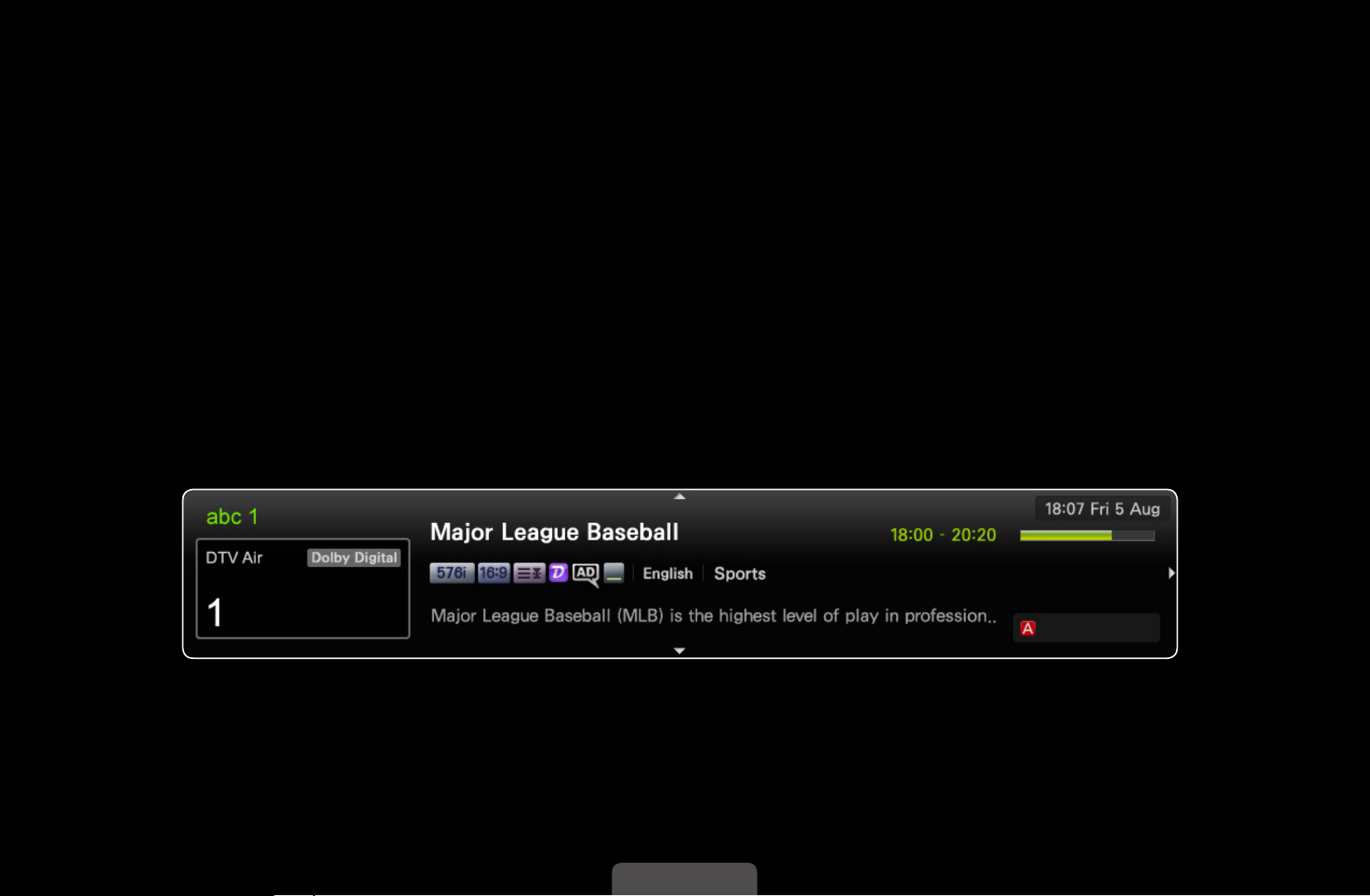
❑❑ De❑INFO-knop❑gebruiken❑(Now❑&❑Next-gids)
Op het scherm worden het huidige kanaal en de status van bepaalde audio/
video-instellingen weergegeven.
In de Now & Next-gids vindt u de dagelijkse programma-informatie voor elk
kanaal op basis van het uitzendtijdstip.
●
Scroll ◄ of ► om informatie over een gewenst programma te bekijken terwijl
u naar het huidige kanaal kijkt.
●
Scroll ▲ of ▼ om informatie voor andere kanalen te bekijken. Als u naar het
huidige geselecteerde kanaal wilt gaan, drukt u op de toets ENTERE.
▶
Alle
● De weergegeven afbeelding kan verschillen van het model.
Nederlands
Informatie
Page 2

◀
❑❑Menu❑Kanaal❑gebruiken❑
Tv kijken
Nederlands
O
MENU
❑
m
❑
❑Ondersteuning❑
→
Startpagina❑Inhoud❑
→
ENTER
→
E
Druk op de toets CONTENT om Tv❑kijken te selecteren en selecteer vervolgens
het gewenste menu. Elk scherm wordt weergegeven.
❑■Gids
De EPG (elektronische programmagids)informatie wordt door de omroepen
verstrekt. Met behulp van de
◀ ▶
programmaschema's van de omroepen
kunt u van tevoren instellen naar welke
programma's u wilt kijken, zodat u op
Mijn❑inhoud
het ingestelde tijdstip automatisch naar
Gids
Schemamanager
Kanalenlijst
Kanaalbeheer
Bron
het geselecteerde programmakanaal
gaat. Afhankelijk van de kanaalstatus
kunnen programmaopties leeg of
verouderd zijn.
Nederlands
● De weergegeven afbeelding kan verschillen van het model.
Page 3
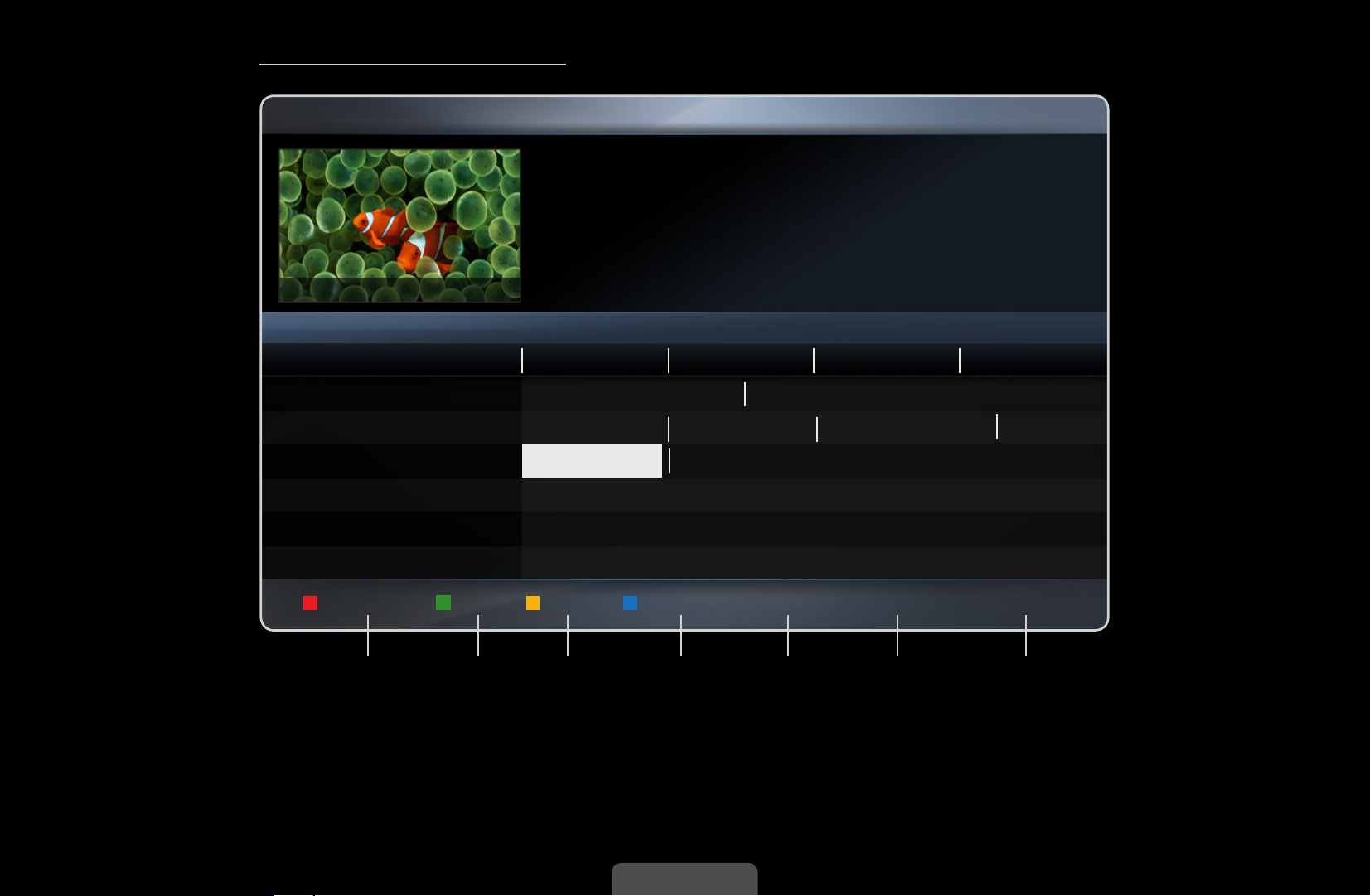
De❑gids❑gebruiken
AC B D
AC B D
Gids
DTV Air 3 five
Home and Away
19:00 - 19:30
Drama
Dani is devastated when scott makes clear his views on marriage...
3 five
Kan.weergave❑-❑Alle
Today
1❑❑❑❑❑❑❑❑❑❑Discovery
2❑❑❑❑❑❑❑❑❑❑DiscoveryH&L
◀ ▶
3❑❑❑❑❑❑❑❑❑❑five
4❑❑❑❑❑❑❑❑❑❑price-drop.tv
5❑❑❑❑❑❑❑❑❑❑QVC
6❑❑❑❑❑❑❑❑❑❑R4DTT
▼
19:00 19:30 20:00 20:30
American❑Chopper
Tsunami❑Pri... The❑Curious...
Home and...
No❑Information
No❑Information
No❑Information
❑No❑Information
Tine❑Team
Dark❑Angel
❑19:10❑Tue❑1❑Jun
Fiv...
Schemabeh.
-24❑uur
+24❑uur
CH-modus
; Informatie k Pagina E Programmeren
1 2 3 4 5 6 7
● De weergegeven afbeelding kan verschillen van het model.
Nederlands
Page 4
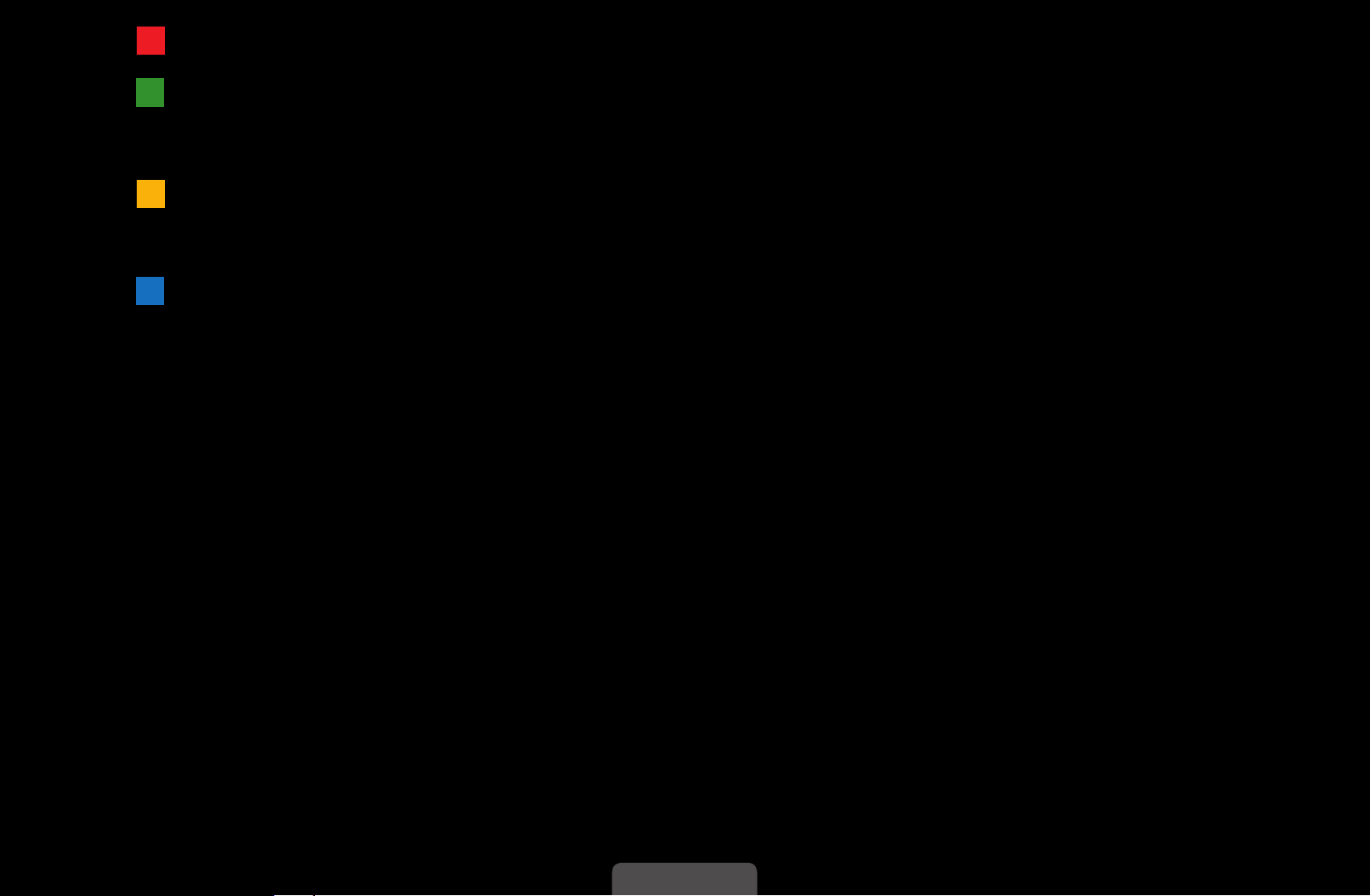
◀
1
D
ACB D
Nederlands
A
Rood (Schemabeh.): Hiermee gaat u naar de boekingslijst in Schemabeh..
2
B
Groen (-24❑uur): en lijst weergeven met programma’s die binnen 24 uur worden
uitgezonden.
3
Geel (+24❑uur): een lijst weergeven met programma's die over 24 uur en later
worden uitgezonden.
4
D
Blauw (CH-modus): Selecteer het type kanalen dat u wilt weergeven in het
venster Kanalenlijst.(Alle,❑TV,❑Radio,❑Gegevens/overig,❑Favorieten❑1-5)
5 j (Informatie): hiermee wordt informatie over het geselecteerde programma
weergegeven.
◀ ▶
6 k (Pagina): naar de volgende of vorige pagina gaan.
7 E (Bekijken❑/❑Programmeren)
●
●
Wanneer u het huidige programma selecteert, kunt u naar het geselecteerde
programma kijken.
Wanneer u een later programma selecteert, kunt u dit reserveren om te kijken. U
kunt de planning annuleren door nogmaals op de toets ENTERE te drukken
en Progr.❑annuleren te selecteren.
Nederlands
Page 5

❑■Schemamanager
U kunt Timerweergave annuleren of instellen om op het gewenste moment het
gewenste kanaal weer te geven.
Timerweergave❑gebruiken
U kunt instellen dat een kanaal automatisch op een ingesteld tijdstip wordt
weergegeven. Als u deze functie wilt kunnen gebruiken, moet u eerst de huidige
tijd instellen.
1. Druk op de toets ENTER
◀ ▶
2. Druk op de toets
toe toevoegen.
◄/►/▲/▼
Begintijd in te stellen.
●
Antenne: selecteer het gewenste uitzendsignaal.
●
Kanaal: selecteer het gewenste kanaal.
om handmatig een programma aan het schema
E
om Antenne, Kanaal, Herhalen, Datum en
Nederlands
Page 6

◀
Nederlands
●
Herhalen: selecteer naar wens Eenmaal, Handm., Za~Zo, Ma~Vrij Als
u Handm. selecteert, kunt u een gewenste dag instellen.
De markering
N
●
Datum: u kunt de gewenste datum instellen.
Beschikbaar wanneer u Eenmaal selecteert in Herhalen.
N
●
Begintijd: u kunt een gewenste begintijd instellen.
Als u het schema wilt bewerken of annuleren, selecteert u het gereserveerde
N
schema in de Schemalijst en selecteert u Bewerk of Progr.❑annuleren.
◀ ▶
geeft aan dat de dag is geselecteerd.
c
Nederlands
Page 7
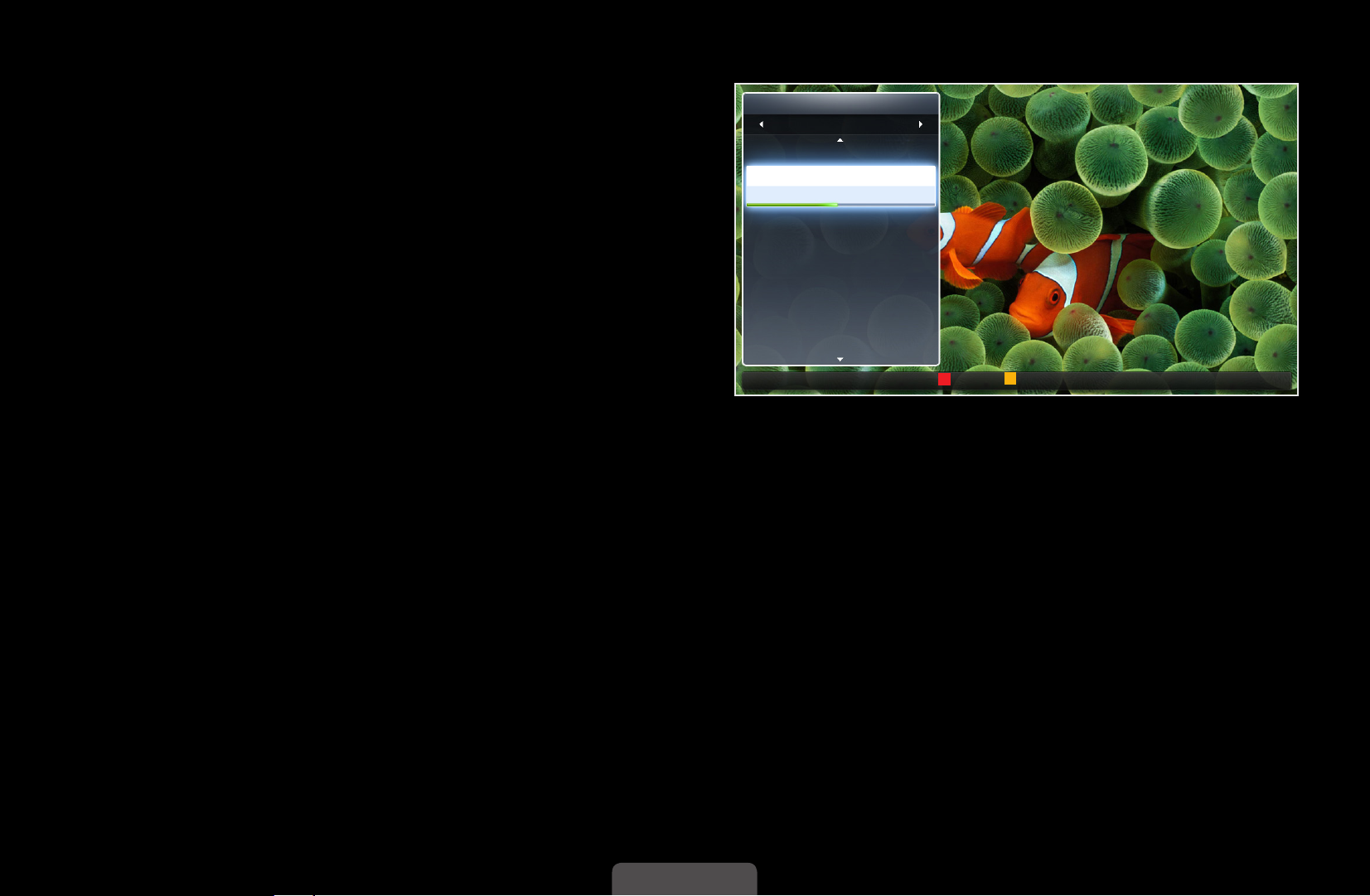
❑■Kanalenlijst
AC B D
AC B D
U kunt de volgende kanaalinformatie
Kanalenlijst
Alle
weergeven:Alle, TV, Radio, Gegevens/
TV#1
The❑Spo...
Pardon...
Real❑Sp...
The❑Daily
Pros❑vs.
Today
Pardon...
overig,❑Analoog❑of Favorieten❑1-5.
Als u op de toets CH❑LIST drukt
N
op de afstandsbediening, wordt
meteen het scherm Kanalenlijst
1
2
BBC❑ONE❑global❑News
3
4
6
7
8
9
weergegeven.
Ant
●
Alle: hiermee geeft u alle momenteel
● De weergegeven afbeelding kan verschillen van het model.
◀ ▶
beschikbare kanalen weer.
●
Tv: hiermee geeft u alle momenteel
Antenne
Progr.weerg. L❑CH-modus E Bekijken k Pagina
beschikbare tv-kanalen weer.
●
Radio: hiermee geeft u alle momenteel beschikbare radiokanalen weer.
●
Gegevens/overig: hiermee geeft u alle momenteel beschikbare MHP-kanalen of
overige kanalen weer.
●
Analoog: hiermee geeft u alle momenteel beschikbare analoge kanalen weer.
●
Favorieten❑1-5: hiermee geeft u alle favoriete kanalen weer.
Nederlands
Page 8

◀
N
ACB D
ACB D
Nederlands
N
Favorieten❑1-5 wordt weergegeven wanneer u Toevoegen❑aan❑
favorieten instelt.
Als u favoriete kanalen wilt zien die u hebt toegevoegd, drukt u op de toets CH❑
LIST en gebruikt u de toets
De toetsen van de afstandsbediening gebruiken met de Kanalenlijst.
N
A
●
●
◀ ▶
●
Rood (Antenne): hiermee schakelt u over op Ant of Kabel.
Geel (Progr.weerg./Kan.weergave): hiermee geeft u het programma
weer als digitaal kanaal is geselecteerd. Terug naar de kanaalweergave.
(CH-modus/Kanaal): naar Alle,❑Tv, Radio, Gegevens/overig of
L
Favorieten❑1-5 gaan.❑/ Kanalen wijzigen.
Als u drukt op de toets (Progr.weerg.), kunt u naar andere kanalen
N
gaan met de toets
L
(Kanaal).
L
(CH-modus) om naar Favorieten❑1-5 te gaan.
Nederlands
Page 9

●
●
●
(Bekijken❑/❑Informatie): hiermee bekijkt u het kanaal dat u selecteert.
E
/ hiermee wordt meer informatie over het geselecteerde programma
weergegeven.
(Pagina): de volgende of vorige pagina weergeven.
k
Pictogrammen❑van❑de❑kanaalstatus
Pictogram Betekenis
a
◀ ▶
)
\
Een analoog kanaal.
Een gereserveerd programma.
Een vergrendeld kanaal.
Nederlands
Page 10
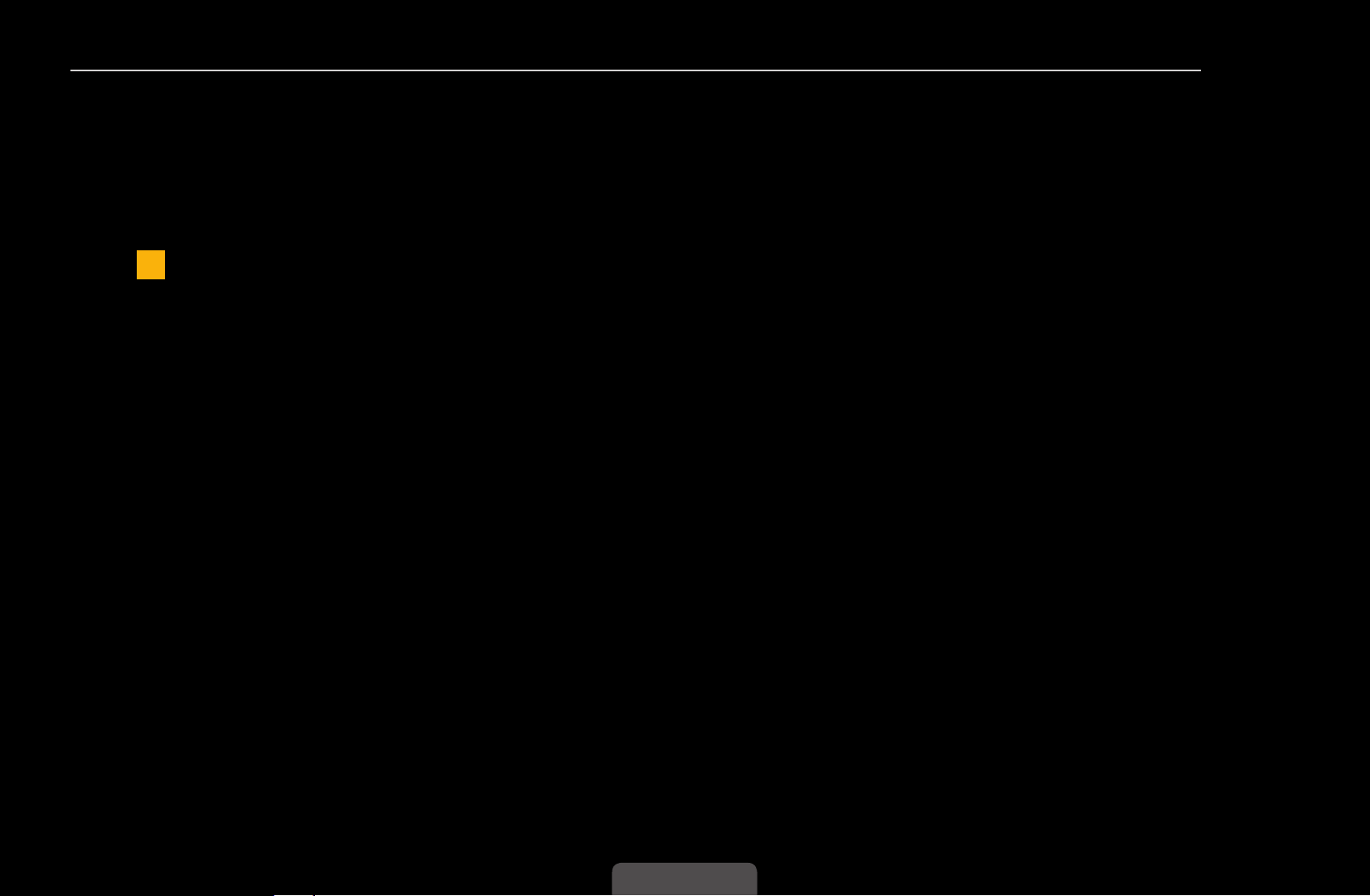
◀
Timerweergave❑gebruiken❑in❑de❑kanalenlijst❑(alleen❑digitale❑kanalen)❑
ACB D
Nederlands
Als u Timerweergave instelt in Kanalenlijst, kunt u het programma alleen instellen in
Progr.weerg..
1. Druk op de toets CH❑LIST en selecteer een gewenst digitaal kanaal.
2.
druk op de toets (Progr.weerg.).
3. Druk op de toetsen ▲ / ▼ om het gewenste programma te selecteren en druk
vervolgens op de toets ENTER
4. Selecteer Timerweergave en druk vervolgens op de toets ENTER
◀ ▶
(Informatie) of INFO.
E
als u klaar
E
bent.
Als u Timerweergave wilt annuleren, volgt u stap 1 tot en met 3. Selecteer Progr.❑
N
annuleren.
Nederlands
Page 11

❑■Kanaalbeheer
AC B D
U kunt kanalen naar uw eigen voorkeur bewerken.
●
( ) Kanalen: hier ziet u de
Kanaalbeheer
Alle
Geselect.❑item:❑4❑ Kanaalnummer
1/2❑pagina
kanalenlijst op basis van het
kanaaltype.
●
( ) Favorieten❑1-5: hiermee geeft
u favoriete kanalen weer.
De gekleurde toetsen met
N
Kanaalbeheer❑gebruiken.
Ant❑
❑Antenne❑
❑Sorteren❑❑❑k❑Pagina❑❑E❑Selecteren❑❑❑T❑Tools❑❑❑R❑Terug
◀ ▶
A
●
●
Rood (Antenne): hiermee
schakelt u over op Ant❑of
Kabel.
D
Blauw (Sorteren): hiermee
● De weergegeven afbeelding kan verschillen van het model.
kunt u de lijst sorteren op het kanaalnummer of de kanaalnaam.
Nederlands
Page 12

◀
Pictogrammen❑van❑de❑kanaalstatus
Nederlands
Pictogram Betekenis
a
c
F
\
T
◀ ▶
Een analoog kanaal.
Een geselecteerd kanaal.
Een kanaal dat als favoriet is ingesteld.
Een vergrendeld kanaal.
het optiemenu van Kanaalbeheer openen.
Nederlands
Page 13

Optiemenu❑van❑Kanaalbeheer❑
Stel elk kanaal in met de menuopties van Kanaalbeheer (Bekijken, Toevoegen❑aan❑
favorieten/Favorieten❑bewerken,❑Ver-/ontgrendelen,❑Kanaalnaam❑bewerken,❑
Kanaalnr.❑wijzigen,❑Verwijderen,❑Alles❑select./Niets❑select.).
Menuopties kunnen, afhankelijk van de kanaalstatus, verschillen.
1. Selecteer een kanaal en druk op de toets TOOLS.
2. Selecteer een functie en wijzig eventueel de instelling.
t
◀ ▶
Nederlands
Page 14

◀
Nederlands
●
Bekijken: het geselecteerde kanaal bekijken.
●
Toevoegen❑aan❑favorieten/Favorieten❑bewerken: kanalen waar u vaak naar kijkt,
instellen als favorieten. / Het geselecteerde kanaal toevoegen aan of verwijderen uit
Favorieten❑1-5.
1. Selecteer Toevoegen❑aan❑favorieten/Favorieten❑bewerken en druk
vervolgens op de toets ENTER
Als het kanaal al als favoriet kanaal is toegevoegd, wordt Favorieten❑
N
bewerken weergegeven.
◀ ▶
2. Druk op de toets ENTER
vervolgens op de toets OK.
Een kanaal kan aan verschillende Favorieten❑1-5 worden toegevoegd.
N
om Favorieten❑1-5 te selecteren en druk
E
E
.
Nederlands
Page 15
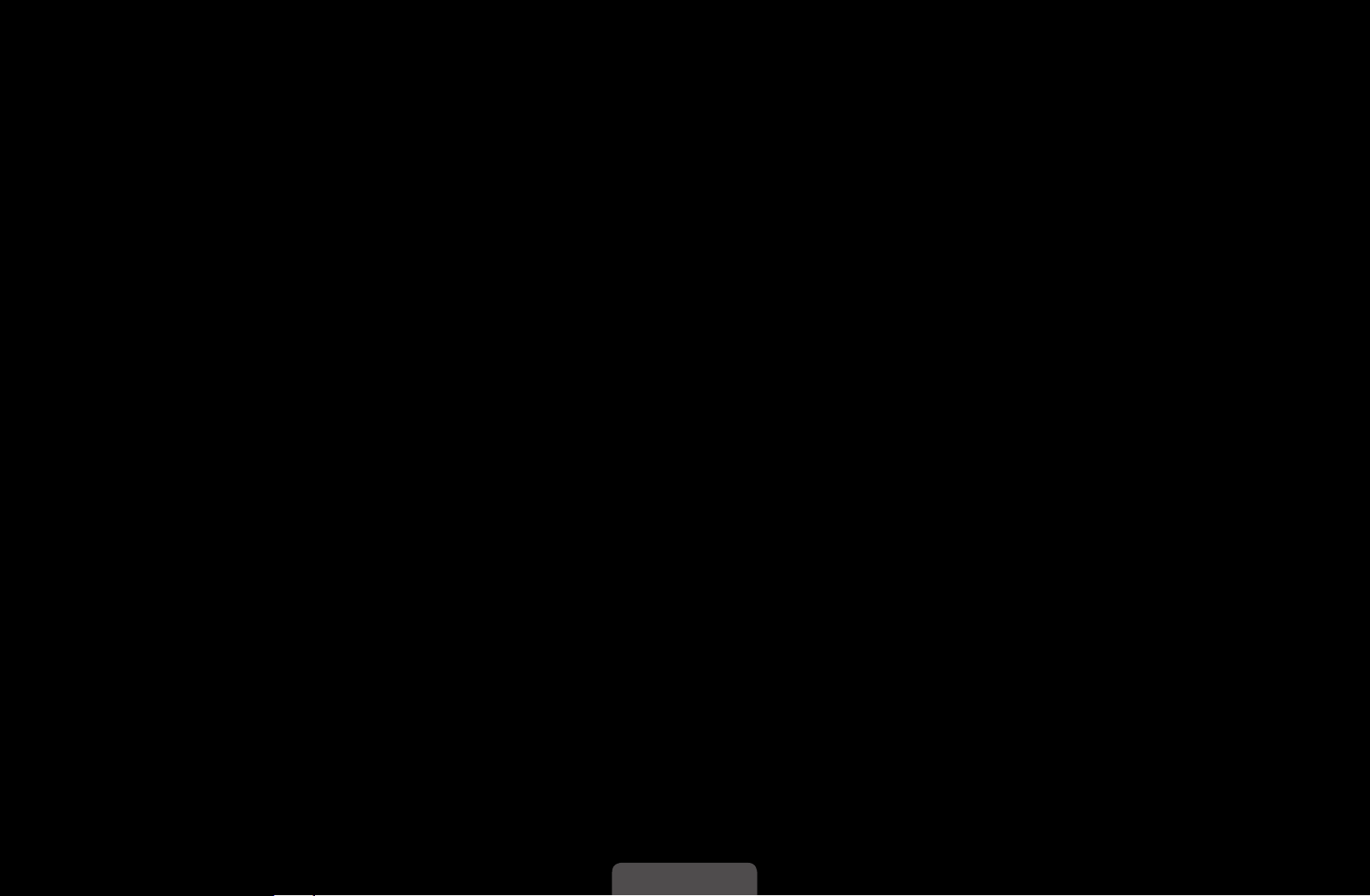
●
Ver-/ontgrendelen: u kunt een kanaal vergrendelen, zodat het niet geselecteerd
en bekeken kan worden.
OPMERKING
N
●
Deze functie is alleen beschikbaar wanneer Kanaalvergrendelng is
ingesteld op Aan.
●
Het invoerscherm voor de pincode verschijnt. Voer uw viercijferige
pincode in. U kunt de pincode veranderen met de optie PIN❑wijzigen.
●
Kanaalnaam❑wijzigen (alleen analoge kanalen): zelf een kanaalnaam invoeren.
◀ ▶
●
Kanaalnr.❑wijzigen: het nummer instellen met de toepasselijke nummertoetsen.
In sommige gebieden worden de functies Kanaalnaam❑bewerken en
N
Kanaalnr.❑bewerken mogelijk niet ondersteund.
Nederlands
Page 16
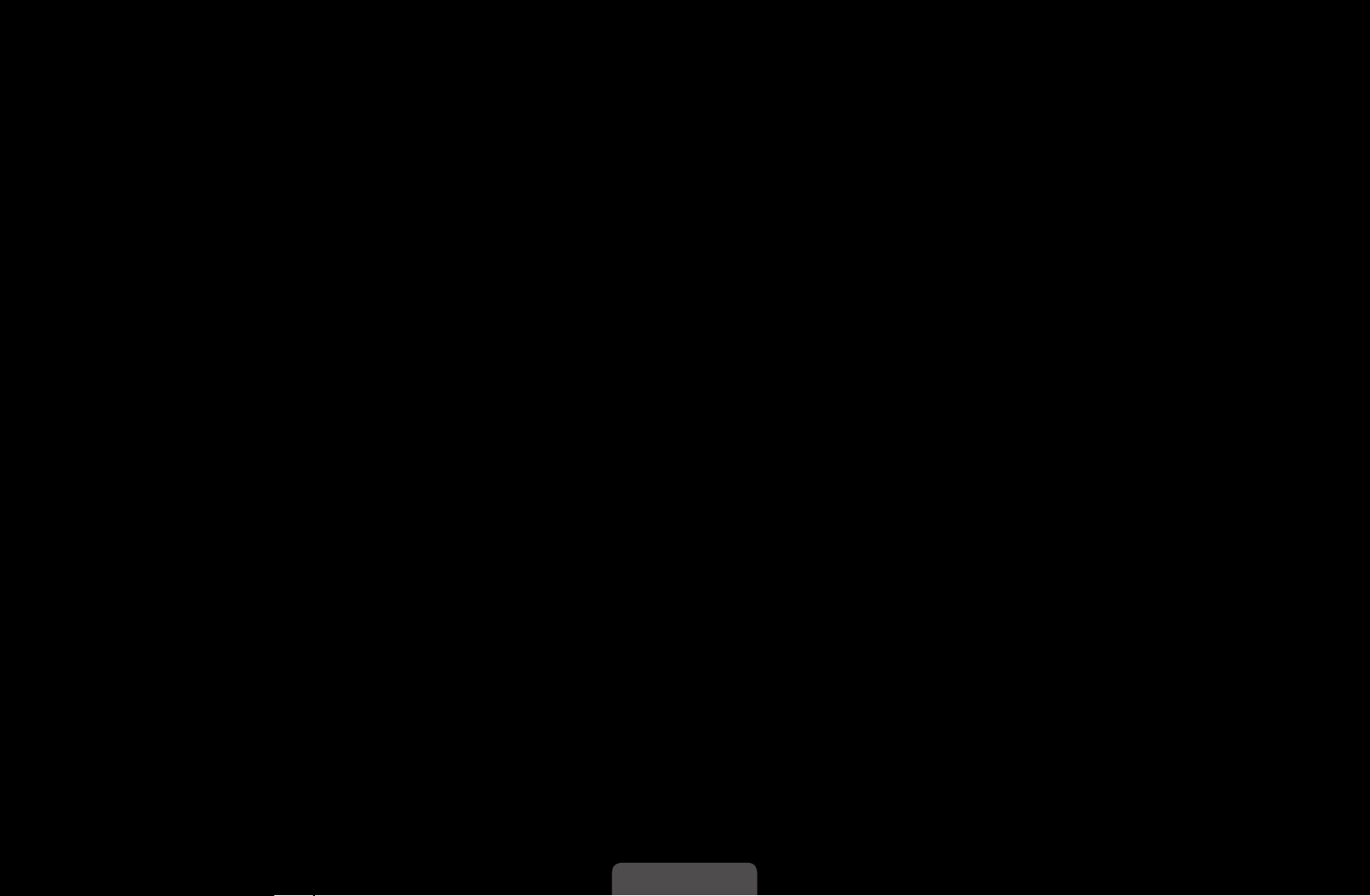
◀
Nederlands
●
Verwijderen❑: u kunt een kanaal verwijderen uit de weergave van de door u
gewenste kanalen.
●
Niets❑select.: de selectie van alle geselecteerde kanalen ongedaan maken.
U kunt Niets❑select. alleen kiezen wanneer er een of meer kanalen zijn
N
geselecteerd.
●
Alles❑select.: alle kanalen in de kanalenlijst selecteren.
◀ ▶
Nederlands
Page 17

❑❑Kanalen❑opnieuw❑afstemmen
MENU
❑
O
❑■Antenne❑(Ant❑/❑Kabel)❑
Voordat de beschikbare kanalen in het geheugen van uw televisie kunnen worden
opgeslagen, moet u het type signaalbron opgeven dat op de tv is aangesloten (een
Ant of Kabel).
m
❑
❑Kanaal❑
→
❑ENTER
→
t
E
◀ ▶
Nederlands
Page 18

◀
❑■Land
Nederlands
(afhankelijk van het land)
Het invoerscherm voor de pincode verschijnt. Voer uw viercijferige pincode in.
●
Digitaal❑kanaal❑: het land voor digitale kanalen wijzigen.
●
Analoog❑kanaal : het land voor analoge kanalen wijzigen.
◀ ▶
Nederlands
Page 19
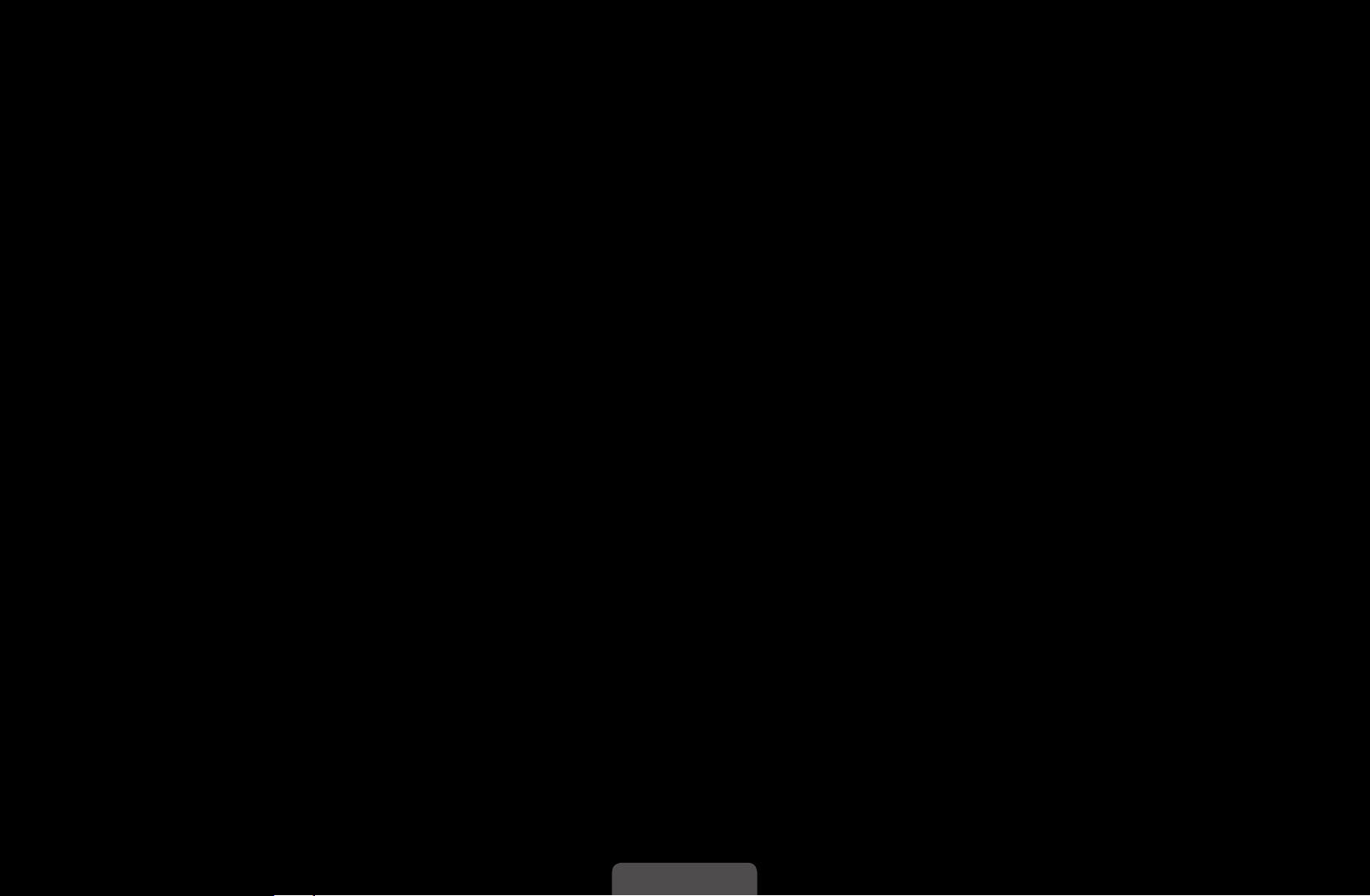
❑■Automatisch❑afstemmen
(afhankelijk van het land)
hiermee wordt automatisch een kanaal en gezocht en opgeslagen in het
geheugen van de tv.
Automatisch toegewezen programmanummers komen mogelijk niet overeen
N
met de feitelijke of gewenste programmanummers. Als een kanaal is
vergrendeld, verschijnt het invoerscherm voor de pincode.
●
Automatische❑afstemming
Ant❑/❑Kabel:❑de antennebron selecteren die moet worden onthouden.
◀ ▶
Digitaal❑&❑Analoog❑/❑Digitaal❑/❑Analoog: Selecteer de kanaalbron die moet
worden opgeslagen.
Nederlands
Page 20

◀
Wanneer❑Antennebron❑is❑ingesteld❑op❑Ant❑of❑Kabel:
Nederlands
Wanneer u Kabel
opgeven voor het scannen van kabelkanalen.
–
Zoekmodus (Volledig/❑Netwerk❑/❑Snel): scant op alle kanalen met
actieve zenders en slaat deze op in het geheugen van de tv.
Als u Snel selecteert, kunt u Netwerk,❑Netwerk-ID,❑Frequentie,❑
N
Modulatie en❑Symboolfrequentie handmatig instellen door op de
cijfertoetsen op de afstandsbediening te drukken.
–
◀ ▶
Netwerk❑(Auto❑/❑Handmatig): hiermee selecteert u de instelmodus voor
Netwerk-ID: Auto of Handm.
–
Netwerk-ID: Als Netwerk is ingesteld op Handm. kunt u met de
❑Digitaal❑&❑Analoog❑of❑Digitaal selecteert: een waarde
→
cijfertoetsen de waarde voor Netwerk-ID opgeven.
Nederlands
Page 21

–
Frequentie: geeft de frequentie voor het kanaal weer. (Verschilt per land.)
–
Modulatie: hiermee geeft u de beschikbare modulatiewaarden weer.
–
Symboolfrequentie: hiermee geeft u de beschikbare symboolfrequenties
weer.
●
Optie❑Kabel❑Zoeken
(afhankelijk van het land & alleen voor kabelkanalen)
Hiermee worden extra zoekopties ingesteld, zoals de frequentiesnelheid en de
symboolfrequentie voor het zoeken naar een kabelnetwerk.
◀ ▶
Startfrequentie/Stopfrequentie: hiermee stelt u de start- en stopfrequentie
in (verschilt per land).
Symboolfrequentie: hiermee geeft u de beschikbare symboolfrequenties
weer.
Modulatie: hiermee geeft u de beschikbare modulatiewaarden weer.
Nederlands
Page 22
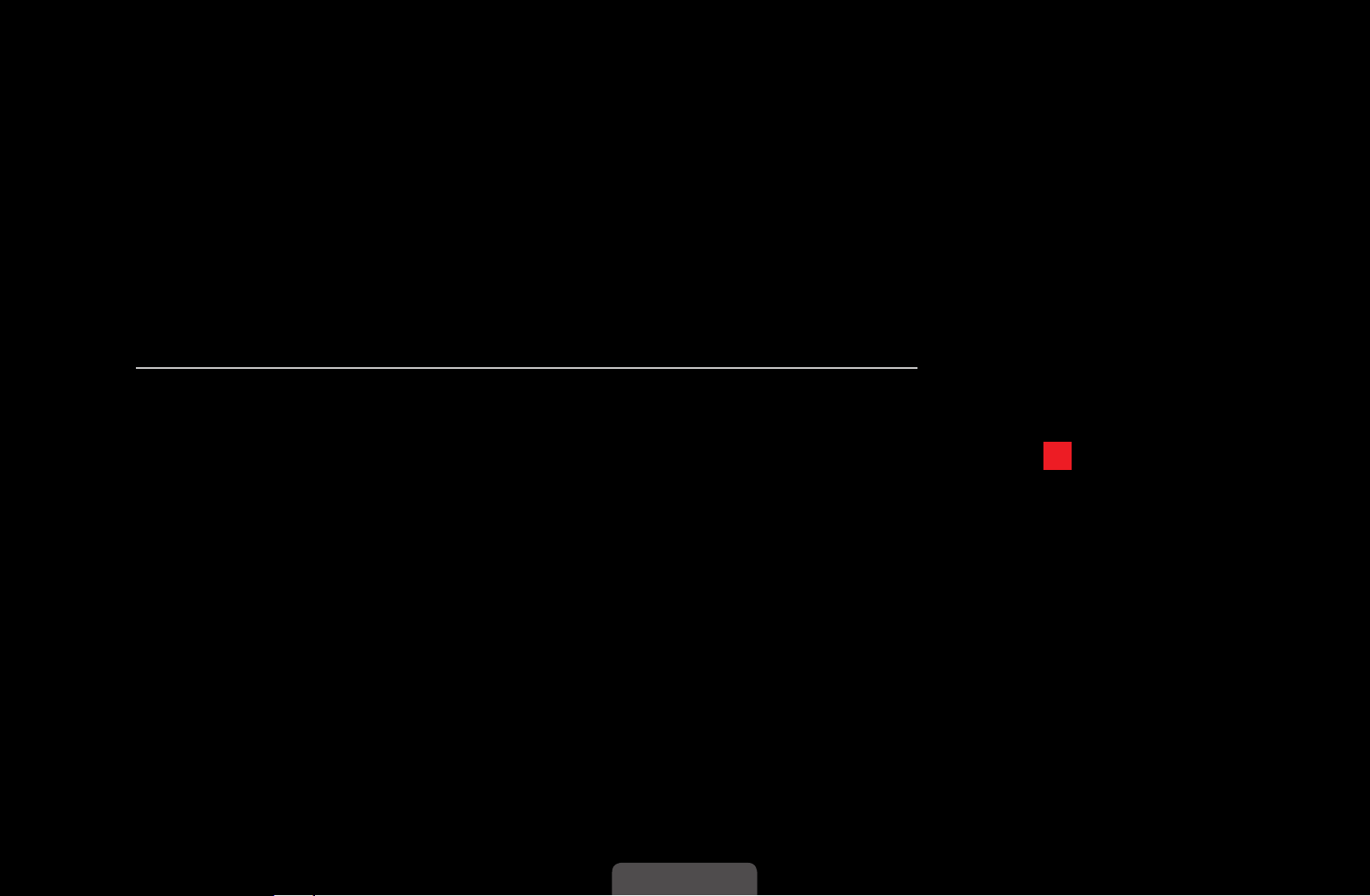
◀
❑■ Handmatige❑afstemming
AC B D
Nederlands
hiermee scant u handmatig op een kanaal en slaat het op in het geheugen van de
tv.
Als een kanaal is vergrendeld, verschijnt het invoerscherm voor de pincode.
N
Het hangt van de kanaalbron af of Handmatige❑afstemming wordt
N
ondersteund.
Wanneer❑Antennebron❑is❑ingesteld❑op❑Ant❑of❑Kabel:
●
Kanalen❑tunen❑digitaal: hiermee scant u handmatig op een digitaal kanaal
◀ ▶
en slaat het op in het geheugen van de tv. Druk op de knop
zoeken naar digitale kanalen. zodra het scannen is voltooid, wordt een kanaal
(Nieuw) om te
in de kanalenlijst bijgewerkt.
–
Wanneer u Antenne
–
Wanneer u Antenne
Symboolfrequentie
→
→
Ant selecteert:❑Kanaal,❑Frequentie,❑Bandbreedte
Kabel selecteert:❑Frequentie,❑Modulatie,❑
Nederlands
Page 23
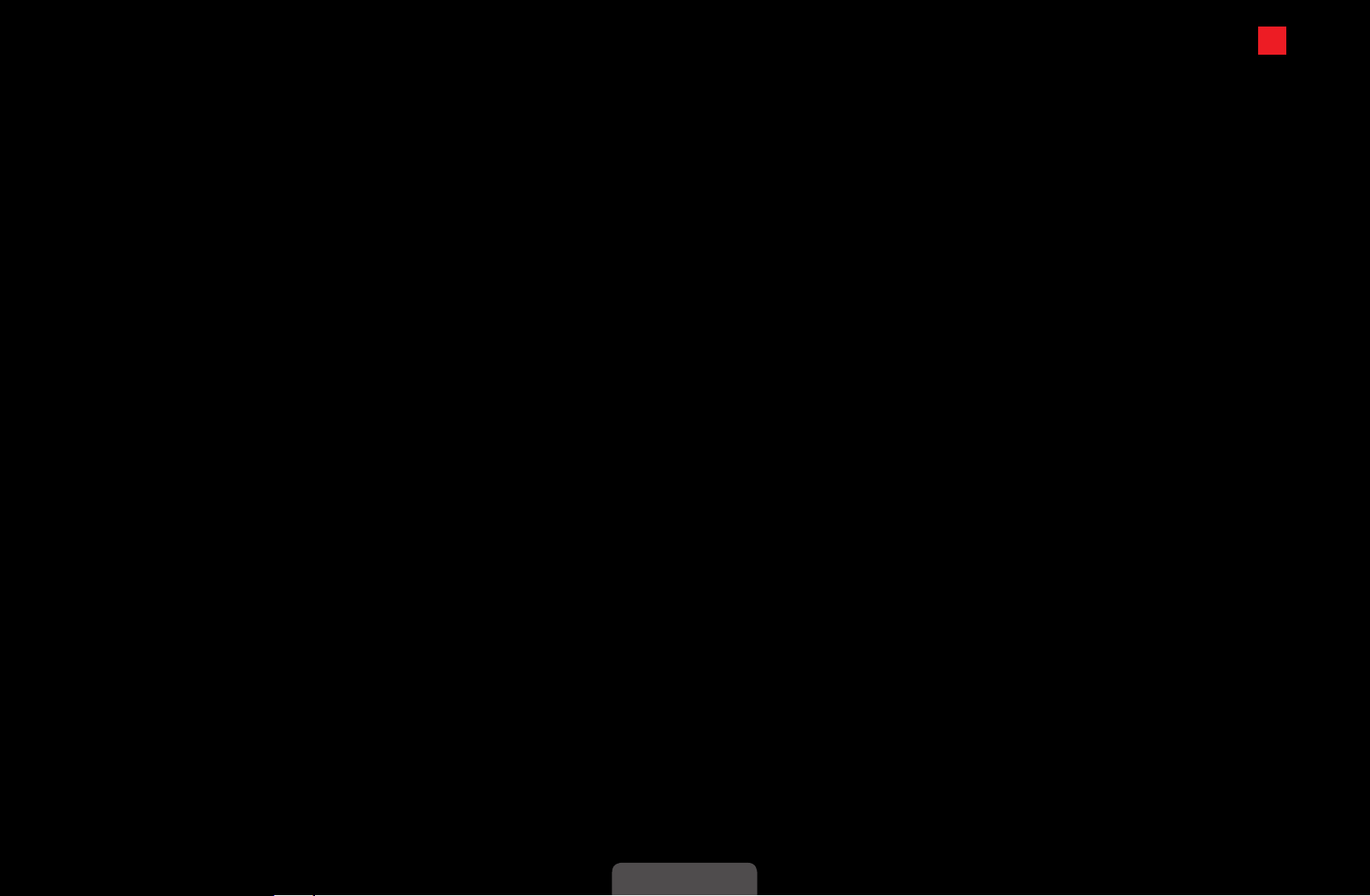
●
Kanalen❑tunen❑analoog: Scant naar een analoog kanaal Druk op de knop A
(Nieuw) om te zoeken naar digitale kanalen door Programma,❑Kleursysteem,❑
Geluidssysteem,❑Kanaal,❑Zoeken bij te stellen.
Kanaalmodus
N
–
P (programmamodus): als u klaar bent met afstemmen, zijn de
zenders die u kunt ontvangen, toegewezen aan de positienummers
P0 tot P99. In deze modus kunt u een kanaalnummer selecteren door
het positienummer op te geven.
–
C (antennekanaalmodus) / S (kabelkanaalmodus): in deze twee modi
◀ ▶
kunt u een kanaal selecteren door het nummer op te geven dat aan
de antenne- of kabelzender is toegewezen.
Nederlands
Page 24

◀
❑■ Kanaalnr.❑wijzigen❑(Uitschakelen❑/❑Inschakelen)
Nederlands
(afhankelijk van het land)
Gebruik deze om het kanaalnummer te wijzigen. Wanneer het kanaalnummer is
gewijzigd, wordt de kanaalinformatie niet automatisch bijgewerkt.
◀ ▶
Nederlands
Page 25

❑■ Fijnafstemming❑
(alleen analoge kanalen)
Als de ontvangst zwak is of wordt gestoord, kunt u een kanaal handmatig
nauwkeuriger instellen.
N
Fijnafgestemde kanalen zijn met een sterretje “*” gemarkeerd.
N
Als u de fijnafstellingen wilt resetten, selecteert u Resetten.
◀ ▶
Nederlands
Page 26

◀
❑■ Kanalenlijst❑overdr.
Nederlands
(afhankelijk van het land)
Hiermee kunt u het kanalenoverzicht importeren of exporteren. U moet een
USB-opslagapparaat aansluiten om deze functie te kunnen gebruiken.
Het invoerscherm voor de pincode verschijnt. Voer uw viercijferige pincode
N
in.
●
Importeren❑via❑USB: hiermee importeert u de lijst met kanalen via USB.
●
Exporteren❑via❑USB: hiermee exporteert u de lijst met kanalen via USB.
◀ ▶
Nederlands
Page 27

❑❑De❑vooraf❑ingestelde❑beeldmodus❑wijzigen
MENU
❑
O
❑■Beeldmodus❑
Selecteer het beeldtype dat uw voorkeur heeft.
Wanneer u een pc aansluit, kunt u alleen wijzigingen aanbrengen in
N
Amusement en Standaard.
●
Dynamisch: geschikt voor een heldere kamer.
●
◀ ▶
Standaard: geschikt voor een normale omgeving.
●
Natuurlijk❑
ogen tegen te gaan.
●
Film: geschikt om films in een donkere kamer te kijken.
m
❑
❑Beeld❑
→
t
voor de LED 5-serie 40 inch en deLCD 5-serie
Beeldmodus
→
❑
❑ENTER
→
E
: geschikt om vermoeide
●
Amusement: geschikt voor films en games.
Alleen beschikbaar bij het aansluiten van een pc.
N
Nederlands
Page 28
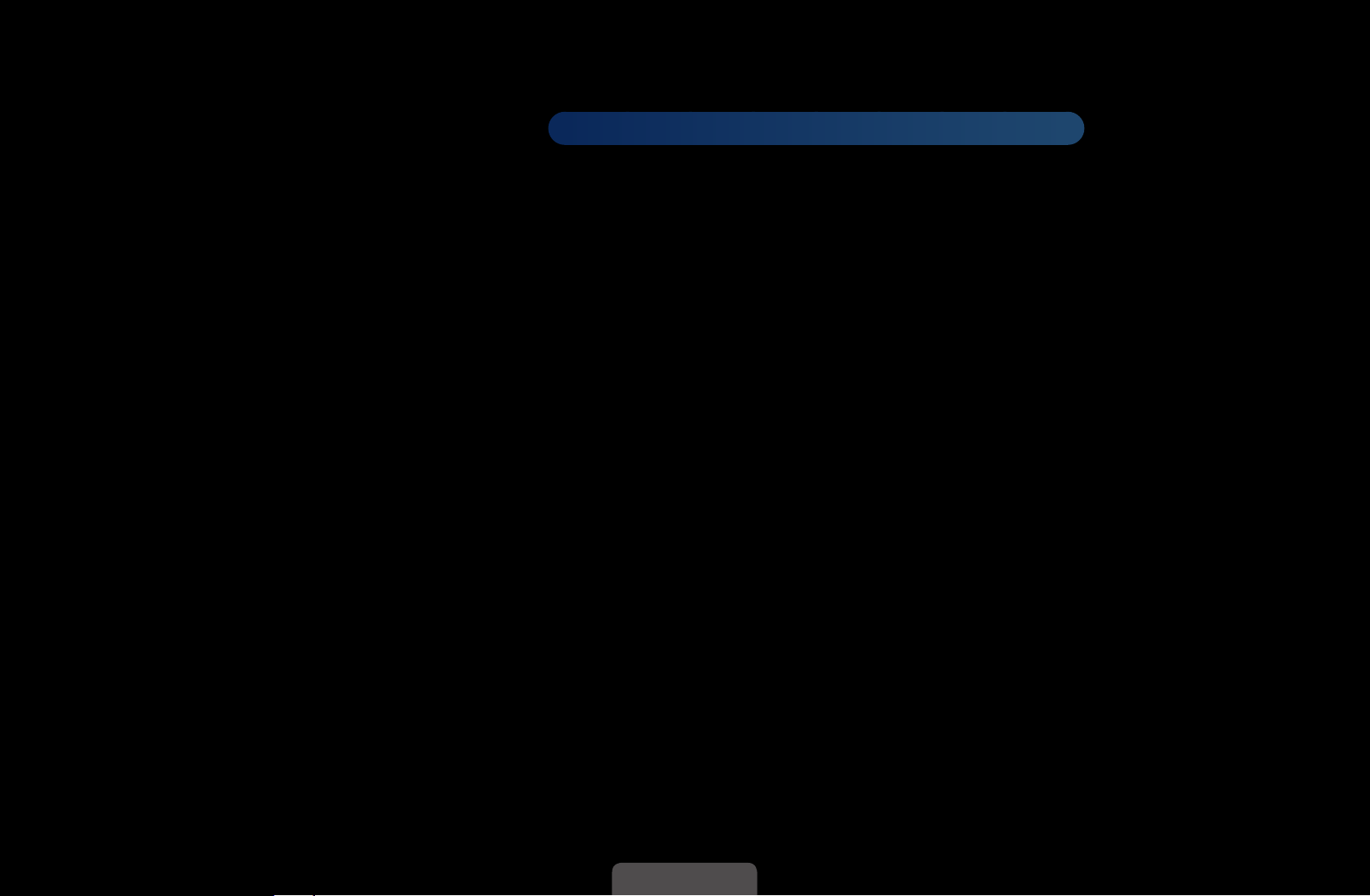
◀
❑❑De❑beeldinstellingen❑aanpassen
Nederlands
❑■Samsung❑MagicAngle❑
MENU
❑
O
Pas de schermweergavehoek aan om de schermkwaliteit te optimaliseren vanuit
uw positie.
●
Samsung❑MagicAngle: wanneer u het scherm van onderaf of bovenaf
bekijkt, kunt u door de toepasselijke modus voor elke positie in te stellen
dezelfde beeldkwaliteit krijgen als wanneer u recht voor het scherm staat.
◀ ▶
Uit: selecteren wanneer u zich recht voor het beeld bevindt.
Modus❑Achterover: selecteren wanneer u vanaf een iets lagere positie tegen
het beeld aankijkt.
m
❑
❑Beeld❑
→
→
voor de LED 4-serie 19-22 inch, 5-serie 22 inch
Samsung❑MagicAngle❑
❑ENTER
→
E
●
N
Modus❑Staan: selecteren wanneer u van bovenaf tegen het beeld aankijkt.
Modus: de weergavehoek wijzigen
Als Samsung MagicAngle is ingesteld op Modus❑Achterover of Modus❑
Staan, is Gamma niet beschikbaar.
Nederlands
Page 29

❑■Backlight❑
voor LED- en LCD-tv’s
❑/❑
Helderheid
voor plasma-tv’s
❑/❑Contrast❑/❑
Helderheid❑/Scherpte❑/❑Kleur❑/❑Tint❑(G/R)
De tv heeft verschillende instelmogelijkheden voor de beeldkwaliteit.
OPMERKING
N
●
In de analoge modi TV, Ext. van het PAL-systeem kunt u de functie Tint❑
(G/R) niet gebruiken.
●
Wanneer u een pc aansluit, kunt u alleen wijzigingen aanbrengen in
Backlight❑
Helderheid en Scherpte.
voor LED- en LCD-tv’s
❑/❑Helderheid❑
❑
voor plasma-tv’s
, Contrast en
◀ ▶
●
De instellingen voor elk extern apparaat dat u op de tv hebt aangesloten,
kunnen worden aangepast en opgeslagen.
●
Als u de helderheid van het beeld reduceert, neemt het energieverbruik
af.
Nederlands
Page 30

◀
❑■Schermaanpassing
Nederlands
Verschillende beeldopties configureren, zoals beeldgrootte en beeldverhouding.
●
Beeldformaat: de kabelbox / satellietontvanger heeft mogelijk ook een eigen
reeks schermformaten. U wordt echter ten sterkste aangeraden om meestal
de 16:9-modus te gebruiken.
Auto-breed: hierdoor wordt het beeldformaat automatisch aangepast aan de
beeldverhouding 16:9.
16:9: hiermee stelt u het beeld in op de 16:9 breedbeeldmodus.
Breedbeeldzoom: hiermee wordt het beeld verder dan 4:3 vergroot.
◀ ▶
Hiermee past u de Positie aan met de toetsen ▲, ▼.
N
Zoom: hiermee vergroot u het 16:9-breedbeeldformaat verticaal zodat het
schermvullend wordt.
Hiermee past u de Positie of de Zoom aan met de toetsen ▲, ▼.
N
Nederlands
Page 31

4:3: hiermee stelt u het beeld in op de normale modus (4:3).
Gebruik de tv niet langdurig in 4:3-formaat. Randen kunnen links, rechts
N
en midden in het scherm zichtbaar blijven en inbranden, en dit wordt niet
door de garantie gedekt.
Volledig❑scherm: geeft het volledige, niet-bijgesneden beeld weer wanneer er
een HDMI-signaal (720p / 1080i / 1080p) wordt ontvangen.
Geav.❑beeld❑1❑
oorspronkelijke scherm met 50%.
Geav.❑beeld❑2❑
voor de LED 5-serie 40 inch en deLCD 5-serie
voor de LED 5-serie 40 inch en deLCD 5-serie
: hiermee verkleint u het
: hiermee verkleint u het
◀ ▶
oorspronkelijke scherm met 25%.
OPMERKING
N
●
Geav.❑beeld❑1 wordt alleen ingeschakeld in de HDMI-modus.
●
Geav.❑beeld❑2 wordt alleen ingeschakeld in de DTV- en de
HDMI-modus.
Nederlands
Page 32

◀
Nederlands
●
●
N
Positie: hiermee past u de beeldpositie aan. Deze optie is alleen beschikbaar
voor Breedbeeldzoom.
Zoom/Positie: hiermee past u de grootte en de positie van het beeld aan.
Alleen beschikbaar in Zoom.
OPMERKING
●
Nadat u Volledig❑scherm in HDMI (1080i/1080p) hebt geselecteerd,
moet u het beeld mogelijk centreren:
1. Druk op de toets
◀ ▶
2. Druk op de toets ENTER
3. Druk op de toets
●
Afhankelijk van de ingangsbron kunnen de opties voor beeldformaat
variëren.
●
Als u de positie die u hebt aangepast, wilt herstellen, selecteert u
Resetten in het scherm Positie. Het beeld krijgt de standaardpositie.
of
u
u, d, l
Nederlands
om Positie te selecteren.
d
E
.
of r om het beeld te verplaatsen.
Page 33
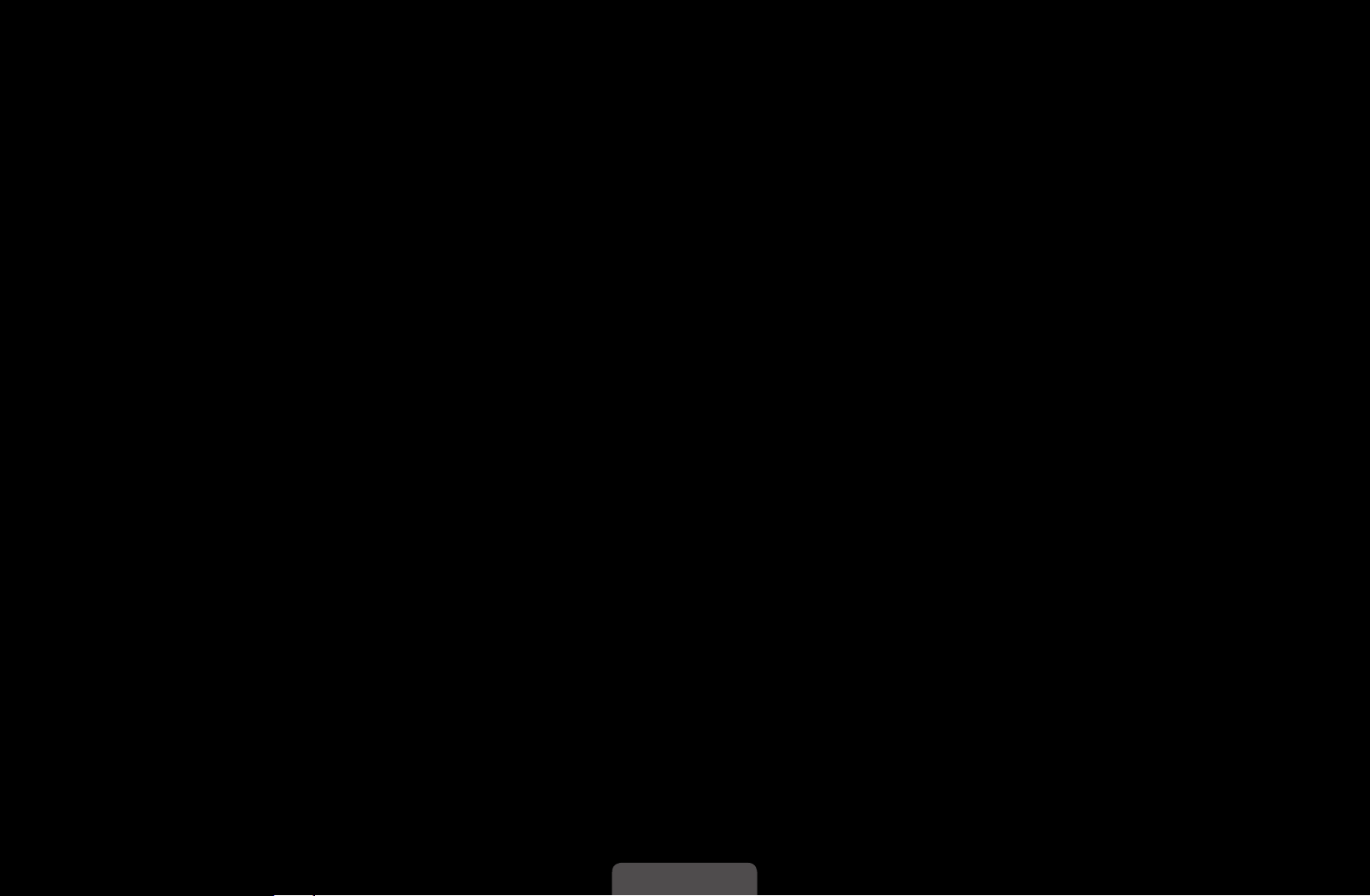
●
De beschikbare onderdelen kunnen, afhankelijk van de geselecteerde
modus, verschillen.
●
Wanneer u een pc aansluit, kunt u alleen de modi 16:9 en 4:3 aanpassen.
●
De instellingen voor elk extern apparaat dat u opeen van de tv-ingangen
hebt aangesloten, kunnen worden aangepast en opgeslagen.
●
Als u de functie Volledig❑scherm gebruikt met een ingangssignaal HDMI
720p, wordt 1 kaderlijn verwijderd aan de bovenkant, onderkant,linkerkant
en rechterkant, zoals in de functie Overscan.
●
Beeldformaat❑4:3❑(16:9❑/❑Breedbeeldzoom❑/❑Zoom❑/❑4:3): alleen
◀ ▶
beschikbaar wanneer het beeldformaat is ingesteld op❑Auto-breed. U kunt de
gewenste beeldgrootte bepalen op het 4:3 WSS-formaat (Wide Screen
Service) of het originele formaat. De diverse Europese landen hanteren
verschillende beeldformaten.
Nederlands
Page 34

◀
❑❑Het❑veranderen❑van❑de❑foto-opties
Nederlands
❑■Geavanceerde❑instellingen
MENU
❑
O
(beschikbaar in de modi Standaard❑/❑
Film)
U kunt de gedetailleerde instellingen voor
uw scherm wijzigen, waaronder kleur en
contrast.
◀ ▶
Wanneer u een pc aansluit, kunt
N
u alleen wijzigingen aanbrengen in
m
❑
❑Beeld❑
→
Geavanceerde❑instellingen❑
→
Zwarttinten : Uit
Dynamisch contrast : Middel
Schaduwdetail : 0
Gamma : 0
RGB-modus : Uit
Kleurruimte : Eigen
Witbalans
❑ENTER
→
Geavanceerde❑instellingen
▼
E
►
Gamma en Witbalans.
Verpltsn E Enter R Terug
U
●
Zwarttinten❑(Uit❑/❑Donker❑/❑
● De weergegeven afbeelding kan verschillen van het
Donkerder❑/❑Donkerste): selecteer
model.
het zwartniveau om de schermdiepte aan
te passen.
Nederlands
Page 35

●
Dynamisch❑contrast❑(Uit❑/❑Laag❑/❑Middel❑/❑Hoog): het schermcontrast
aanpassen.
●
Schaduwdetail❑
aanpassen.
●
Gamma: de intensiteit van primaire kleuren aanpassen.
●
RGB-modus❑(Uit❑/❑Rood❑/❑Groen❑/❑Blauw): hiermee wordt rode, groene en
blauwe kleur weergegeven om tinten en verzadiging nauwkeurig te kunnen
instellen.
●
Kleurruimte❑(Auto❑/❑Eigen): de reeks beschikbare kleuren voor het beeld
◀ ▶
instellen.
voor LED- en LCD-tv’s
: de helderheid van donkere beelden
Nederlands
Page 36
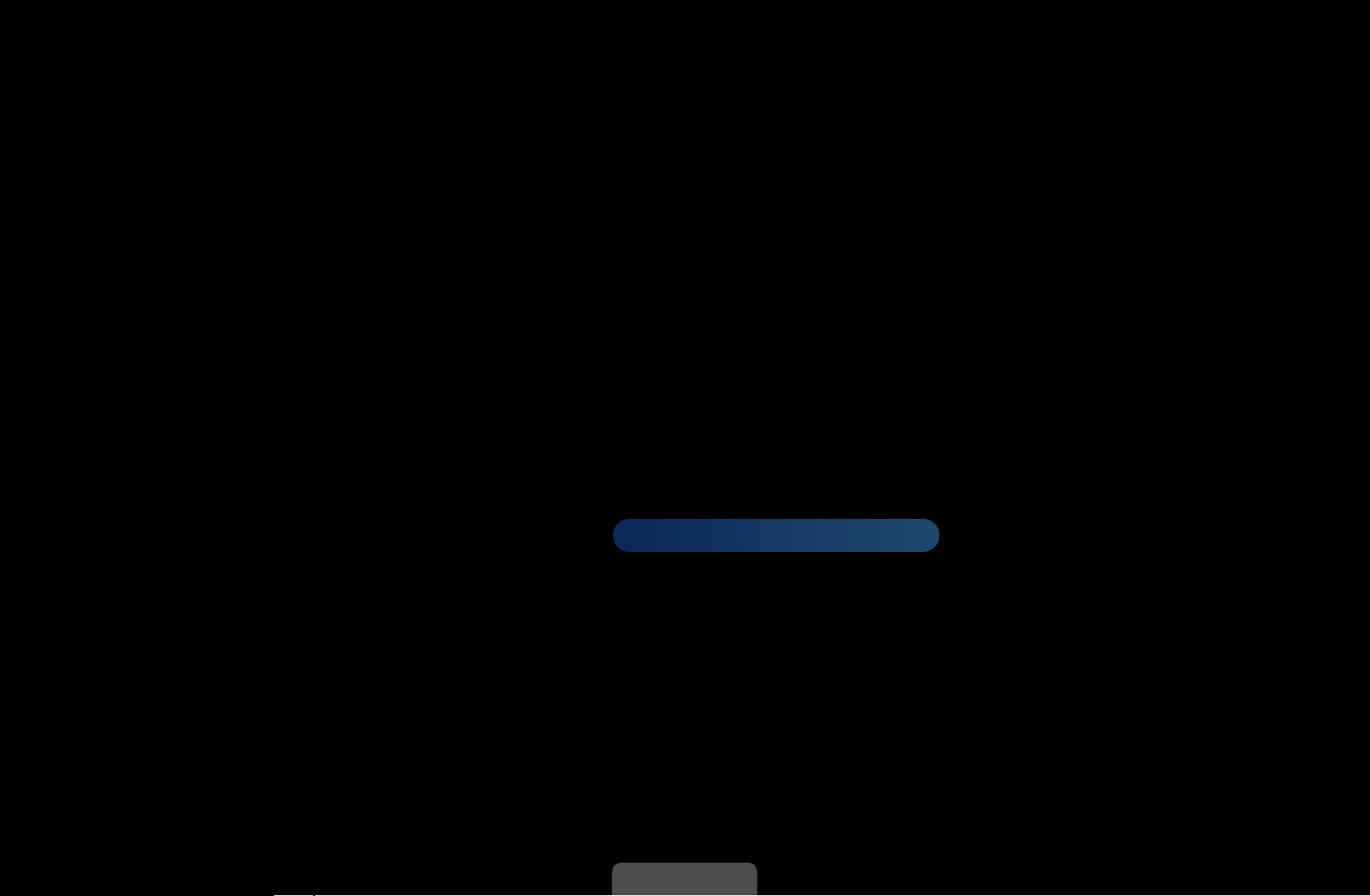
◀
Nederlands
●
Witbalans: de kleurtemperatuur aanpassen voor een natuurlijker beeld.
R-basis❑/❑G-basis❑/❑B-basis: de donkerte voor elke kleur (rood, groen, blauw)
aanpassen.
R-niveau❑/❑G-niveau❑/❑B-niveau: de helderheid voor elke kleur (rood, groen,
blauw) aanpassen.
Resetten: hiermee zet u de Witbalans terug op de standaardinstellingen.
●
Huidkleur: benadrukken van de roze “Huidkleur”.
●
Randverbetering❑(Uit❑/❑Aan): de randen van objecten versterken.
●
◀ ▶
Bewegingsbelicht.❑(Uit❑/❑Aan): het energieverbruik verlagen met
helderheidsregeling op basis van beweging.
●
LED❑Motion❑Plus❑(Uit❑/❑Aan)❑
vertragingen uit snelle scènes met veel beweging verwijderd voor een
scherper beeld.
voor de LED 5-serie 40 inch
Nederlands
: hiermee worden
Page 37
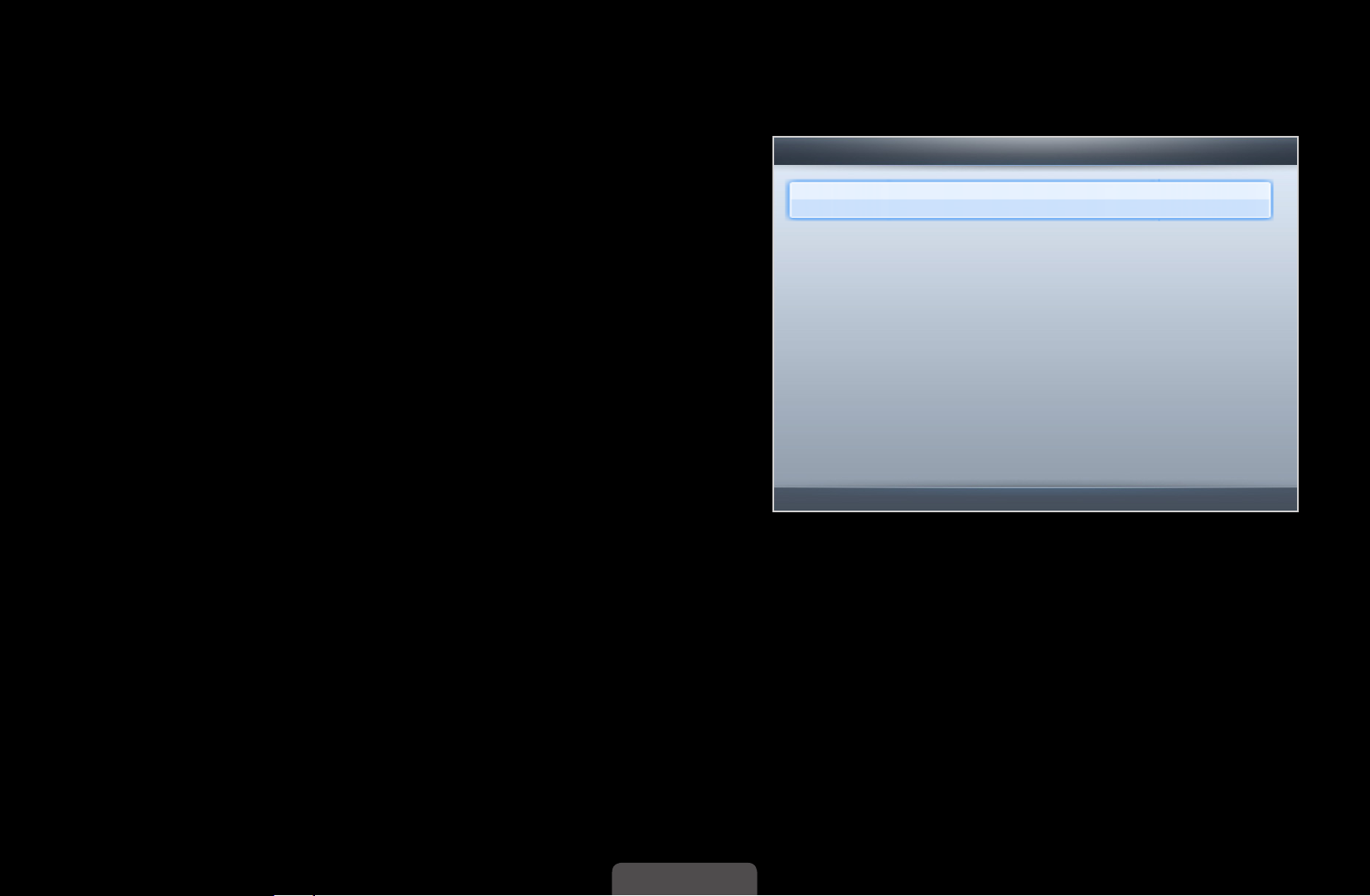
❑■Beeldopties
O
N
MENU
❑
Wanneer u een pc aansluit, kunt
m
❑
❑Beeld❑
→
Beeldopties❑
→
❑ENTER
→
E
Beeldopties
Kleurtint : Standaard
►
u alleen wijzigingen aanbrengen in
Digitale ruisfilter : Auto
Kleurtint.
MPEG-ruisfilter : Auto
●
Kleurtint❑(Koel❑/❑Standaard❑/❑Warm1❑
/❑Warm2)
Warm1 of Warm2 wordt in de
N
◀ ▶
afbeeldingsmodus Dynamisch
uitgeschakeld.
De instellingen voor elk extern
N
HDMI-zwartniveau : Normaal
Filmmodus : Uit
Verpltsn E Enter R Terug
U
● De weergegeven afbeelding kan verschillen van het
model.
apparaat dat u opeen van de
tv-ingangen hebt aangesloten, kunnen worden aangepast en opgeslagen.
Nederlands
Page 38
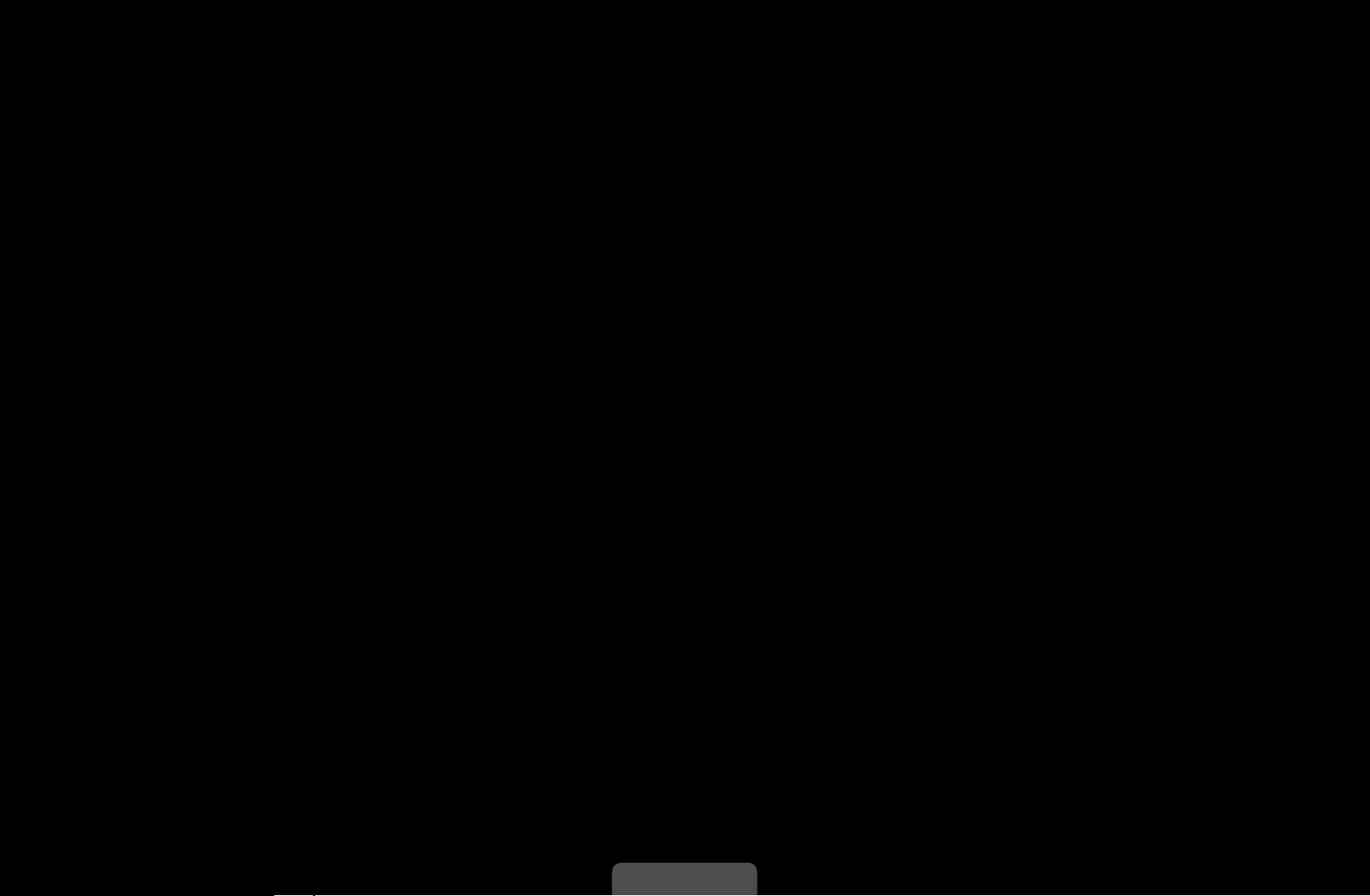
◀
Nederlands
●
Digitale❑ruisfilter❑(Uit❑/❑Laag❑/❑Middel❑/❑Hoog❑/❑Auto❑/❑Autom.❑visualisatie):
Als het ontvangen tv-signaal zwak is, kunt u de functie
Digitale❑ruisfilter activeren om statische ruis en echobeelden die mogelijk op
het scherm verschijnen, te verminderen.
Als het signaal zwak is, selecteert u een van de andere opties totdat de
N
afbeelding het best wordt weergegeven.
Autom.❑visualisatie: Geeft bij het wijzigen van analoge kanalen de
signaalsterkte weer.
Alleen beschikbaar voor analoge kanalen.
N
◀ ▶
Wanneer u op de knop❑INFO drukt, wordt de signaalsterkte-balk
N
weergegeven.
Wanneer de balk groen is, ontvangt u het best mogelijke signaal.
N
●
MPEG-ruisfilter❑(Uit❑/❑Laag❑/❑Middel❑/❑Hoog❑/❑Auto): vermindert MPEG-ruis
voor een betere beeldkwaliteit.
Nederlands
Page 39

●
HDMI-zwartniveau❑(Laag❑/❑Normaal): selecteert het zwartniveau op het
scherm om de schermdiepte aan te passen.
Alleen beschikbaar in de HDMI-modus (RGB-signalen).
N
●
Filmmodus❑(Uit❑/❑Auto1❑/❑Auto2❑/❑Cinema❑Smooth❑
tv in om filmsignalen van alle bronnen automatisch te herkennen en te verwerken en om het beeld aan te passen voor optimale kwaliteit.
Beschikbaar in de modi TV, EXT en HDMI (1080i).
N
Als het scherm er niet gewoon uitziet, verander dan de optie naar Uit❑/
N
◀ ▶
N
Auto1❑/ Auto2 in Filmmodus.
De functie Cinema❑Smooth wordt alleen geactiveerd wanneer er HDMIsignaal van 24 Hz wordt ontvangen.
voor plasma-tv’s
): stelt de
Nederlands
Page 40
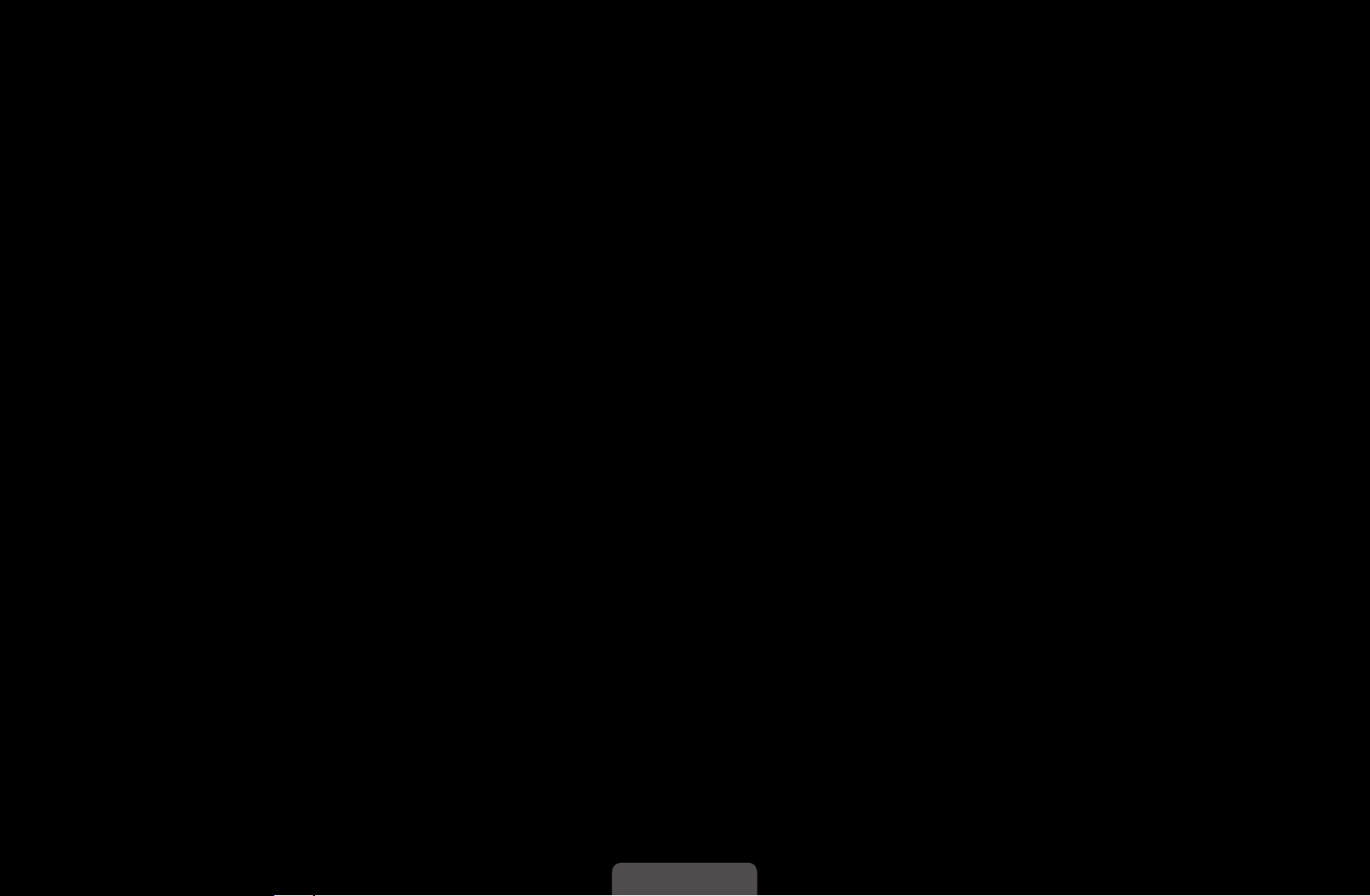
◀
❑■Beeld❑resetten❑(OK❑/❑Annuleren)
Nederlands
Zet de huidige beeldmodus op de standaardinstellingen terug.
◀ ▶
Nederlands
Page 41

❑❑De❑vooraf❑ingestelde❑geluidsmodus❑wijzigen
O
MENU
❑
m
❑
❑Geluid❑
→
Geluidmodus❑
→
❑ENTER
→
E
❑■ Geluidmodus❑t
●
Standaard: selecteert de normale geluidsmodus.
●
Muziek: geeft voorrang aan muziek ten opzichte van stemmen.
●
Film: geeft optimaal geluid voor films.
●
Heldere❑spraak: hiermee legt u meer nadruk op stemmen dan op andere
◀ ▶
geluiden.
●
Versterken: hiermee versterkt u de intensiteit van hoge frequenties in het
geluid zodat slechthorenden het beter kunnen volgen.
Nederlands
Page 42

◀
❑❑Geluidsinstellingen❑aanpassen
Nederlands
O
MENU
❑
m
❑
❑Geluid❑
→
Geluidseffect❑
→
❑ENTER
→
E
❑■ Geluidseffect
(alleen in de standaard geluidsmodus)
Gebruik de pijltoetsen omhoog en omlaag om een optie te selecteren en druk dan
op de toets ENTER
●
SRS❑TruSurround❑HD❑(Uit❑/❑Aan)
◀ ▶
(alleen in de standaard geluidsmodus)
Deze functie zorgt door middel van HRTF-technologie (Head Related Transfer
Function) voor een virtuele beleving van 5.1-kanaals surroundgeluid via
luidsprekers.
E
.
●
t
Nederlands
Page 43

●
SRS❑TruDialog❑(Uit❑/❑Aan)
(alleen in de standaard geluidsmodus)
Met deze functie kunt u de intensiteit van een stem versterken zodat deze
boven achtergrondmuziek of geluidseffecten uitkomt en dialogen tijdens een
programma beter te volgen zijn.
●
Toonregeling
Gebruik Equalizer om de geluidsinstellingen voor elke luidspreker aan te
passen.
Balans: regelt de balans tussen de linker- en de rechterluidspreker.
◀ ▶
100Hz❑/❑300Hz❑/❑1kHz❑/❑3kHz❑/❑10kHz (Bandbreedteaanpassing): past het
niveau van specifieke bandbreedtefrequenties aan.
Resetten: de equalizer op de standaardinstellingen terugzetten.
Nederlands
Page 44

◀
❑■Uitzendopties❑audio
Nederlands
●
Taal❑voor❑audio❑
(alleen digitale kanalen)
Wijzig de standaardinstelling voor audiotalen.
Welke taal beschikbaar is, kan per uitzending verschillen.
N
●
Geluidsformaat❑
(alleen digitale kanalen)
Selecteer de audio-indeling.
◀ ▶
t
Nederlands
Page 45

●
Audiobeschrijving❑
(niet in alle locaties beschikbaar) (alleen digitale kanalen)
Deze functie verwerkt het geluidsspoor (Audio Stream) voor de AD (Audio
Description), dat samen met het hoofdgeluid (Main audio) wordt uitgezonden.
Audiobeschrijving❑(Uit❑/❑Aan): de geluidsbeschrijving in- of uitschakelen.
N
Volume: het volume voor de audiobeschrijving regelen.
N
◀ ▶
Nederlands
Page 46

◀
❑■Extra❑instelling
Nederlands
●
DTV-geluidsniveau❑(MPEG❑/❑HE-AAC)❑(alleen digitale kanalen): met deze
functie kunt u de dispariteit van een spraaksignaal (een van de signalen die
tijdens een digitale tv-uitzending worden ontvangen) omlaagbrengen tot een
gewenst niveau.
Afhankelijk van het uitgezonden signaaltype kan MPEG❑/❑HE-AAC tussen
N
-10 dB en 0 dB worden afgesteld.
Als u het volume wilt verhogen of verlagen, stelt u dit bij tussen 0 en -10.
N
◀ ▶
Nederlands
Page 47

●
Dolby❑Digital❑Comp❑(Line❑/❑RF): met deze functie minimaliseert u
signaaldispariteit tussen een Dolby digital-signaal en een spraaksignaal (MPEG
Audio, HE-AAC, ATV Sound).
Selecteer Line voor een dynamisch geluid en RF om het verschil tussen
N
harde en zachte geluiden ‘s nachts te verkleinen.
Line: stel het uitvoerniveau voor signalen van meer of minder dan -31dB
(referentie) op -20dB of -31dB.
RF: stel het uitvoerniveau voor signalen van meer of minder dan -20dB
(referentie) op -10dB of -20dB.
◀ ▶
Nederlands
Page 48

◀
❑■Luidsprekerinstellingen
Nederlands
●
Auto❑Volume❑(Uit❑/❑Normaal❑/❑Nacht)
Als u het volume op elk kanaal gelijk wilt zetten, stelt u Normaal❑in.
Nacht: deze modus biedt een verbeterde geluidsbeleving in vergelijking met
de modus Normaal, maar met weinig geluid. Dit is ‘s nachts erg handig.
Als u de volumeregeling op het bronapparaat wilt gebruiken die is
N
aangesloten op de tv, stelt u de optie Auto❑Volume❑op de tv in op Uit.
Anders zal een verandering van het volume op het bronapparaat mogelijk
geen effect hebben.
◀ ▶
Nederlands
Page 49
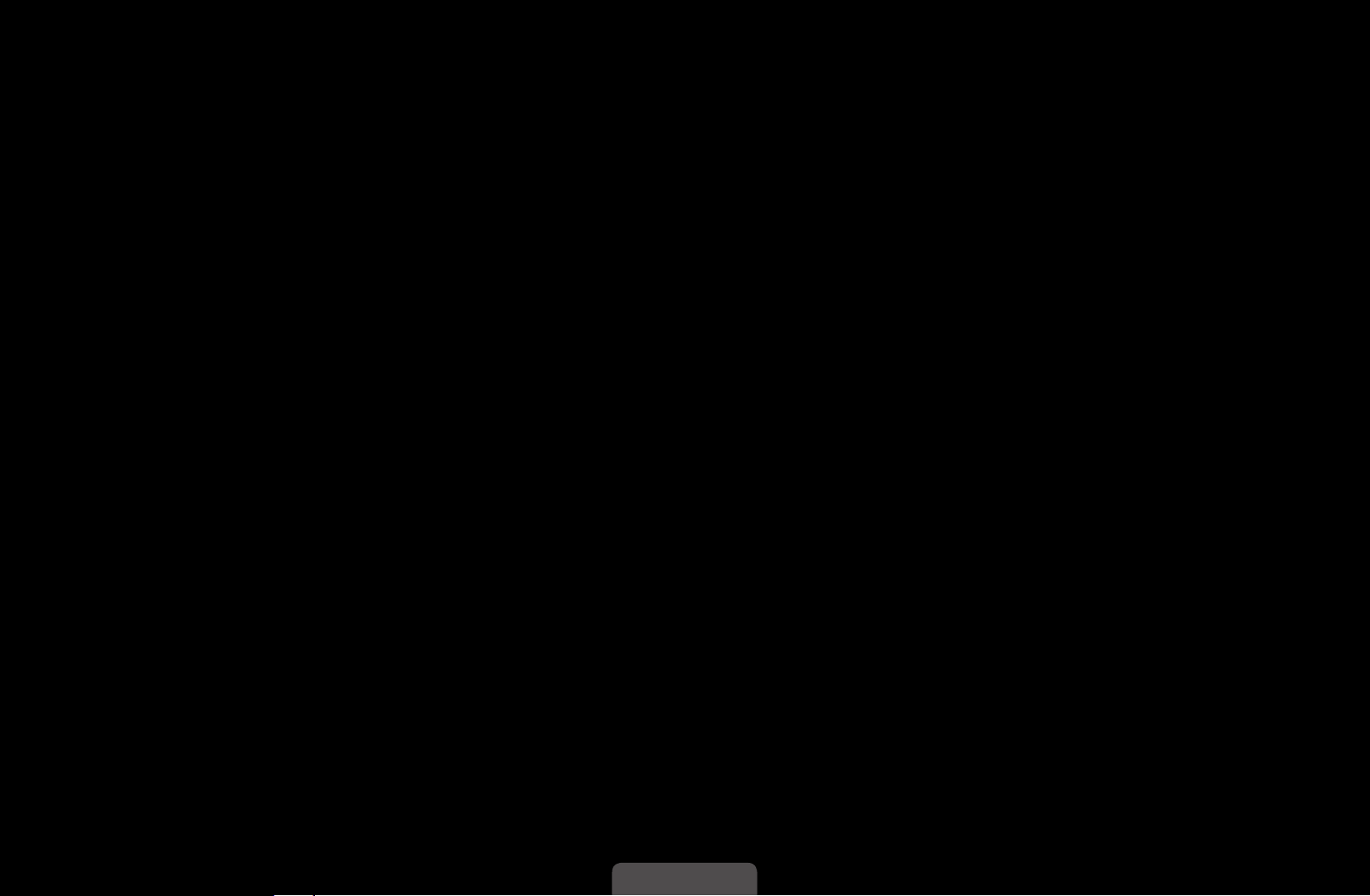
❑■Geluid❑resetten❑(OK❑/❑Annuleren)
Zet alle geluidsinstellingen terug op de standaard fabrieksinstellingen.
◀ ▶
Nederlands
Page 50

◀
Nederlands
❑❑ De❑geluidmodus❑selecteren❑t
Wanneer u de optie Dual I-II instelt, wordt de huidige geluidmodus op het scherm
weergegeven.
Type geluid Dual I-II Standaard
Mono Mono
Automatisch wijzigen
A2 Stereo
Stereo
Stereo❑↔❑Mono
Dual
Mono Mono
◀ ▶
NICAM Stereo
N
Als het stereosignaal te zwak is en er automatische zenderverdringing optreedt,
Stereo
Dual
Dual I❑↔❑Dual II
Mono❑↔❑Stereo
Mono❑→❑Dual I
❑Dual II❑
Dual I
Automatisch wijzigen
Dual I
kunt u beter naar mono overschakelen.
N
Alleen ingeschakeld bij een stereogeluidssignaal.
N
Uitsluitend beschikbaar als de Bron is ingesteld op Tv.
Nederlands
Page 51
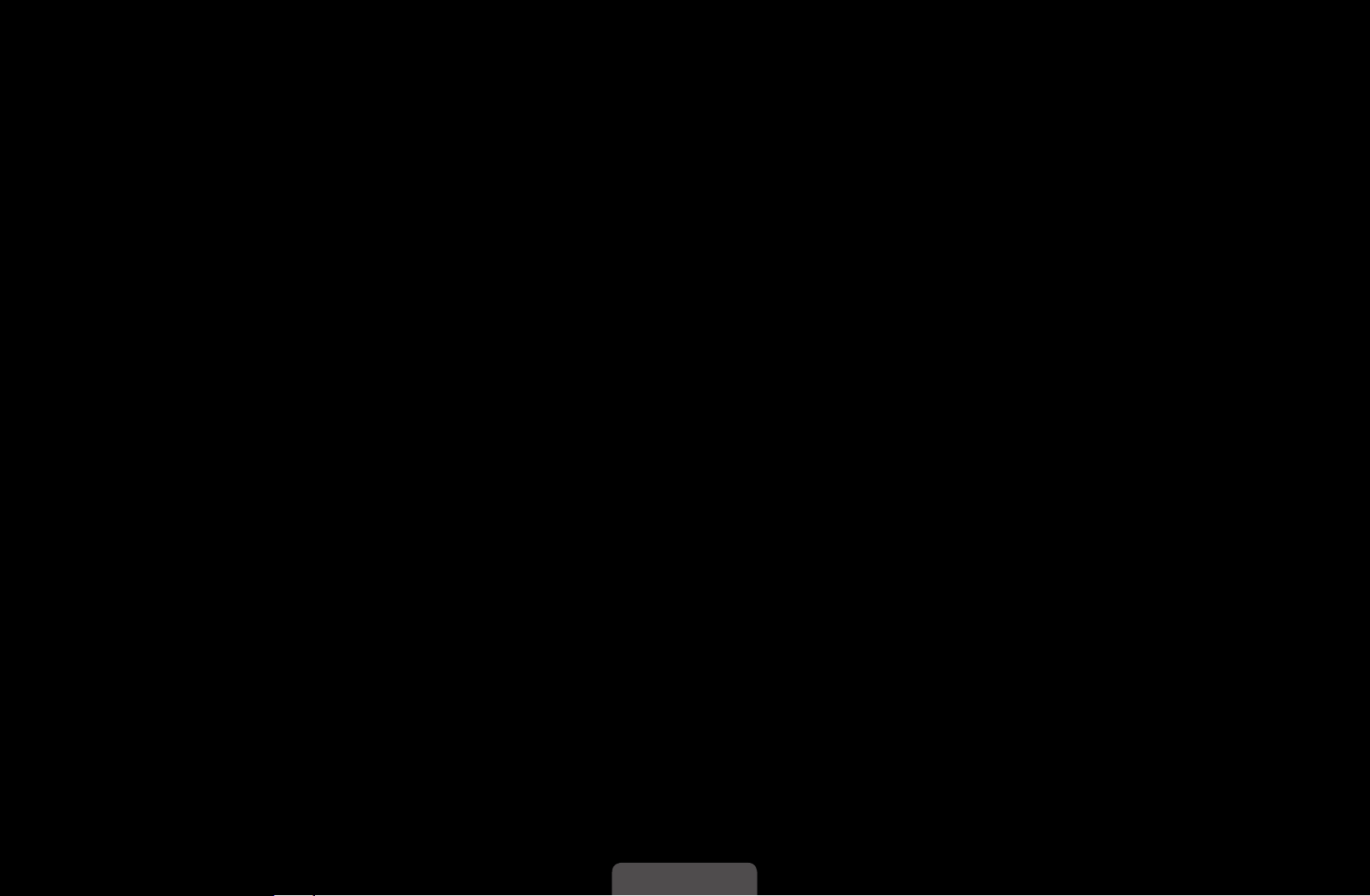
❑❑De❑tijd❑instellen
O
MENU
❑
m
❑
❑Systeem❑
→
→
Tijd❑
❑ENTER
→
E
❑■Tijd❑
De huidige tijd wordt telkens weergegeven wanneer u op de toets INFO
N
drukt.
●
Klok: het instellen van de klok is belangrijk voor de diverse timerfuncties van
de tv.
Als u het netsnoer hebt losgekoppeld, moet u de klok opnieuw instellen.
◀ ▶
N
Klokmodus: de huidige tijd handmatig of automatisch instellen.
–
Auto: de huidige tijd automatisch instellen op basis van de tijd van een
N
digitaal kanaal.
De antenne moet aangesloten zijn als u de tijd automatisch wilt kunnen
instellen.
Nederlands
Page 52
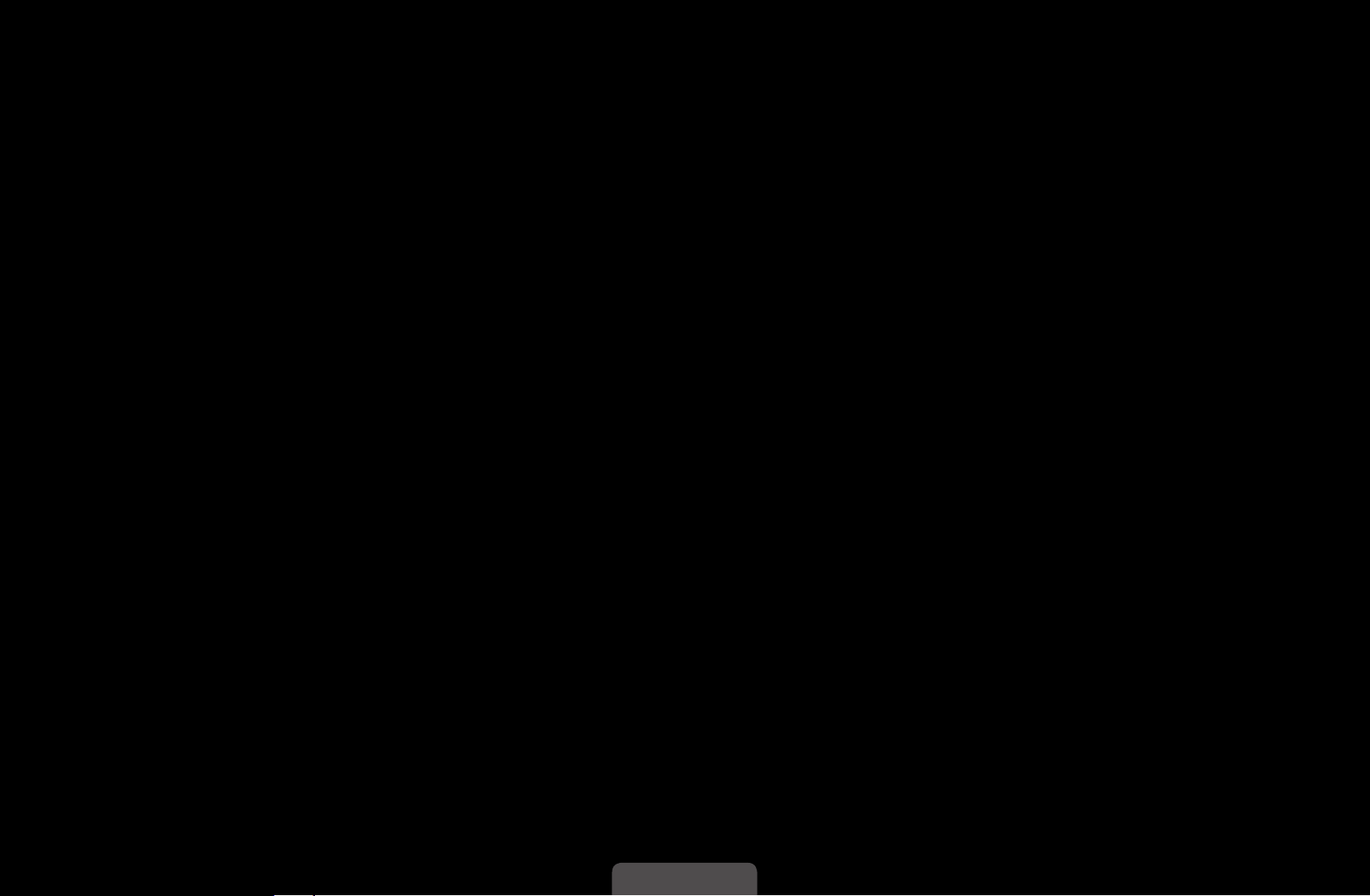
◀
Nederlands
–
Handm.: de huidige tijd handmatig instellen.
Afhankelijk van de zender en het signaal wordt de tijd wellicht niet juist
N
ingesteld. In dat geval stelt u de tijd handmatig in.
Klok❑instellen: stel Dag,❑Maand,❑Jaar,❑Uur en Minuut handmatig in.
Alleen beschikbaar als Klokmodus op Handmatig is ingesteld.
N
Tijdzone (afhankelijk van het land): selecteer uw tijdzone.
Deze functie is alleen beschikbaar wanneer Klokmodus is ingesteld op
N
Auto.
◀ ▶
Wanneer u in Tijdzone de optie Handm. selecteert, worden GMT❑en
N
DST geactiveerd.
Nederlands
Page 53
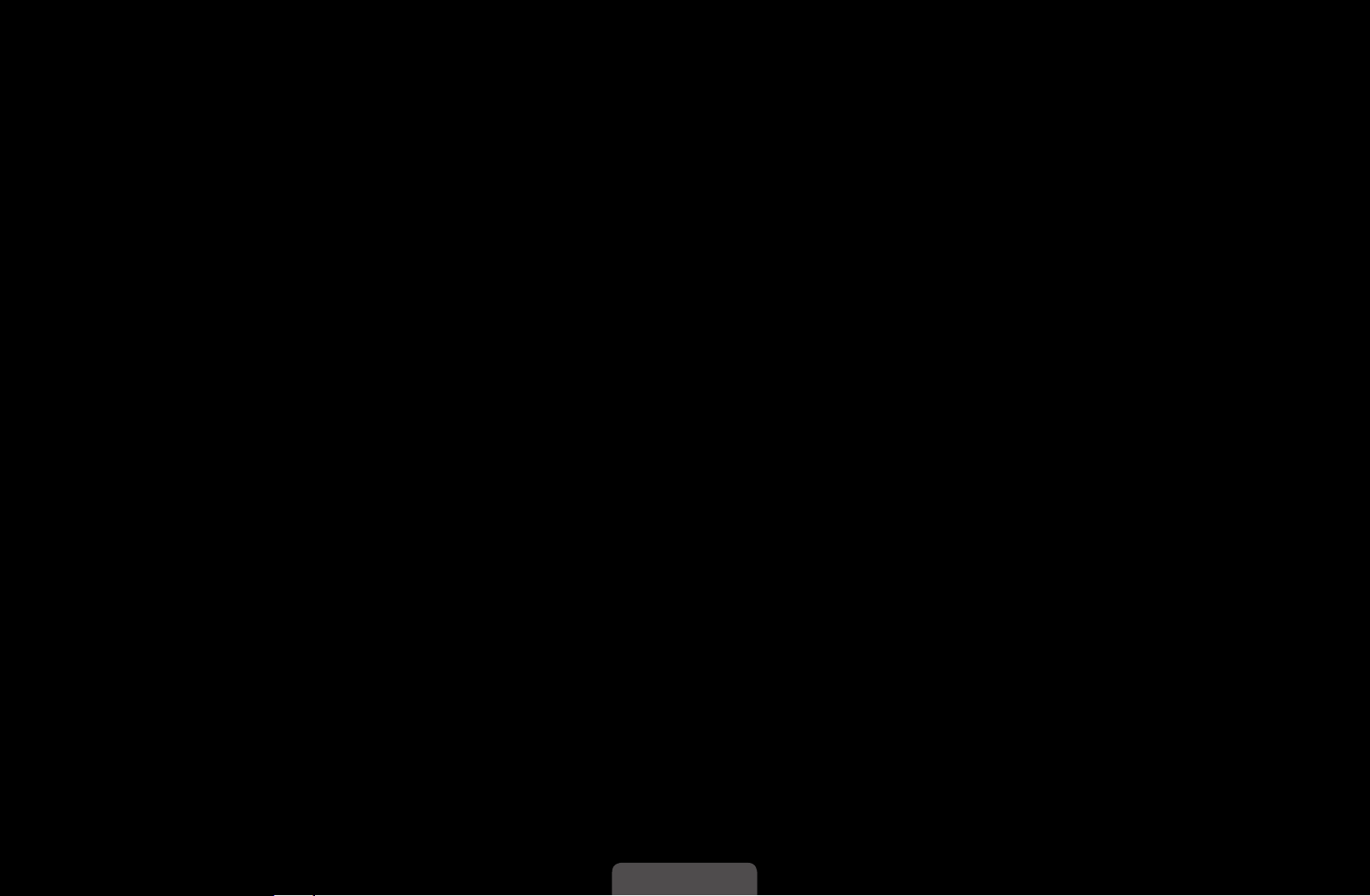
❑❑De❑Slaaptimer❑gebruiken
O
●
MENU
❑
Slaaptimer
tijdsduur uitgeschakeld. (30, 60, 90, 120, 150 en 180 minuten).
N
Om de functie Slaaptimer te annuleren, selecteert u Uit.
m
❑
❑Systeem❑
→
t
Tijd❑
→
: de tv wordt hiermee automatisch na een ingestelde
❑Slaaptimer❑
→
❑ENTER
→
E
◀ ▶
Nederlands
Page 54
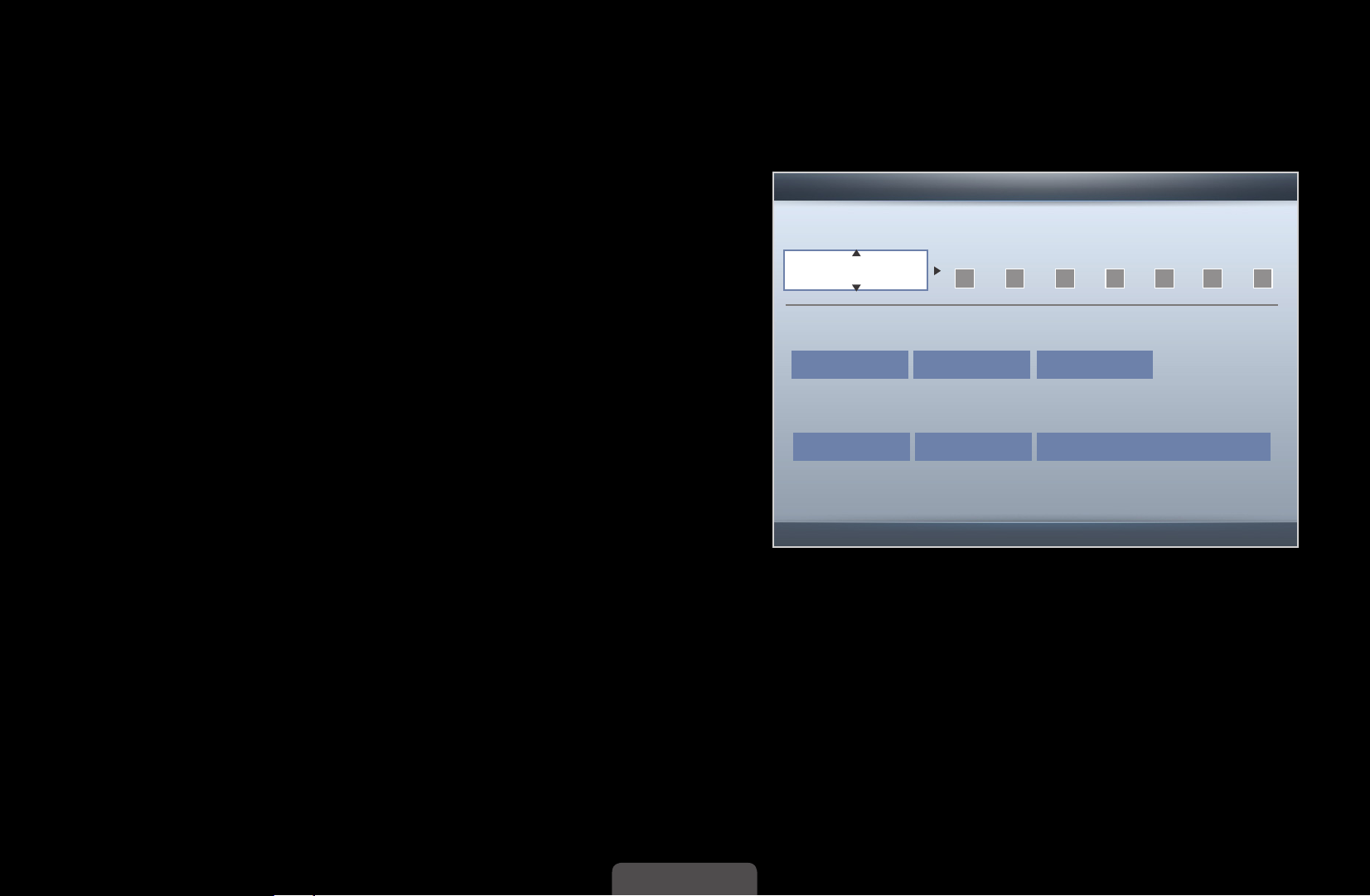
◀
❑❑De❑In-/uitschakeltijd❑instellen
Nederlands
O
●
MENU
❑
Timer❑aan❑1❑/❑Timer❑aan❑2❑/❑Timer❑
aan❑3: U kunt drie verschillende
timerinstellingen opgeven. U moet
m
❑
❑Systeem❑
→
Timer❑aan❑<of>❑Timer❑uit❑
→
Instellingen
Eenmaal
❑ENTER
→
Timer❑aan❑1
❑
Zo Ma Di Wo Do Vr Za
E
eerst de klok instellen.
VolumeInschakeltijd
–
Instellingen: selecteer naar
wens de instelling Uit,❑Eenmaal,❑
◀ ▶
Dagel.,❑Ma~Vr,❑Ma~Za,❑
Bron
Tv
Antenne Kanaal
ATV 3
2004 00
Za~Zo of Handm. Wanneer u
❑Instellen❑❑❑L❑Verpltsn❑❑●E❑Enter❑❑❑R❑Terug
Handmatig selecteert, kunt u de
dag instellen waarop u de timer
● De weergegeven afbeelding kan verschillen van het
model.
U
wilt activeren.
N
De markering
geeft aan dat de dag is geselecteerd.
c
Nederlands
Page 55

–
Inschakeltijd: Stel de uren en minuten in.
–
Volume: het gewenste geluidsvolume instellen.
–
Bron: selecteer Tv- of USB-inhoud om af te spelen wanneer de tv
automatisch wordt ingeschakeld. ((USB kan alleen worden geselecteerd
als er een USB-apparaat op de tv is aangesloten)
–
Antenne (wanneer Bron is ingesteld op TV): selecteer ATV of DTV.
–
Kanaal (wanneer Bron is ingesteld op TV): selecteer het gewenste kanaal.
–
Muziek❑/❑Foto (wanneer Bron is ingesteld op USB): selecteer een map
op het USB-apparaat met muziek- of fotobestanden die u wilt afspelen
◀ ▶
wanneer de tv automatisch wordt ingeschakeld.
Nederlands
Page 56
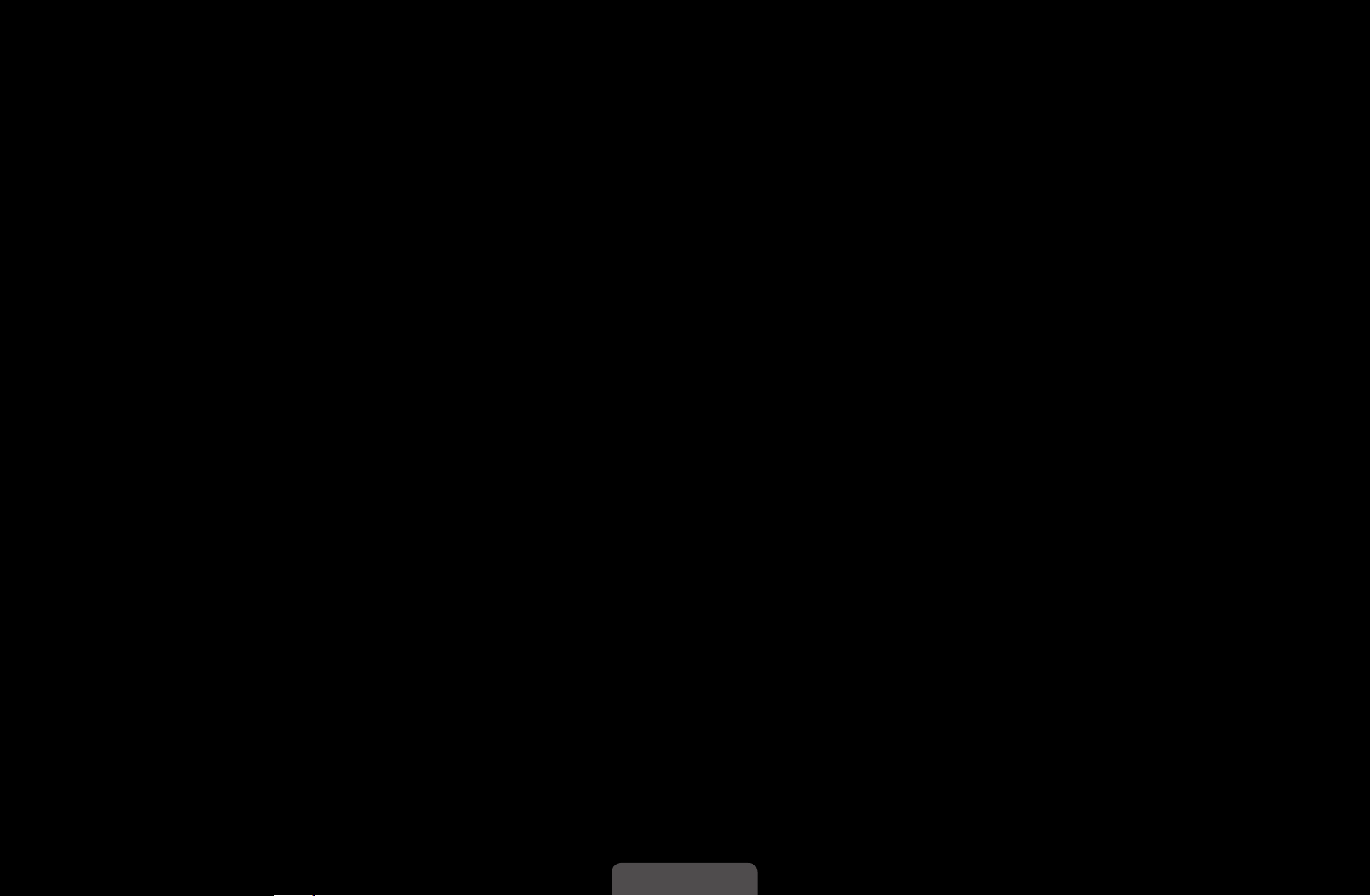
◀
N
Nederlands
OPMERKING
●
Als het USB-apparaat geen muziekbestanden bevat of de map met
muziekbestanden niet is geselecteerd, werkt de timerfunctie niet
goed.
●
Als er slechts één fotobestand op het USB-apparaat aanwezig is,
wordt er geen presentatie weergegeven.
●
Als een mapnaam te lang is, kan de map niet worden geselecteerd.
●
Elk USB-apparaat dat u gebruikt krijgt een eigen map toegewezen.
◀ ▶
Gebruikt u meerdere USB-apparaten van hetzelfde type, zorg dan
dat de mappen die eraan zijn toegewezen een verschillende naam
hebben.
●
Het wordt aanbevolen dat u een USB-geheugenstick en een
multikaartlezer gebruikt wanneer u Timer❑aan gebruikt.
●
De functie Timer❑aan werkt mogelijk niet bij USB-apparaten met
een ingebouwde batterij, MP3-spelers of PMP's van sommige
leveranciers, omdat het lang duurt voordat deze apparaten worden
herkend.
Nederlands
Page 57
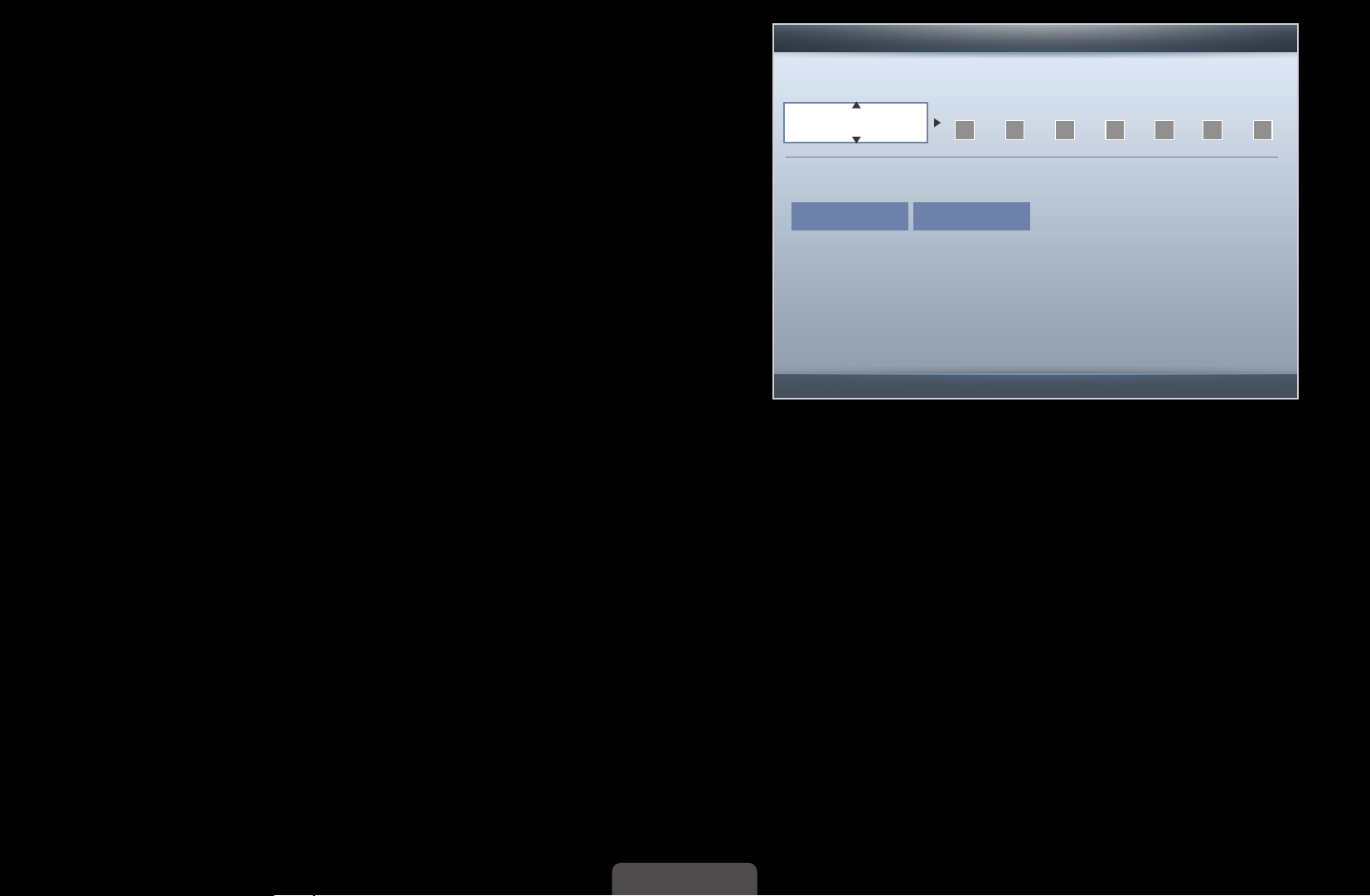
●
Timer❑uit❑1❑/❑Timer❑uit❑2❑/❑Timer❑uit❑
Timer❑uit❑1
3: U kunt drie verschillende instellingen
voor timer uit opgeven. U moet eerst
de klok instellen.
Instellingen: selecteer naar wens
Instellingen
Eenmaal
Uitschakeltijd
❑
04 00
Zo Ma Di Wo Do Vr Za
de instelling Uit,❑Eenmaal,❑Dagel.,❑
Ma~Vr,❑Ma~Za,❑Za~Zo of Handm.
Wanneer u Handmatig selecteert, kunt
❑Verpltsn❑❑●U❑Instellen❑❑❑E❑Enter❑❑❑R❑Terug
u de dag instellen waarop u de timer
wilt activeren.
◀ ▶
N
De markering
geeft aan dat de
c
● De weergegeven afbeelding kan verschillen van het
model.
L
dag is geselecteerd.
Uitschakeltijd: Stel de uren en minuten in.
Nederlands
Page 58

◀
❑❑Programma’s❑vergrendelen
Nederlands
O
MENU
❑
m
❑
❑Systeem❑
→
Beveiliging❑
→
❑ENTER
→
E
❑■Beveiliging
Voordat het instellingenscherm wordt geopend, verschijnt het invoerscherm
N
voor de pincode.
Voer uw viercijferige pincode in. U kunt de pincode veranderen met de optie
N
PIN❑wijzigen.
●
Kanaalvergrendelng❑(Uit❑/❑Aan): kanalen in Kanaalbeheer vergrendelen om te
◀ ▶
voorkomen dat ongeautoriseerde gebruikers, zoals kinderen, naar ongeschikte
programma’s kijken.
Alleen beschikbaar als de Invoer is ingesteld op TV.
N
Nederlands
Page 59

●
Progr.vergrendeling (afhankelijk van het land): met een zelf ingestelde
viercijferige pincode voorkomen dat ongeautoriseerde gebruikers, zoals
kinderen, naar ongeschikte programma's kijken. Als het geselecteerde kanaal is
vergrendeld, wordt het symbool '\' weergegeven.
De opties voor Progr.vergrendeling kunnen per land verschillen.
N
●
PIN❑wijzigen: u moet uw wachtwoord wijzigen om de tv in te kunnen stellen.
◀ ▶
Nederlands
Page 60

◀
❑❑Picture❑In❑Picture❑(PIP)
Nederlands
MENU
❑
O
❑■PIP❑
Gelijktijdig een tv-programma en beeld van een externe videobron bekijken. PIP
(Picture-in-Picture) werkt niet in dezelfe modus.
N
◀ ▶
t
OPMERKING
●
Raadpleeg voor PIP-geluid de instructies voor Geluidskeuze.
●
Als u tijdens weergave in de PIP -modus de tv uitschakelt, verdwijnt het
PIP-venster.
●
Het beeld in het PIP-venster kan er enigszins onnatuurlijk uitzien wanneer
u het hoofdscherm gebruikt voor een videospel of karaoke.
m
❑
❑Systeem❑
→
→
PIP❑
❑ENTER
→
E
Nederlands
Page 61

●
PIP-instellingen
Hoofdbeeld Subbeeld
HDMI Tv
●
PIP❑(Uit/Aan): de PIP-functie in- of uitschakelen.
●
Kanaal: selecteer het kanaal voor het subbeeld.
●
Grootte (
●
Positie (
Õ
Ã
/
/
Ã
–
): selecteer een grootte voor het subbeeld.
/
—
/
): selecteer een positie voor het subbeeld.
œ
◀ ▶
●
Geluidskeuze❑(Hoofdtuner❑/❑subscherm): u kunt het gewenste geluid
kiezen (Hoofdtuner / subscherm) in de PIP-modus.
Nederlands
Page 62

◀
❑❑Economische❑oplossingen
Nederlands
O
MENU
❑
m
❑
❑Systeem❑
→
ECO-oplossing❑
→
❑ENTER
→
E
❑■ECO-oplossing
●
Spaarstand❑(Uit❑/❑Laag❑/❑Middel❑/❑Hoog❑/❑Beeld❑uit)
van de tv aanpassen om het energieverbruik te verminderen. Als u de optie
Beeld❑uit selecteert, wordt het scherm uitgeschakeld, maar blijft u het geluid
horen. Druk op een willekeurige knop behalve de volumeknop om het scherm
in te schakelen.
◀ ▶
t
: de helderheid
Nederlands
Page 63

●
ECO-sensor❑(Uit❑/❑Aan)❑
voor de LED 5-serie 40 inch en de LCD 5-serie en plasma-tv’s
voor een nog betere energiebesparing worden hiermee de beeldinstellingen
automatisch aan het omgevingslicht in de kamer aangepast.
:
N
Als u de optie Backlight
voor LED- en LCD-tv’s
/ Helderheid❑
voor plasma-tv’s
❑
aanpast, wordt de ECO-sensor Uit.
Min.❑backlight❑
voor LED- en LCD-tv’s
/ Min.❑celverl.❑
voor plasma-tv’s
: als ECO-
sensor is ingesteld op Aan kan de minimale schermhelderheid handmatig
worden aangepast.
Als ECO-sensor is ingesteld op Aan, wordt de helderheid van scherm
N
◀ ▶
mogelijk aangepast (iets donkerder of lichter) afhankelijk van de intensiteit
van het omgevingslicht.
Nederlands
Page 64

◀
Nederlands
●
Geen❑signaal❑stdby❑(Uit❑/❑15❑min❑/❑30❑min❑/❑60❑min):
Als u onnodig energieverbruik wilt voorkomen, kunt u instellen hoe lang de tv
ingeschakeld moet blijven wanneer er geen signaal wordt ontvangen.
●
Autom.❑uitsch.❑(Uit❑/❑Aan): de tv wordt automatisch uitgeschakeld wanneer
de gebruiker vier uur lang niets doet.
◀ ▶
Nederlands
Page 65
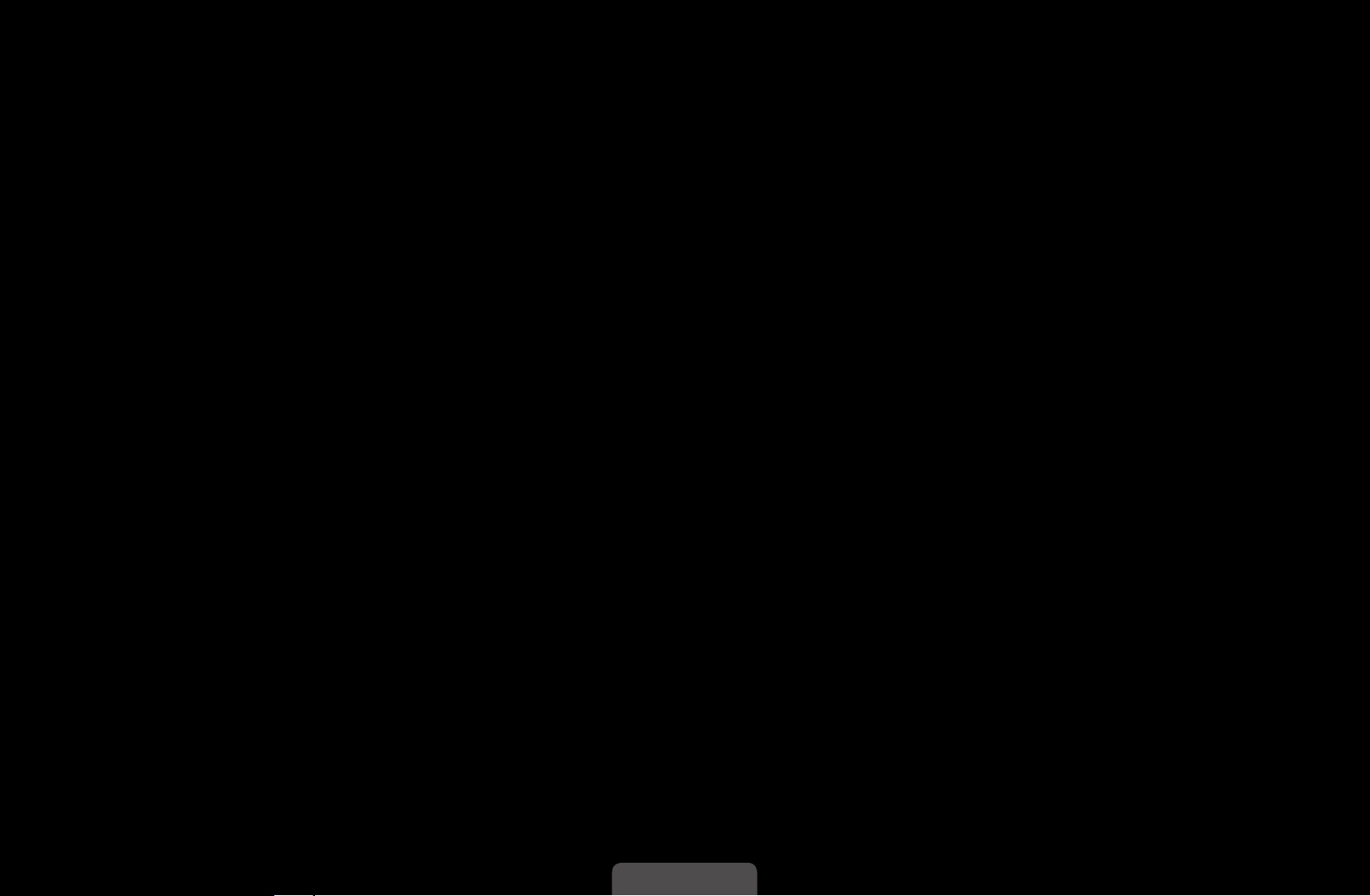
❑❑Andere❑functies
O
MENU
❑
m
❑
❑Systeem❑
→
ENTER
→
E
❑■Taalkeuze
●
Taalkeuze: de menutaal instellen.
●
Teleteksttaal❑(afhankelijk van het land): de gewenste taal voor teletekst
instellen.
Engels is de standaardtaal als de geselecteerde taal niet beschikbaar is in
N
◀ ▶
de uitzending.
Nederlands
Page 66

◀
Nederlands
●
Voorkeur❑(Eerste❑taal❑voor❑audio❑/❑Tweede❑taal❑voor❑audio❑/❑Eerste❑taal❑
ondertitel❑/❑Tweede❑taal❑ondertitel❑/❑Eerste❑taal❑teletekst❑/❑Tweede❑taal❑
teletekst): selecteer een taal als standaardtaal voor wanneer een kanaal
wordt geselecteerd.
Eerste❑taal❑teletekst❑en Tweede❑taal❑teletekst worden op bepaalde
N
locaties mogelijk niet ondersteund.
◀ ▶
Nederlands
Page 67

❑■Ondertiteling
Gebruik dit menu om de modus Ondertiteling in te stellen.
●
Ondertiteling❑(Uit❑/❑Aan): ondertitels in- of uitschakelen.❑
●
Ondertitelingsmodus❑(Normaal❑/❑Slechthorenden): de ondertitelingsmodus
instellen.
●
Ondertitelingstaal: de ondertitelingstaal instellen.
Wanneer u naar een programma kijkt dat de functie Slechthorenden niet
N
ondersteunt, wordt Normaal automatisch geactiveerd, zelfs wanneer de
◀ ▶
modus Slechthorenden is geselecteerd.
Engels is de standaardtaal als de geselecteerde taal niet beschikbaar is in
N
de uitzending.
Nederlands
Page 68
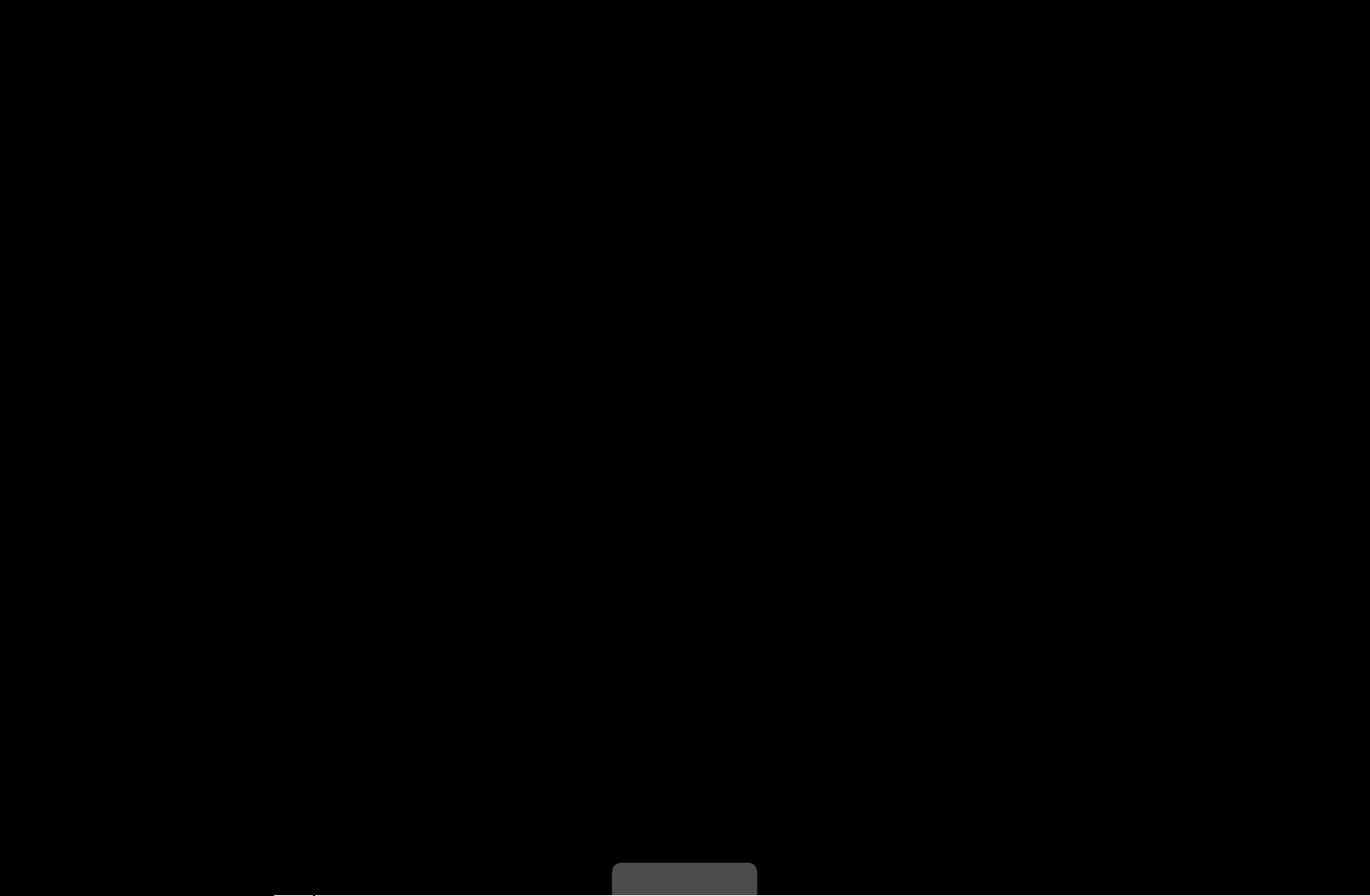
◀
❑■Digitale❑tekst❑(Uitschakelen❑/❑Inschakelen)❑
Nederlands
(uitsluitend Verenigd Koninkrijk)
Als het programma wordt uitgezonden met digitale tekst, is deze functie
beschikbaar.
MHEG❑(Multimedia❑and❑Hypermedia❑Information❑Coding❑Experts❑Group)
N
Een internationale standaard voor gegevenscoderingssystemen die in
multimedia en hypermedia worden gebruikt. Gegevens worden gecodeerd
op een hoger niveau dan het MPEG-systeem, waaronder hypermedia voor
gegevenskoppeling, zoals stilstaande beelden, tekstservice, animatie, beeld-
◀ ▶
en videobestanden en multimediagegevens. MHEG is een technologie
voor interactie met de gebruiker tijdens runtime en wordt toegepast op
verschillende gebieden, waaronder VOD (Video On Demand), ITV (interactieve
tv), EC (e-commerce), afstandsonderwijs, telefonische vergaderingen, digitale
bibliotheken en netwerkspellen.
Nederlands
Page 69
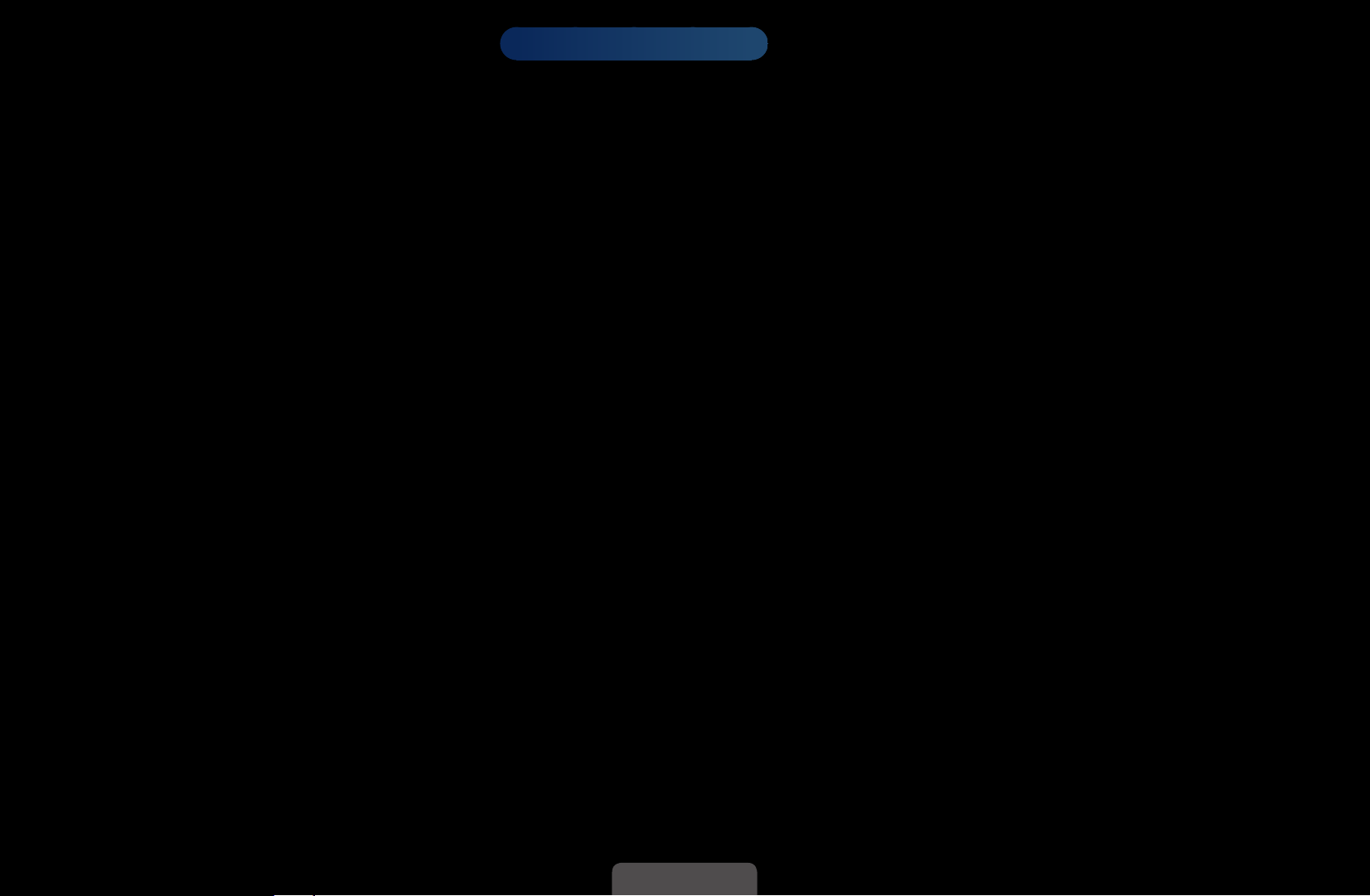
❑■Autom.❑beveilig.tijd❑
●
Autom.❑beveilig.tijd❑(Uit❑/❑2❑uur❑/❑4❑uur❑/❑8❑uur❑/❑10❑uur): Wanneer het
voor LED- en LCD-tv’s
scherm niet wordt gebruikt en een niet-bewegend beeld gedurende een door
de gebruiker gedefinieerde tijd wordt weergegeven, wordt de
schermbeveiliging geactiveerd om de vorming van ingebrande beelden op het
scherm te voorkomen.
◀ ▶
Nederlands
Page 70

◀
❑■Inbrandbescherming❑
Nederlands
voor plasma-tv’s
Om het risico van het inbranden van het scherm te verkleinen, is dit apparaat
uitgerust met technologie voor inbrandpreventie. Met de tijdsinstelling kunt u de
tijd tussen het bewegen van het beeld programmeren in minuten.
●
Pixelverschuiv.❑(Uit / Aan): Met deze functie worden iedere minuut de pixels
op uw plasmascherm in horizontale of verticale richting verschoven om de
kans op inbranding van uw scherm te minimaliseren.
Optimale instellingen voor pixelverschuiving:
N
◀ ▶
Horizontaal 0~4 4
Onderdeel TV❑/❑HDMI
Verticaal 0~4 4
Tijd (minuten) 1~4 min 4 min
Nederlands
Page 71
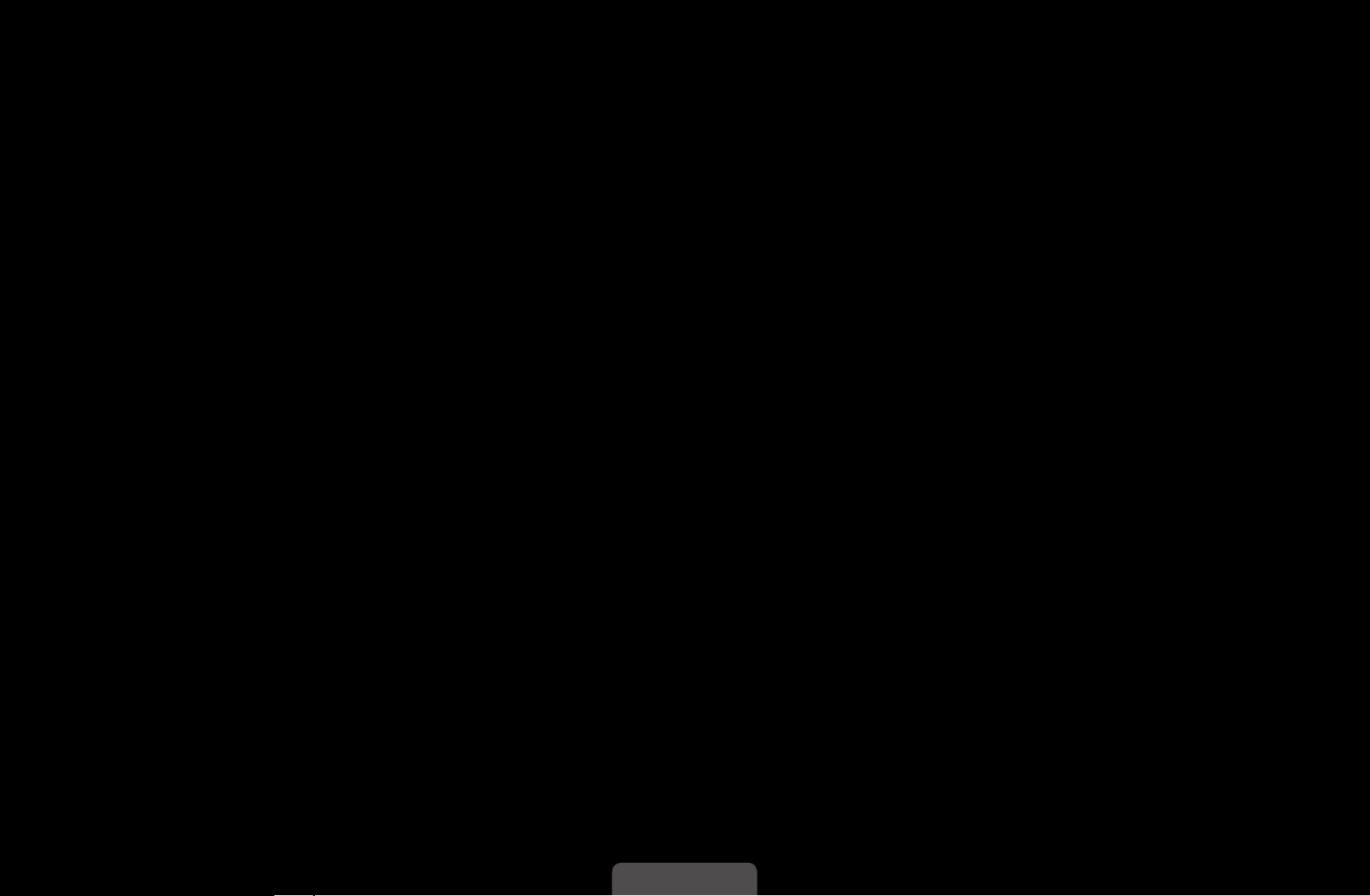
De waarde voor Pixelverschuiv. kan verschillen afhankelijk van het
N
formaat (inch) en de modus van de monitor.
Deze functie is niet beschikbaar in de modus Volledig❑scherm.
N
●
Autom.❑beveilig.tijd❑(Uit / 10❑min / 20❑min / 40❑min / 1❑uur): wanneer
het scherm niet wordt gebruikt en een niet-bewegend beeld gedurende
een door de gebruiker gedefinieerde tijd wordt weergegeven, wordt de
schermbeveiliging geactiveerd om de vorming van ingebrande beelden op het
scherm te voorkomen.
●
Schuiven: met deze functie verwijdert u ingebrande beelden op het scherm
◀ ▶
door de pixels op uw plasmascherm in een bepaald patroon te verschuiven.
Gebruik deze functie als u na-afdrukken of symbolen op het scherm ziet,
met name wanneer u voor langere tijd een stilstaand beeld op het scherm
weergeeft.
Nederlands
Page 72
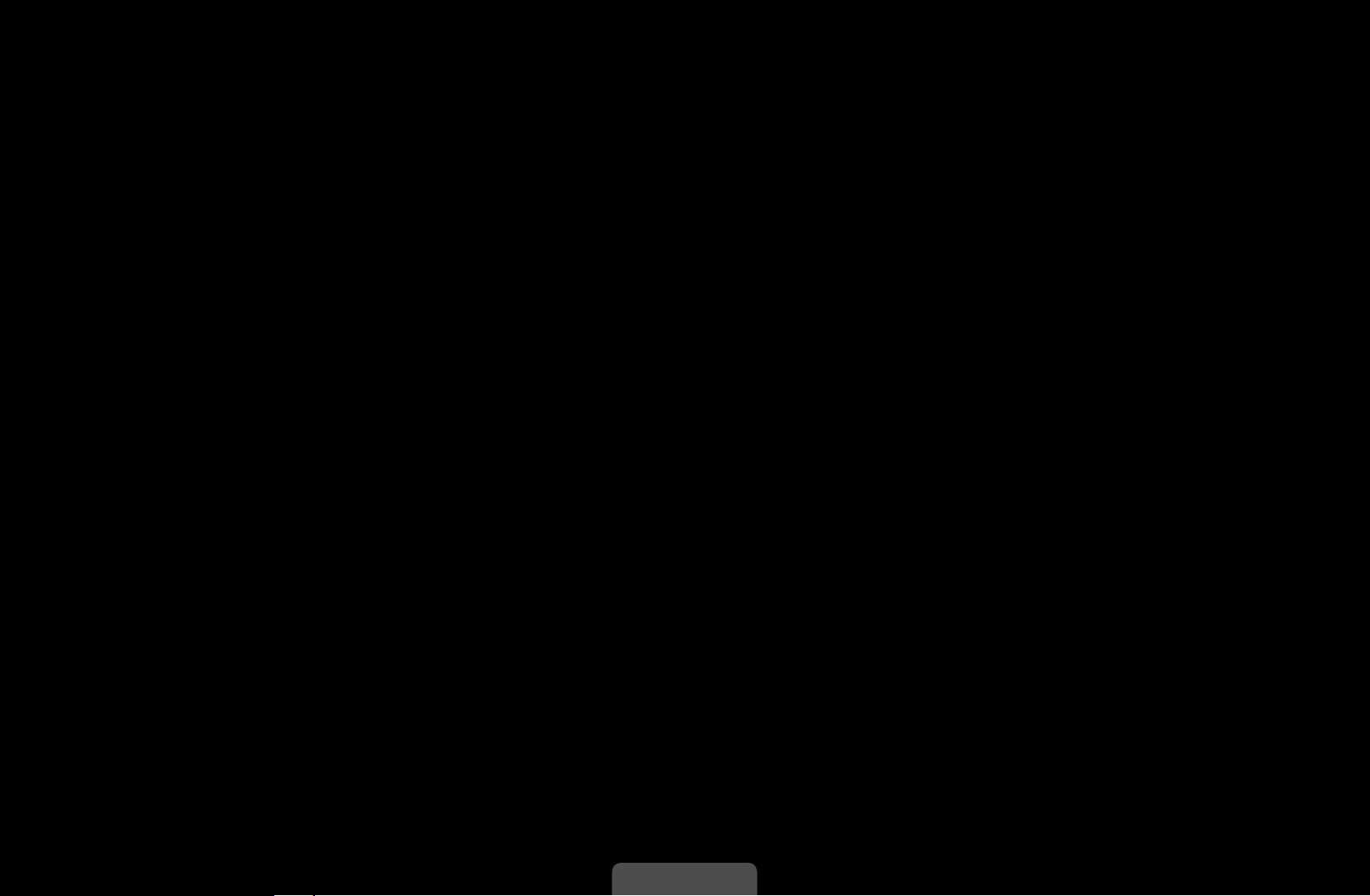
◀
De functie voor het verwijderen van ingebrande beelden moet gedurende
Nederlands
N
langere tijd (ongeveer een uur) worden uitgevoerd om alle beelden
effectief te verwijderen. Wanneer er na het uitvoeren van deze functie nog
altijd ingebrande beelden zichtbaar zijn, voert u de functie nogmaals uit.
Druk op een willekeurige toets op de afstandsbediening om deze functie
N
te annuleren.
●
Zijbalk❑grijs❑(Licht / Donker): wanneer u tv kijkt met de schermverhouding 4:3
wordt voorkomen dat het scherm beschadigd raakt door de witbalans geheel
links en rechts aan te passen.
◀ ▶
Nederlands
Page 73
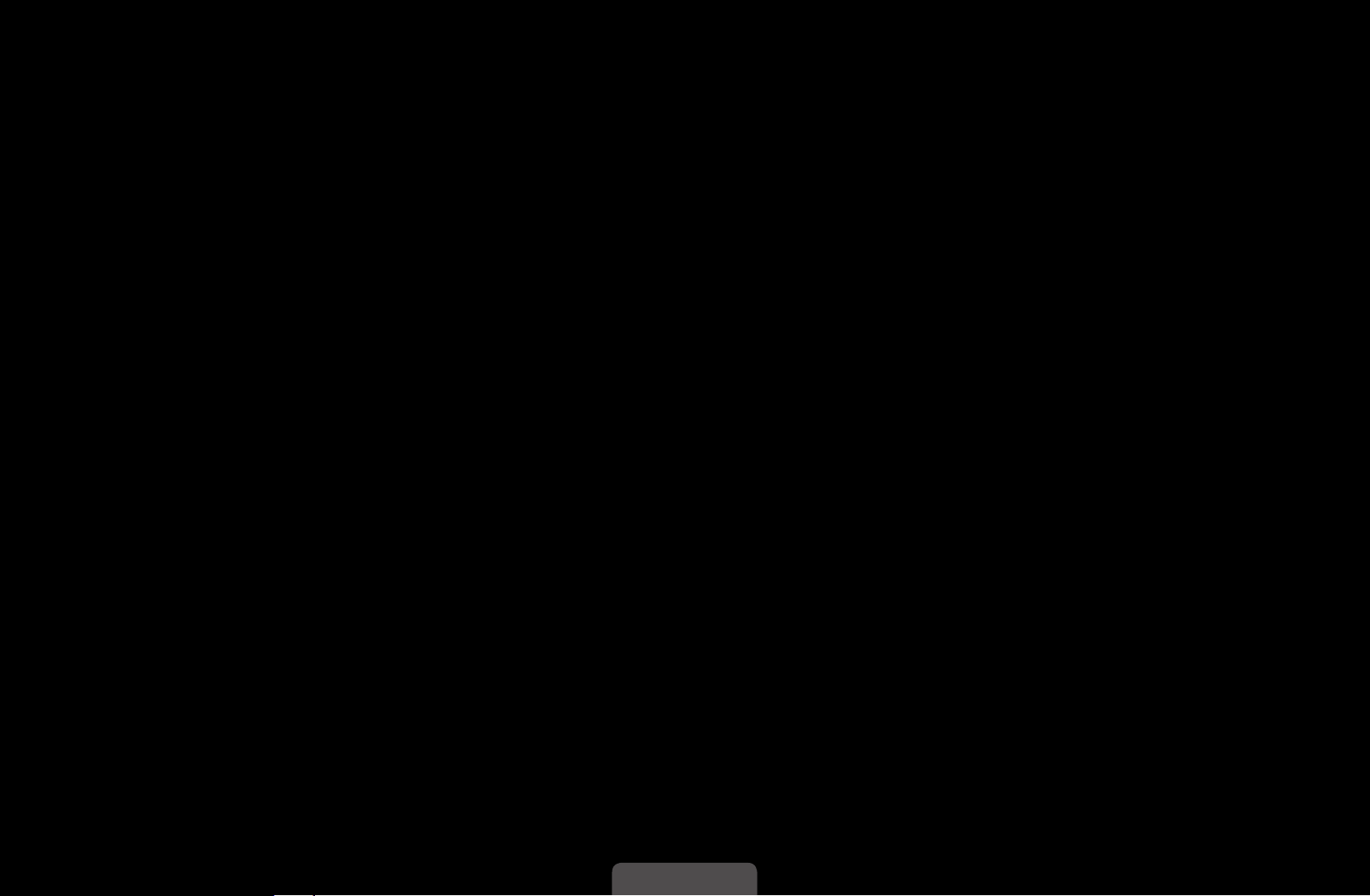
❑■Algemeen
●
Spelmodus❑(Uit❑/❑Aan): als u een spelcomputer aansluit, zoals de
PlayStation™ of Xbox™, kunt u een realistischere spelbeleving krijgen door
deze modus te selecteren.
OPMERKING
N
●
Voorzorgen en beperkingen voor Spelmodus
–
Als u de spelcomputer wilt loskoppelen en een ander extern
apparaat aansluiten, zet u in het instellingenmenu Spelmodus op
◀ ▶
Uit.
–
Als u in de Spelmodus het tv-menu weergeeft, zal het beeld een
beetje trillen.
●
Spelmodus is niet beschikbaar in de modus Tv.
Nederlands
Page 74

◀
Nederlands
●
Nadat u de spelconsole hebt aangesloten, stelt u Spelmodus in op
Aan om een slechte beeldkwaliteit te voorkomen.
●
Als Spelmodus is ingesteld op Aan:
–
de❑Beeldmodus is ingesteld op Standaard en de Geluidmodus
is ingesteld op Film.
●
Transp.❑menu❑(Helder❑/❑Donker): de transparantie van het menu instellen.
●
Startlogo❑(Uit❑/❑Aan): Samsung-logo weergeven wanneer de tv wordt
ingeschakeld.
◀ ▶
Nederlands
Page 75

❑■Algemene❑interface
●
CI-menu: hiermee kunt u het CAM-menu selecteren. Selecteer het CI-menu
op basis van het menu PC Card.
●
Toepassingsinfo: informatie bekijken op de CAM die in de CI-sleuf is
geplaatst en op de CI-/CI+-kaart die in de CAM is geplaatst. U kunt de CAM
altijd installeren, ongeacht of de tv is in- of uitgeschakeld.
1. De CI CAM-module kunt u verkrijgen bij uw lokale leverancier of door
deze telefonisch te bestellen.
◀ ▶
2. Steek de CI-/CI+-kaart stevig in de CAM in de richting van de pijl.
3. Steek de CAM met de CI-/CI+-kaart in de common interface-aansluiting,
in de richting van de pijl, zodat de kaart parallel met de sleuf is.
4. Controleer of u een beeld op een kanaal met een gecodeerd signaal kunt
bekijken.
Nederlands
Page 76

◀
❑❑Het❑menu❑Ondersteuning
Nederlands
O
MENU
❑
m
❑
❑Ondersteuning❑
→
e-Manual❑
→
ENTER
→
E
❑■e-Manual
Hier kunt u de introductie en instructies over de functies van uw tv lezen.
Raadpleeg voor gedetailleerde informatie over het e-Manual-scherm het
N
gedeelte ‘De e-Manual gebruiken’ in de gebruikershandleiding.
◀ ▶
Nederlands
Page 77

❑■Zelfdiagnose
Zelfdiagnose❑kan een paar seconden in beslag nemen. Dit is onderdeel van
N
de normale werking van de tv.
●
Het❑beeld❑testen❑(Ja❑/❑Nee): Gebruik deze optie om te controleren of er
problemen met het beeld zijn.
Ja: als het testbeeld niet wordt weergegeven of als er ruis optreedt in het
testbeeld, kiest u Ja. Er kan een probleem zijn met de tv. Neem contact op
met het callcenter van Samsung voor ondersteuning.
Nee: als het testbeeld juist wordt weergegeven, kiest u Nee. Er kan een
◀ ▶
probleem zijn met uw externe apparatuur. Controleer uw aansluitingen. Als het
probleem zich blijft voordoen, raadpleegt u de gebruikershandleiding van het
externe apparaat.
Nederlands
Page 78

◀
Nederlands
●
Het❑geluid❑testen❑(Ja❑/❑Nee): gebruik de ingebouwde melodie om te
controleren of er geluidsproblemen zijn.
Ja: als u tijdens de geluidstest alleen geluid hoort uit één luidspreker of
helemaal geen geluid hoort, selecteert u Ja. Er kan een probleem zijn met de
tv. Neem contact op met het callcenter van Samsung voor ondersteuning.
Nee: als u geluid hoort uit de luidsprekers, kiest u Nee. Er kan een probleem
zijn met uw externe apparatuur. Controleer uw aansluitingen. Als het probleem
zich blijft voordoen, raadpleegt u de gebruikershandleiding van het externe
apparaat.
◀ ▶
Nederlands
Page 79

●
Signaalinformatie: (alleen digitale kanalen) de ontvangstkwaliteit van het
HDTV-kanaal is ofwel perfect, ofwel de kanalen zijn niet beschikbaar. Stel de
antenne bij om de signaalsterkte te vergroten.
●
Problemen❑oplossen: raadpleeg deze beschrijving als er een probleem met
de tv lijkt te zijn.
Als geen van deze tips om problemen op te lossen van toepassing is
N
kunt u contact opnemen met de klantenservice van Samsung.
◀ ▶
Nederlands
Page 80
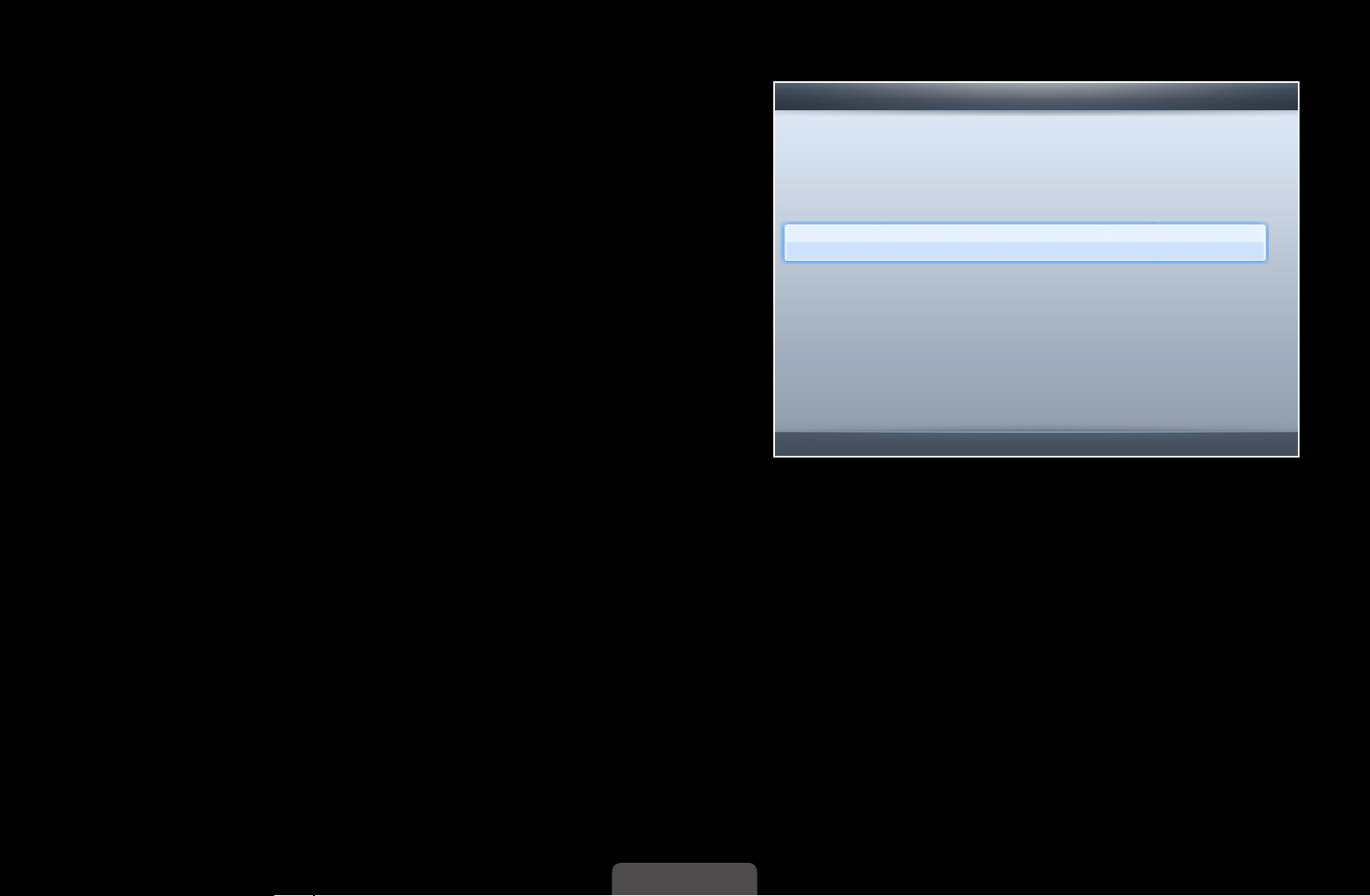
◀
❑■Software-upgrade
Nederlands
Software-upgradekan worden
uitgevoerd door de nieuwste firmware
Huidige❑versie 2011/01/18_000001
Software-upgrade
van “www.samsung.com” te downloaden
naar een USB-geheugenapparaat.
Via❑USB
Huidige❑versie-is de software die al op
de tv is geïnstalleerd.
De software wordt weergegeven als
N
Via❑kanaal
Alternatieve❑software ----/--/--_------
Upgrade❑standby-modus :❑Uit
“Jaar / Maand / Dag_Versie”.
❑Verpltsn❑❑❑❑E❑Enter❑❑❑❑R❑Terug
◀ ▶
● De weergegeven afbeelding kan verschillen van het
model.
U
Nederlands
Page 81

De❑nieuwste❑versie❑installeren
●
Via❑USB: steek een USB-stick met het
bestand van de firmware-upgrade dat u
van www.samsung.com hebt gedownload
in de tv. Let op dat u het apparaat niet
uitschakelt of de USB-geheugenschijf
verwijdert totdat de upgrade is voltooid.
Achterzijde tv
Nadat de firmware-upgrade is voltooid,
● De weergegeven afbeelding kan verschillen van
het model.
wordt de tv automatisch uit- en weer
◀ ▶
ingeschakeld. Bij een software-upgrade
worden de standaard video- en audio-instellingen (fabrieksinstellingen) weer
teruggezet. Het is dan ook raadzaam om uw instellingen te noteren, zodat u
deze na de upgrade eenvoudig kunt terugzetten.
Nederlands
Page 82
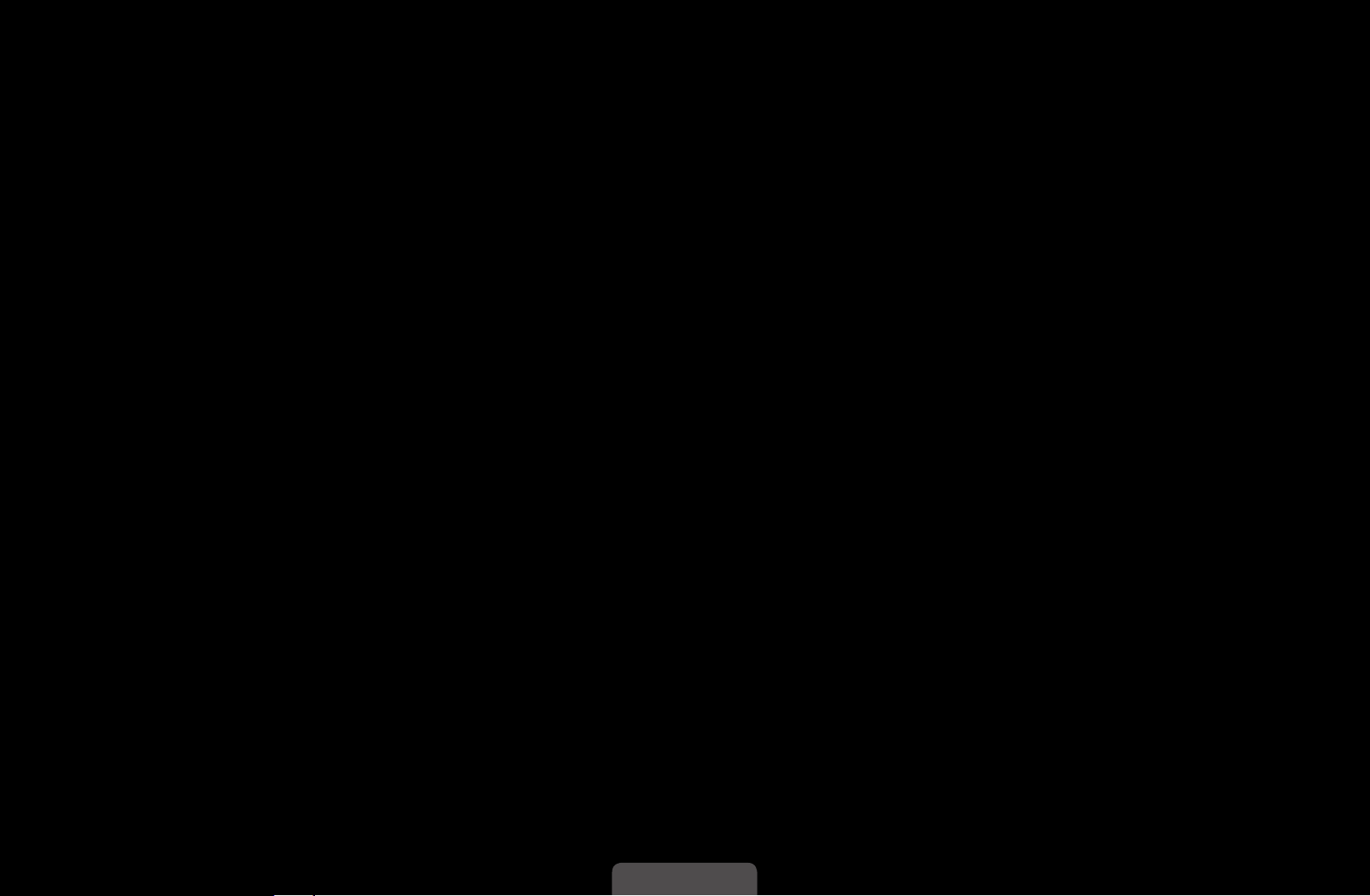
◀
Nederlands
●
Via❑kanaal: hiermee worden firmware-upgrades via het uitzendkanaal
uitgevoerd.
Als de functie tijdens de softwareoverdrachtsperiode wordt geselecteerd,
N
wordt er automatisch naar software gezocht en wordt deze gedownload.
De benodigde tijd voor het downloaden van de software wordt door de
N
signaalstatus bepaald.
●
Alternatieve❑software❑(back-up): Als er een probleem is met de nieuwe
firmware en dit de werking van de tv-functies beïnvloedt, kunt u de
voorgaande versie van de software weer terugzetten.
◀ ▶
Als de software is gewijzigd, wordt de huidige software weergegeven.
N
●
Upgrade❑standby-modus❑(Uit❑/❑1❑uur❑later❑/❑2❑uur❑later❑/❑00:00❑/❑02:00❑/❑
12:00❑/❑14:00): er wordt op de geselecteerde tijd automatisch een handmatige
upgrade uitgevoerd. Aangezien de tv intern wordt ingeschakeld, kan dit
resulteren in vage beelden op de tv. Het kan meer dan een uur duren totdat
de software-upgrade is voltooid.
Nederlands
Page 83
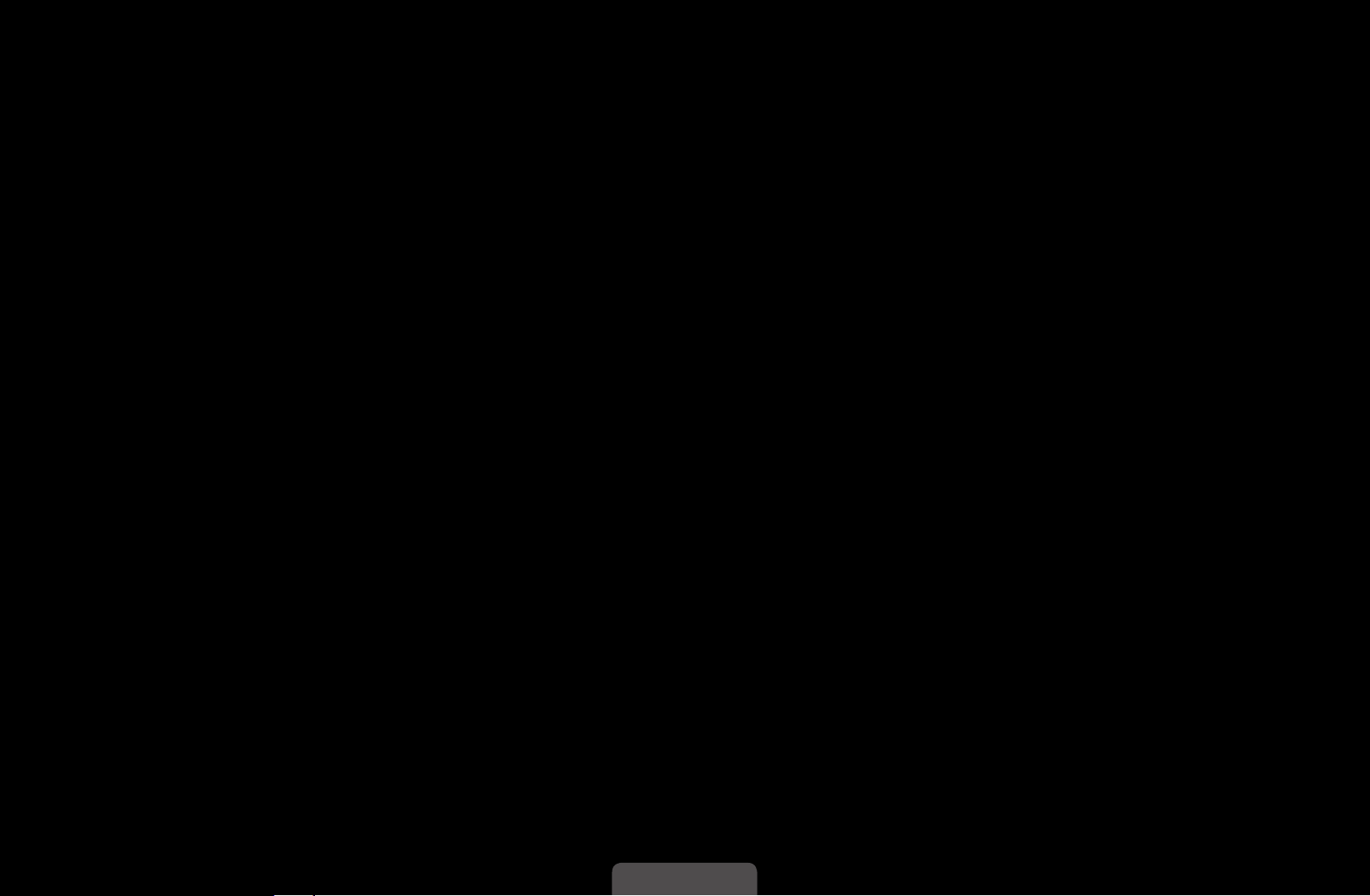
❑■Contact❑opnemen❑met❑Samsung
Bekijk deze informatie wanneer uw tv niet naar behoren werkt of wanneer u de
software wilt bijwerken. U vindt hier informatie over onze servicecenters en over
hoe u producten en software kunt downloaden.
❑■Startpagina❑Inhoud
U kunt genieten van nuttige en gevarieerde inhoud.
◀ ▶
Nederlands
Page 84
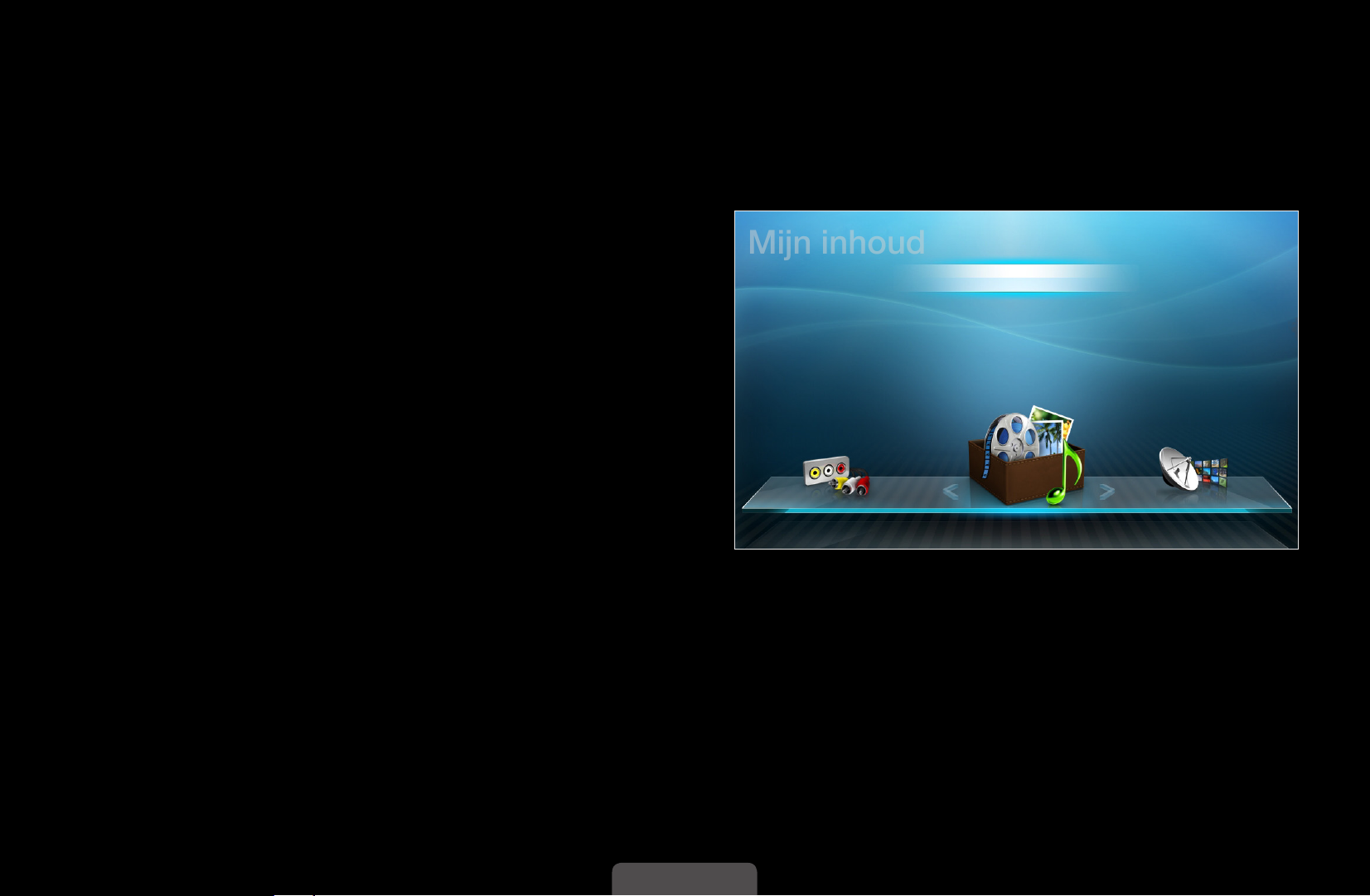
◀
Nederlands
❑❑Mijn❑inhoud❑gebruiken
Mijn inhoud
Geniet van foto-, muziekbestanden die op een USB-apparaat voor massaopslag
(MSC-apparaat; Mass Storage Class) zijn opgeslagen.
1. Druk op de toets CONTENT om
Mijn❑inhoud te selecteren.
Foto's
2. Druk op de toets ▲/
om het
▼
Muziek
gewenste menu te selecteren
(Foto's, Muziek) en druk
Bron Tv❑kijken
◀ ▶
vervolgens op de toets ENTER
E
.
● De weergegeven afbeelding kan verschillen van het model.
Nederlands
Page 85

❑❑Een❑USB-apparaat❑aansluiten
1. Zet de tv aan.
2. Sluit een USB-apparaat met foto- en/
of muziekbestanden aan op de USBaansluiting❑aan de achterzijde van de tv.
3. Wanneer het USB-apparaat op de tv
is aangesloten, verschijnt er een popupvenster. Vervolgens kunt u Nw.❑app.❑
Zijpaneel TV
● De weergegeven afbeelding kan verschillen van
het model.
◀ ▶
aangesl. selecteren.
Nederlands
Page 86
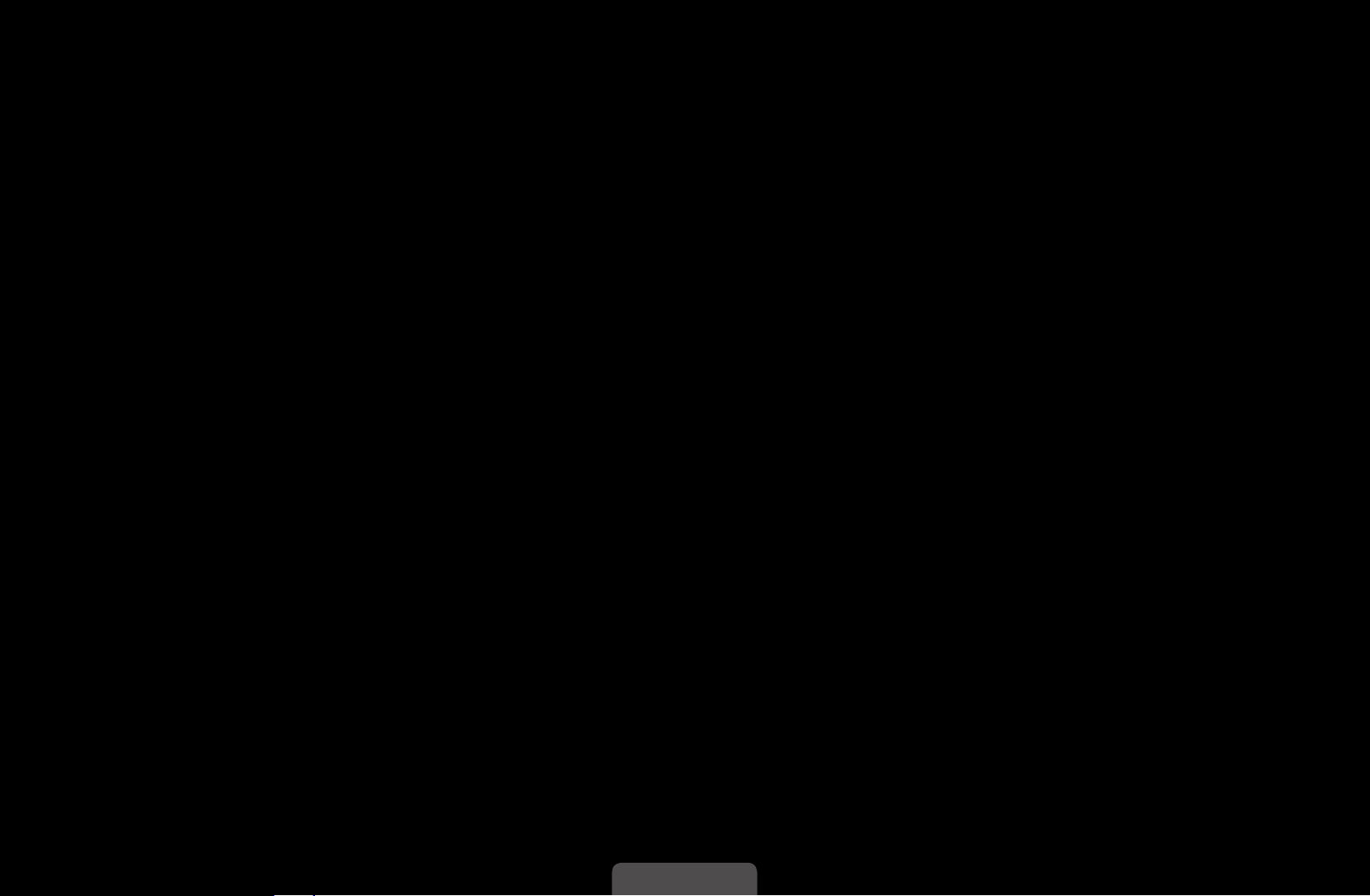
◀
Nederlands
N
N
De toetsen werken mogelijk niet naar behoren bij multimediabestanden zonder
licentie.
Wat u moet weten voordat u Mijn❑inhoud gebruikt
●
MTP (Media Transfer Protocol) wordt niet ondersteund.
●
Het bestandssysteem ondersteunt FAT16, FAT32 en NTFS.
●
Bepaalde typen digitale USB-camera’s zijn mogelijk niet compatibel met deze
tv.
●
Mijn❑inhoud ondersteunt alleen USB MSC-apparaten. MSC staat voor Mass
◀ ▶
Storage Class, een apparaat waarop grote hoeveelheden gegevens tegelijk
kunnen worden opgeslagen en getransporteerd. Voorbeelden van MSC's
zijn USB-sticks, Flash-kaartlezers en USB HDD's (USB-HUB's worden niet
ondersteund.) Apparaten moeten rechtstreeks op de USB-poort van de tv
worden aangesloten.❑
●
Maak een back-up van uw bestanden voordat u het apparaat aansluit op de
tv om beschadiging of verlies van uw gegevens te voorkomen. SAMSUNG is
niet verantwoordelijk voor beschadiging of verlies van gegevens.
Nederlands
Page 87
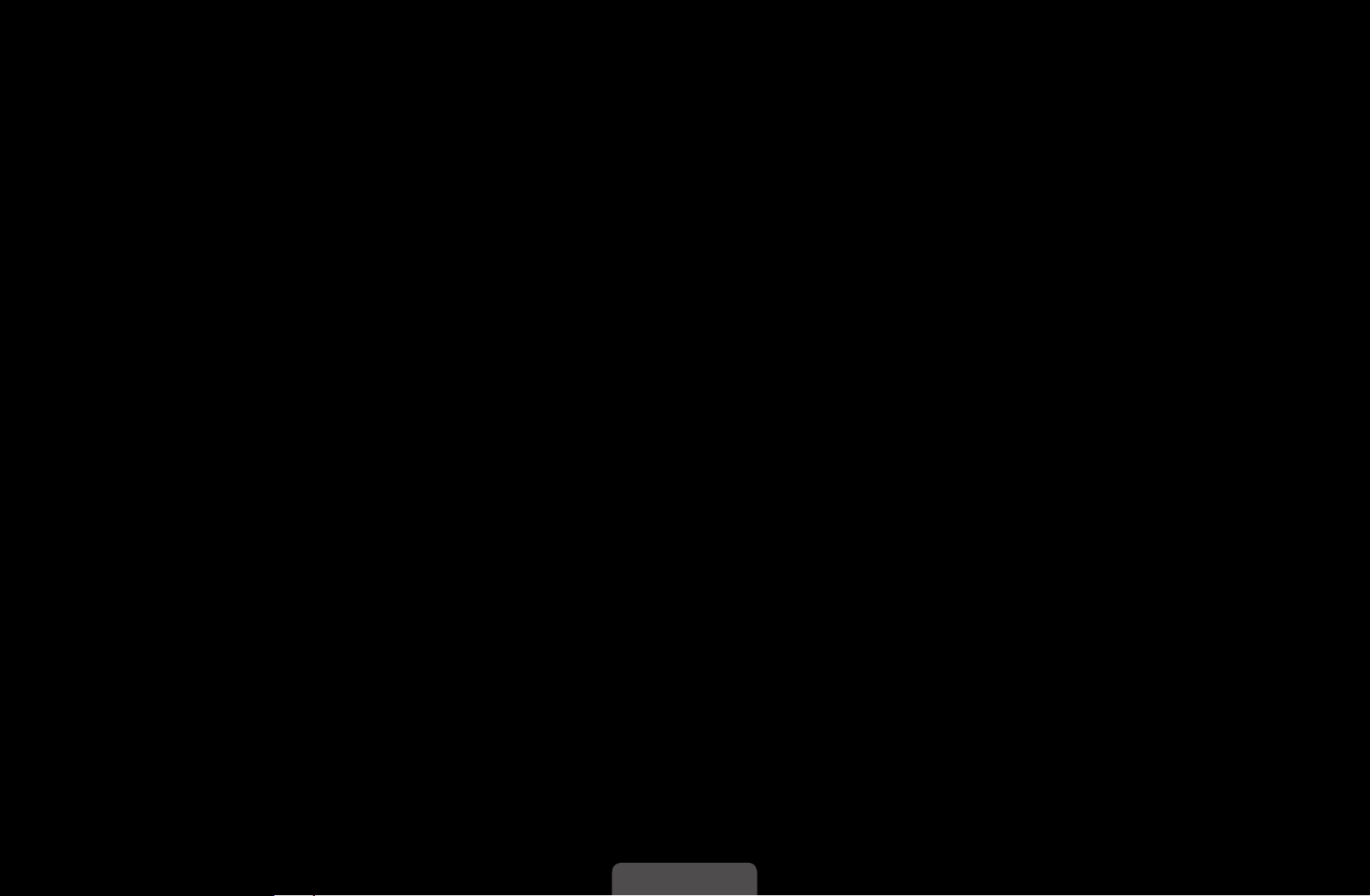
●
USB (HDD) wordt niet ondersteund.
●
Verwijder het USB-apparaat niet terwijl gegevens worden geladen.
●
Hoe hoger de resolutie van het beeld, hoe langer het duurt voordat het op het
scherm wordt weergegeven.
●
De maximaal ondersteunde JPEG-resolutie is 15360 x 8640 pixels.
●
Bij bestanden die niet worden ondersteund of die zijn beschadigd wordt het
bericht ‘Niet-ondersteunde bestandsindeling’ weergegeven.
●
Als de bestanden op Mapweergave zijn gesorteerd, kunnen er in elke map
maximaal 1000 bestanden worden weergegeven.
◀ ▶
Nederlands
Page 88

◀
Nederlands
●
MP3-bestanden met DRM die tegen betaling zijn gedownload kunnen niet
worden afgespeeld. Digital Rights Management (DRM) is een technologie voor
het creëren van inhoud en de distributie en het beheer van de inhoud op een
geïntegreerde en veelzijdige wijze, inclusief de bescherming van de rechten en
belangen van de producenten, het voorkomen van het illegaal kopiëren van
de inhoud en het beheren van rekeningen en betalingen.
●
Als er meer dan 2 PTP-apparaten zijn aangesloten, kunt u er slechts één
tegelijkertijd gebruiken.
●
Als er meer dan twee MSC-apparaten zijn aangesloten, worden sommige
◀ ▶
mogelijk niet herkend. Als een USB-apparaat meer stroom nodig heeft (meer
dan 500mA of 5V), wordt het mogelijk niet ondersteund.
Nederlands
Page 89
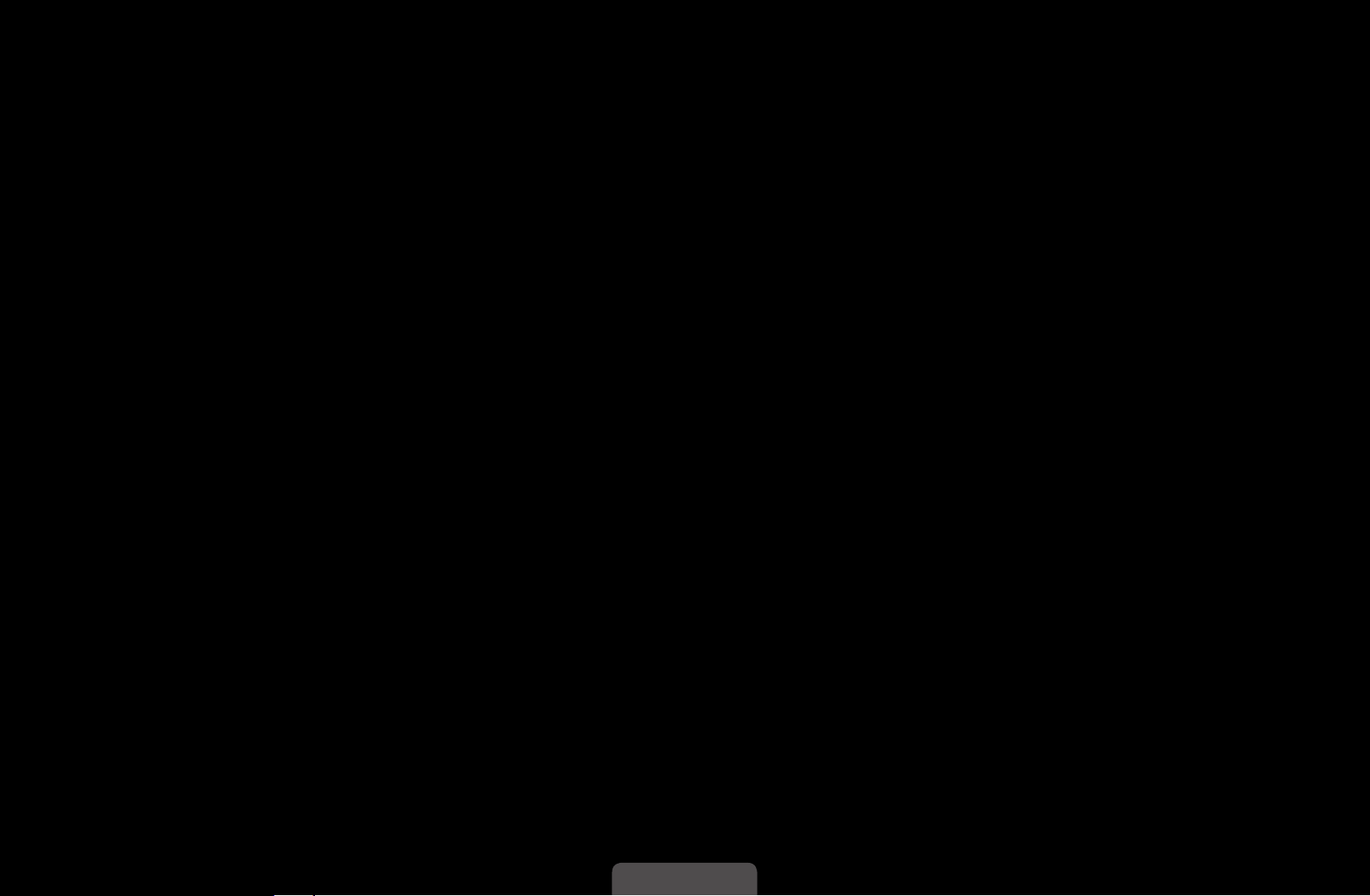
●
Als er een waarschuwing van te veel spanning wordt weergegeven wanneer u
een USB-apparaat aansluit, wordt het apparaat mogelijk niet herkend of werkt
het mogelijk niet goed.
●
Als de tv gedurende de tijd die is opgegeven bij Autom.❑beveilig.tijd, geen
invoer ontvangt, wordt de schermbeveiliging uitgevoerd.
●
De energiebesparende modus van bepaalde externe vaste schijven wordt
mogelijk automatisch opgeheven bij aansluiting op een tv.
◀ ▶
Nederlands
Page 90

◀
Nederlands
●
Als er een USB-verlengkabel wordt gebruikt, wordt het USB-apparaat
mogelijk niet herkend of kunnen de bestanden op het apparaat mogelijk niet
worden gelezen.
●
Als het USB-apparaat dat op de tv is aangesloten, niet wordt herkend, is de
lijst met bestanden op het apparaat mogelijk beschadigd of wordt een
bestand in de lijst niet afgespeeld. Sluit het USB-apparaat aan op de pc,
formatteer het apparaat en controleer de aansluiting.
●
Als een bestand dat van de pc is verwijderd, nog steeds wordt gevonden
wanneer Mijn❑inhoud wordt uitgevoerd, gebruikt u de functie 'Prullenbak
◀ ▶
leegmaken' om het bestand definitief te verwijderen.
●
Mijn❑inhoud❑ondersteunt alleen de sequentiële jpg-indeling.
Nederlands
Page 91

❑❑Schermweergave
ACB D
ACB D
Ga naar het gewenste bestand met de toetsen ◄/►/▲/▼ en druk vervolgens
op de toets ENTER
. Het bestand wordt afgespeeld. Het scherm Mijn❑inhoud
E
kan verschillen, afhankelijk van de manier waarop u het hebt geopend.
Informatie:
Hier ziet u de naam
van het geselecteerde
apparaat, de
inhoudsmodus, de
◀ ▶
Inhoudsmodus❑/❑Apparaatnaam:
map/bestandsnaam
en de sorteerlijst.
Muziek
Bewerkmodus T Extra R Terug
Bedieningstoetsen:
Bestandslijst:
hier kunt u de bestanden
en groepen die in de
diverse categorieën zijn
gesorteerd, controleren.
U kunt de gewenste
inhoudsmodus of de
apparaatnaam selecteren.
-
Geel (Bewerkmodus): hiermee selecteert u de gewenste muziek.
Het selectievakje wordt in het scherm weergegeven zodat u de
gewenste muziek kunt selecteren. Het is alleen beschikbaar in Muziek.
- T Extra: hiermee wordt het optiemenu weergegeven.
- R Terug: naar de vorige stap gaan.
-
Selecteren: hiermee selecteert u de inhoud in de Bewerkmodus.
E
Nederlands
Page 92

◀
Nederlands
❑■Muziek
Muziek❑afspelen
1.❑ Druk op de toetsen ◄/►/
▲/▼
Muziek
om de gewenste muziek in de lijst
met bestanden te selecteren.
2. Druk op de toets ENTER
U ziet hier alleen de bestanden
N
E
.
met de extensie MP3. Bestanden
◀ ▶
met andere extensies worden niet
weergeven, ook al staan ze wel op
Afspln L Pagina T Extra R Terug
E
het USB-apparaat.
Als het geluid bij het afspelen van MP3-bestanden ongewoon klinkt, past u
N
Equalizer in het menu Geluid aan. (Een overgemoduleerd MP3-bestand kan
geluidsproblemen veroorzaken.
Nederlands
Page 93

Geselecteerde❑muziek❑afspelen
ACB D
1.
2. Selecteer de gewenste muziekbestanden.
3. Druk op de toets TOOLS en selecteer Gesel.❑inhoud❑afspelen.
druk op de toets (Bewerkmodus).
Links van de geselecteerde bestanden wordt een vinkje weergegeven.
N
U kunt alle muziek selecteren of deselecteren door te drukken op Alles❑
N
select.❑/❑Niets❑select..
◀ ▶
Nederlands
Page 94

◀
Nederlands
❑■Foto's
Een❑foto❑(of❑presentatie)❑weergeven
1.❑ Druk op de toetsen ◄/►/
▲/▼
Normaal
om de gewenste foto in de lijst
met bestanden te selecteren.
2. Druk op de toets ENTER
●
Als een geselecteerde foto
E
.
wordt weergegeven, drukt u
◀ ▶
op de toets ENTER
E
om de
Pauze L Vorige/Volgende TExtra R Terug
E
presentatie te starten.
●
Tijdens de presentatie worden alle bestanden in de lijst met bestanden in
volgorde weergegeven.
U kunt tijdens een presentatie automatisch muziekbestanden laten afspelen
N
als Achtergr.muz is ingesteld op Aan.
Nederlands
Page 95

❑❑Mijn❑inhoud❑-❑extra❑functies
Opties❑voor❑het❑afspelen❑van❑muziek/foto's
Druk tijdens het afspelen van een bestand op de toets TOOLS.
Categorie Bediening Muziek Foto's
Modus❑ willekeurige❑
U kunt de muziek willekeurig afspelen.
volgorde
Hiermee kunt u muziekbestanden
Herhalingsmodus
herhaald afspelen.
◀ ▶
Hiermee kunt u de beeldinstelling
Beeldmodus
aanpassen.
c
c
c
Nederlands
Page 96
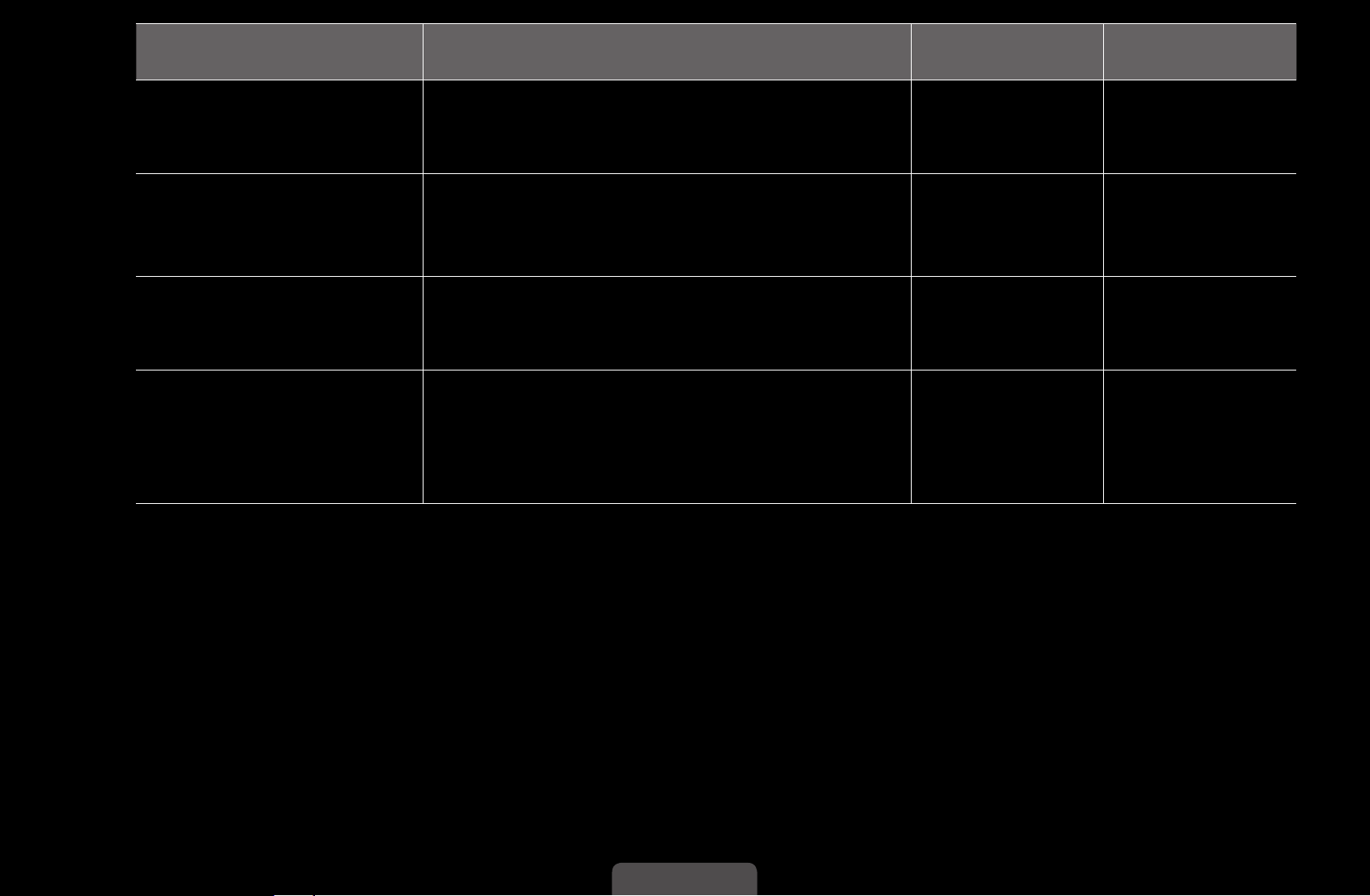
◀
Nederlands
Categorie Bediening Muziek Foto's
Geluidmodus
Hiermee kunt u de geluidsinstelling
c c
aanpassen.
Begin❑diashow/❑
Hiermee kunt u een presentatie starten
c
Diavoorst.❑onderbr.
en stoppen.
Hiermee kunt u tijdens een diashow de
Snelheid
c
snelheid van de weergave regelen.
Hiermee kunt u achtergrondmuziek in-
◀ ▶
Achtergr.muz
of uitschakelen bij het weergeven van
c
een presentatie.
Nederlands
Page 97
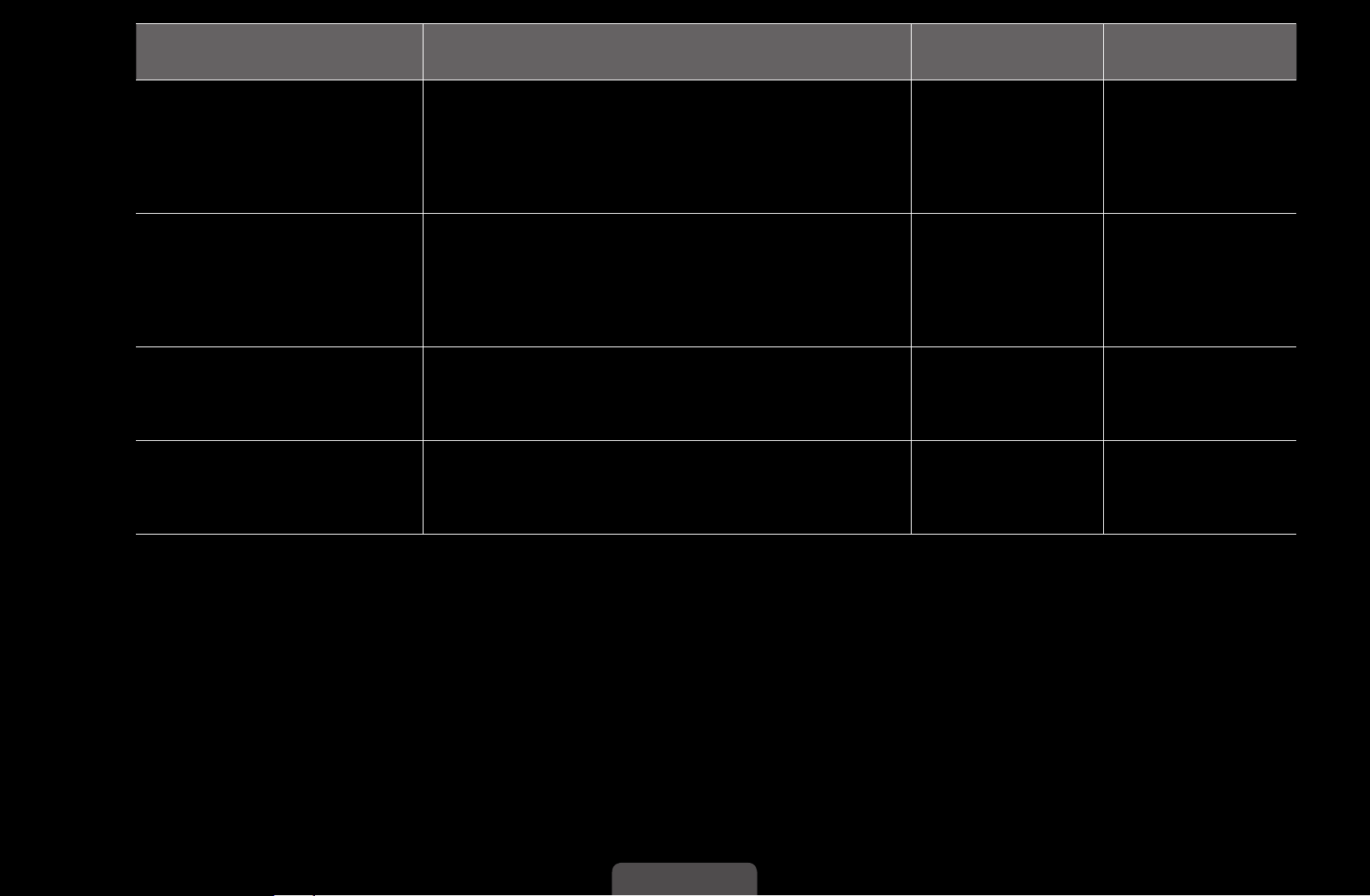
Categorie Bediening Muziek Foto's
Instellingen❑
achtergrondmuziek
Hiermee kunt u achtergrondmuziek
selecteren bij het weergeven van een
presentatie.
Hiermee kunt u in de volledige-
c
Zoom
schermmodus op afbeeldingen
c
inzoomen.
Hiermee kunt u de afbeeldingen in de
Roteren
c
volledige-schermmodus roteren.
◀ ▶
Hiermee kunt u gedetailleerde informatie
Informatie
over het actuele bestand krijgen.
c c
Nederlands
Page 98
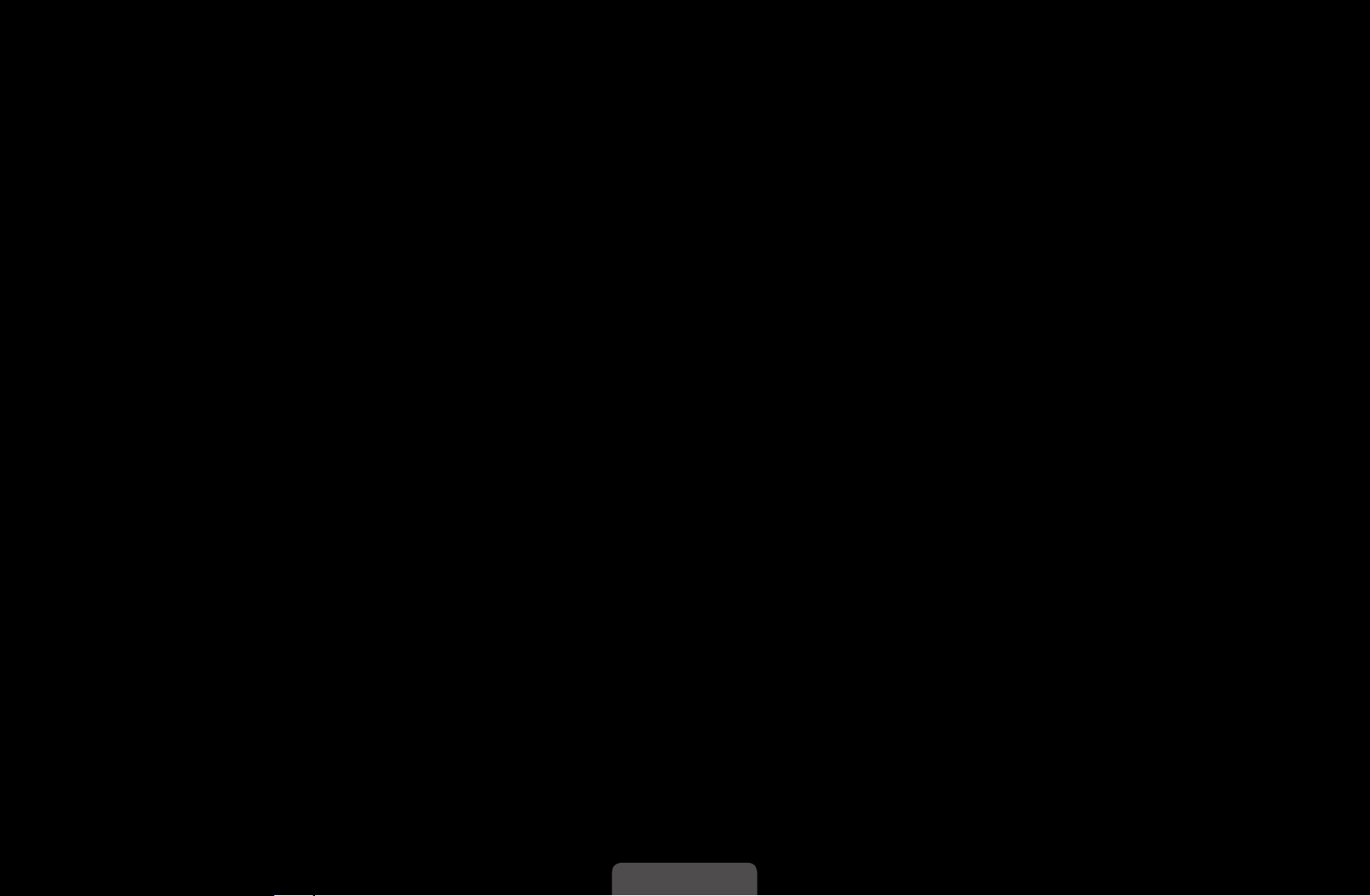
◀
Nederlands
❑❑De❑teletekstfunctie❑van❑het❑analoge❑kanaal
Op de indexpagina van de teletekstdienst vindt u informatie over het gebruik
van de dienst. Voor een juiste weergave van teletekstinformatie is een stabiele
kanaalontvangst vereist. Anders kan bepaalde informatie ontbreken of worden
bepaalde pagina’s niet weergegeven.
U kunt de teletekstpagina’s veranderen met de cijfertoetsen op de
afstandsbediening.
●
0●
LIST-modus op de toets drukt, schakelt u naar de LIST-opslagmodus. In deze
◀ ▶
modus kunt u met behulp van de toets 8 (opslaan) teletekstpagina's in een
lijst opslaan.
(modus): de teletekstmodus (LIST/FLOF) selecteren. Als u tijdens de
●
/●
huidige kanaal. Druk tweemaal op deze toets om het huidige televisiebeeld
over de teletekstpagina heen weer te geven. Druk nog een keer op de toets
om teletekst af te sluiten.
(Teletekst aan/mix/uit): hiermee activeert u de teletekstmodus voor het
Nederlands
Page 99
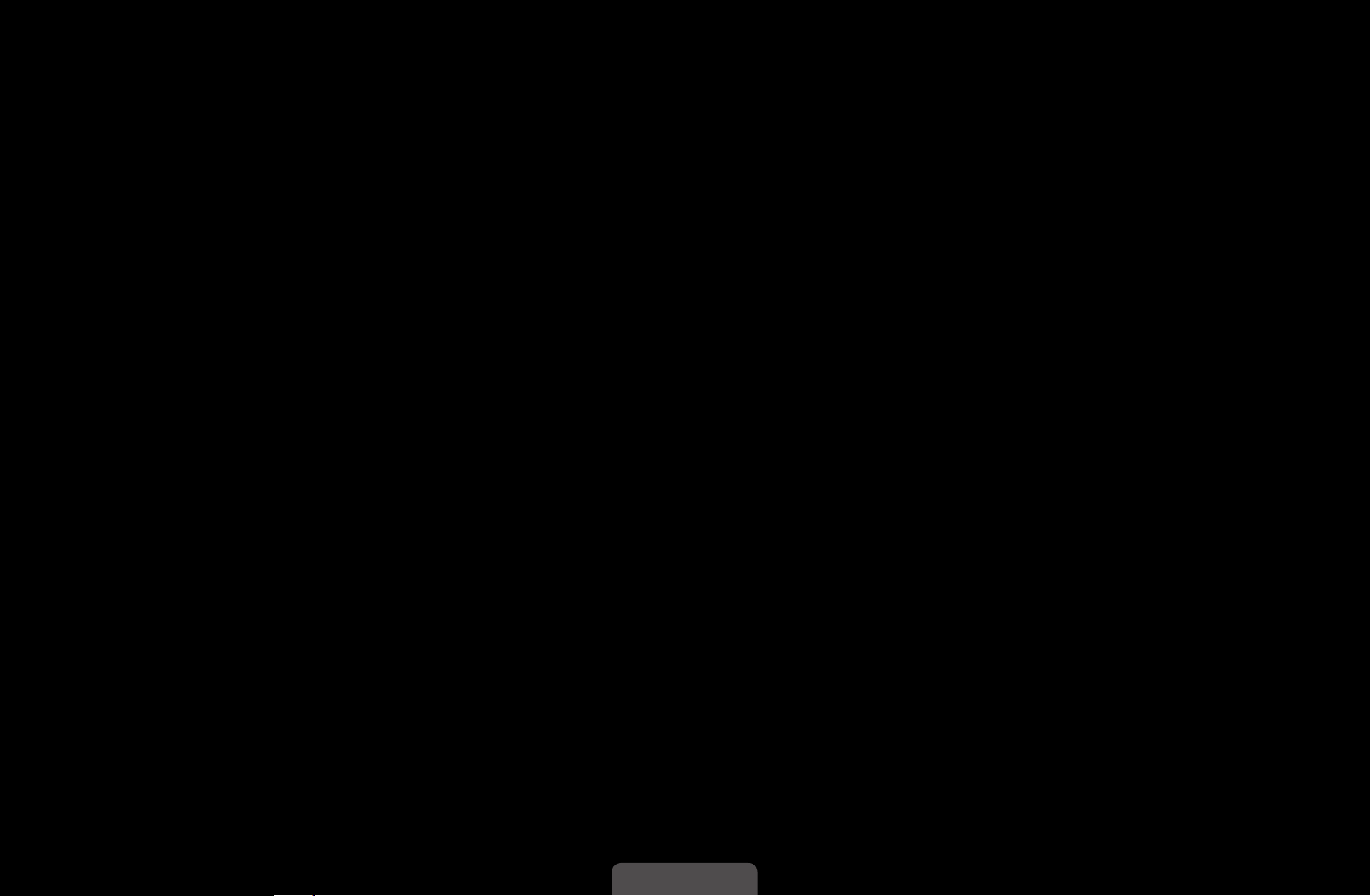
●
1●
●
8
●
6●
gebruik van teletekst weer.
●
4●
twee keer zo groot weer. Druk nogmaals op deze toets om naar de tekst in de
onderste helft van het scherm te gaan. Druk nogmaals op deze toets voor een
normale weergave.
●
9
(subpagina): hiermee geeft u de beschikbare subpagina weer.
(opslaan): hiermee slaat u de teletekstpagina's op.
(index): hiermee geeft u de indexpagina (inhoudspagina) tijdens het
(grootte): hiermee geeft u de tekst in de bovenste helft van het scherm
(vastzetten): hiermee blijft de huidige pagina weergegeven, als er
◀ ▶
meerdere secundaire pagina's zijn die automatisch achtereenvolgend worden
weergegeven. Druk nogmaals op deze toets om het opvolgen te hervatten.
●
●
2●
3●
(volgende pagina): hiermee geeft u de volgende teletekstpagina weer.
(volgende pagina): hiermee geeft u de vorige teletekstpagina weer.
Nederlands
Page 100

◀
Nederlands
●
●
●
(tonen): hiermee geeft u verborgen tekst weer (bijvoorbeeld antwoorden
5
op quizvragen). Druk nogmaals op deze toets voor de normale weergave.
7●
overlapt met de huidige uitzending.
Gekleurde toetsen (rood, groen, geel, blauw): als de omroep gebruikmaakt
van het FASTEXT-systeem, worden de verschillende onderwerpen op een
teletekstpagina van een kleurcodering voorzien, die u kunt selecteren met
behulp van de gekleurde toetsen. Druk op de kleur die overeenkomt met
het gewenste onderwerp. Er wordt een nieuwe pagina met kleurcodes
(annuleren): hiermee verkleint u de teletekstweergave zodanig dat deze
◀ ▶
weergegeven. De items kunnen op dezelfde manier worden geselecteerd. Als
u de vorige of volgende pagina wilt weergeven, drukt u op de toets met de
overeenkomstige kleur.
Nederlands
